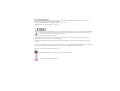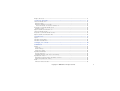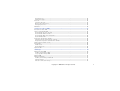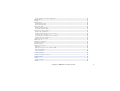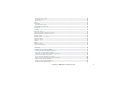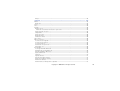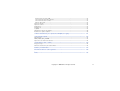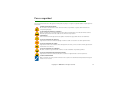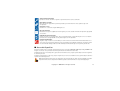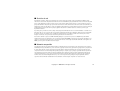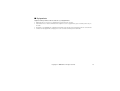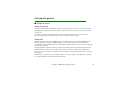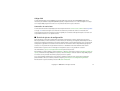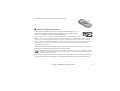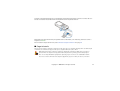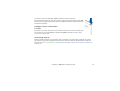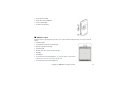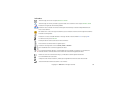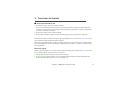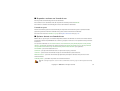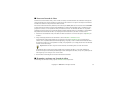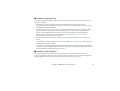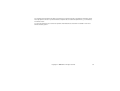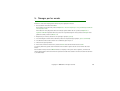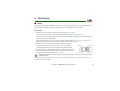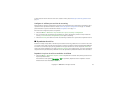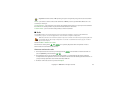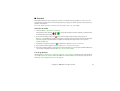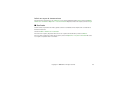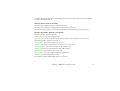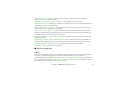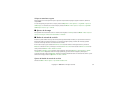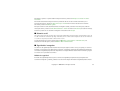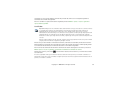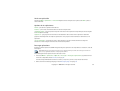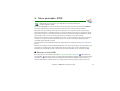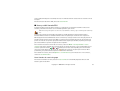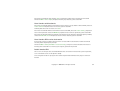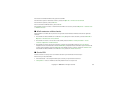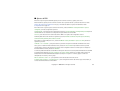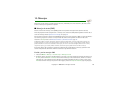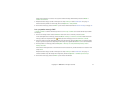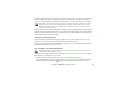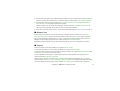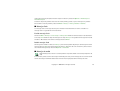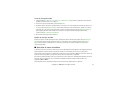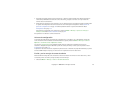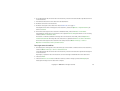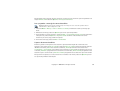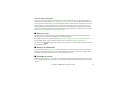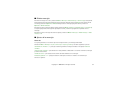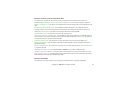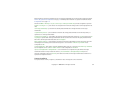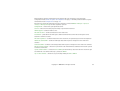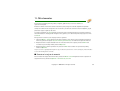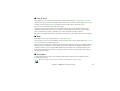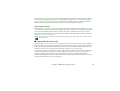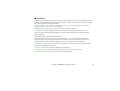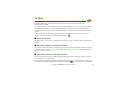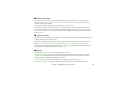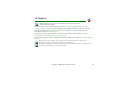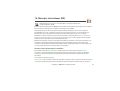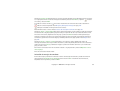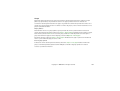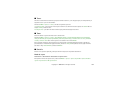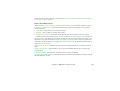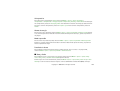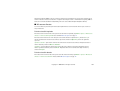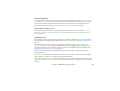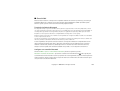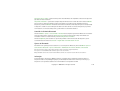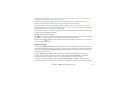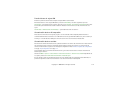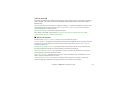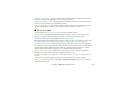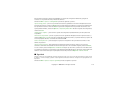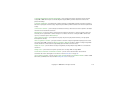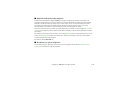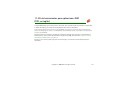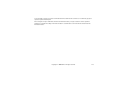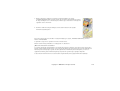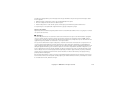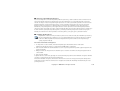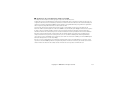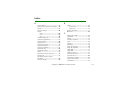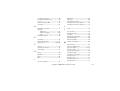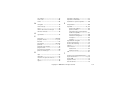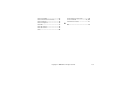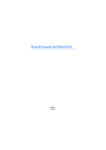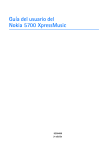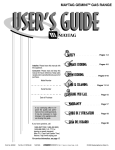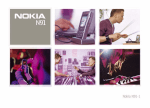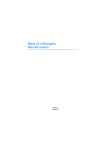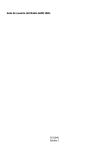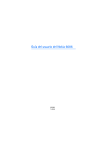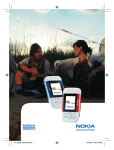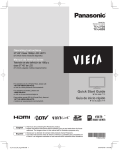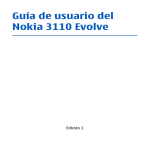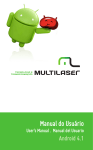Download Guía del usuario del Nokia 6234
Transcript
Guía del usuario del Nokia 6234 9246867 1ª edición DECLARACIÓN DE CONFORMIDAD Nosotros, NOKIA CORPORATION, declaramos bajo nuestra única responsabilidad, que el producto RM-123 se adapta a las condiciones dispuestas en la Normativa del consejo siguiente: 1999/5/CE. Existe una copia de la Declaración de conformidad disponible en la dirección http://www.nokia.com/phones/declaration_of_conformity/. El contenedor con ruedas tachado significa que, en la Unión Europea, el producto debe ser objeto de recogida por separado al finalizar su ciclo de vida. Esta indicación es válida para el dispositivo, así como para cualquier equipamiento marcado con este símbolo. No arroje estos productos en los vertederos municipales sin clasificar. Copyright © 2006 Nokia. Reservados todos los derechos. Queda prohibida la reproducción, transferencia, distribución o almacenamiento de todo o parte del contenido de este documento bajo cualquier forma sin el consentimiento previo y por escrito de Nokia. US Patent No 5818437 and other pending patents. T9 text input software Copyright © 1997-2006. Tegic Communications, Inc. All rights reserved. Nokia, Visual Radio, Nokia Connecting People y Pop-Port son marcas comerciales o registradas de Nokia Corporation. El resto de los productos y nombres de compañías aquí mencionados pueden ser marcas comerciales o registradas de sus respectivos propietarios. Nokia tune es una melodía registrada por Nokia Corporation. Includes RSA BSAFE cryptographic or security protocol software from RSA Security. Java is a trademark of Sun Microsystems, Inc. This product is licensed under the MPEG-4 Visual Patent Portfolio License (i) for personal and noncommercial use in connection with information which has been encoded in compliance with the MPEG-4 Visual Standard by a consumer engaged in a personal and noncommercial activity and (ii) for use in connection with MPEG-4 video provided by a licensed video provider. No license is granted or shall be implied for any other use. Additional information including that relating to promotional, internal and commercial uses may be obtained from MPEG LA, LLC. See <http://www.mpegla.com>. Este producto está sujeto a la Licencia de la Cartera de Patentes del Estándar Visual MPEG-4 (i) para un uso no comercial y personal de la información codificada conforme al Estándar Visual MPEG-4 por un consumidor vinculado a actividades no comerciales y personales y (ii) para un uso conjunto con el vídeo MPEG-4 suministrado por un proveedor de soluciones de vídeo autorizado. No se otorga ni se considera implícita licencia alguna para cualquier otro uso. Si desea información adicional sobre usos comerciales, promocionales e internos, póngase en contacto con MPEG LA, LLC. Visite <http://www.mpegla.com>. Nokia opera con una política de desarrollo continuo y se reserva el derecho a realizar modificaciones y mejoras en cualquiera de los productos descritos en este documento sin previo aviso. Nokia no se responsabilizará bajo ninguna circunstancia de la pérdida de datos o ingresos ni de ningún daño especial, incidental, consecuente o indirecto, independientemente de cuál sea su causa. El contenido del presente documento se suministra tal cual. Salvo que así lo exija la ley aplicable, no se ofrece ningún tipo de garantía, expresa o implícita, incluida, pero sin limitarse a, la garantía implícita de comerciabilidad y adecuación a un fin particular con respecto a la exactitud, fiabilidad y contenido de este documento. Nokia se reserva el derecho de modificar o retirar este documento en cualquier momento sin previo aviso. La disponibilidad de productos concretos puede variar de una región a otra. Consulte con su distribuidor Nokia más cercano. Este producto puede contener componentes, tecnología o software con arreglo a las normativas y a la legislación de EE.UU. y de otros países. Se prohíben las desviaciones de las leyes. 9246867/1ª edición Contenido Para su seguridad ............................................................................................................................... 12 Información general ........................................................................................................................... 16 Códigos de acceso............................................................................................................................................................................... Código de seguridad........................................................................................................................................................................ Códigos PIN ....................................................................................................................................................................................... Códigos PUK ...................................................................................................................................................................................... Contraseña de restricciones.......................................................................................................................................................... Servicio de ajustes de configuración ............................................................................................................................................. Descargar contenido y aplicaciones............................................................................................................................................... Asistencia e información de contacto de Nokia......................................................................................................................... 16 16 16 17 17 17 18 18 1. Conceptos básicos........................................................................................................................... 19 Instalar la tarjeta SIM y la batería ................................................................................................................................................. Instalar una tarjeta de memoria ..................................................................................................................................................... Cargar la batería.................................................................................................................................................................................. Encender y apagar el teléfono......................................................................................................................................................... Configurar la hora, la zona horaria y la fecha............................................................................................................................................................................................ Servicio plug and play .................................................................................................................................................................... Posición de funcionamiento normal .............................................................................................................................................. 19 21 22 23 24 24 25 2. Su teléfono...................................................................................................................................... 26 Teclas y piezas...................................................................................................................................................................................... Modo de espera.................................................................................................................................................................................... Espera activa ..................................................................................................................................................................................... Elementos de contenido en el modo de navegación.......................................................................................................... Accesos directos del modo de espera......................................................................................................................................... Ahorro de energía ............................................................................................................................................................................ Indicadores......................................................................................................................................................................................... Copyright © 2006 Nokia. All rights reserved. 26 27 28 28 29 29 30 4 Bloqueo del teclado ........................................................................................................................................................................... 31 3. Funciones de llamada..................................................................................................................... 32 Hacer una llamada de voz ................................................................................................................................................................ Marcación rápida ............................................................................................................................................................................. Marcación mediante voz mejorada ............................................................................................................................................ Hacer una llamada con marcación mediante voz............................................................................................................... Responder o rechazar una llamada de voz .................................................................................................................................. Llamada en espera........................................................................................................................................................................... Opciones durante una llamada de voz .......................................................................................................................................... Hacer una llamada de vídeo............................................................................................................................................................. Responder o rechazar una llamada de vídeo............................................................................................................................... Opciones durante una llamada de vídeo ...................................................................................................................................... 32 32 33 33 34 34 34 35 35 36 4. Escribir texto................................................................................................................................... 37 Ajustes .................................................................................................................................................................................................... 37 Introducir texto predictivo................................................................................................................................................................ 38 Introducir texto tradicional.............................................................................................................................................................. 38 5. Navegar por los menús................................................................................................................... 40 6. Multimedia ..................................................................................................................................... 41 Cámara ................................................................................................................................................................................................... Sacar fotos......................................................................................................................................................................................... Grabar videoclips ............................................................................................................................................................................. Ajustes de la cámara....................................................................................................................................................................... Reproductor multimedia ................................................................................................................................................................... Descarga progresiva ........................................................................................................................................................................ Configurar el teléfono para servicios de streaming............................................................................................................... Reproductor de música...................................................................................................................................................................... Reproducir las pistas de música transferidas al teléfono..................................................................................................... Ajustes del reproductor de música ............................................................................................................................................. Radio ....................................................................................................................................................................................................... Almacenar emisoras de radio ....................................................................................................................................................... Copyright © 2006 Nokia. All rights reserved. 41 41 42 42 42 42 43 43 43 44 45 45 5 Escuchar la radio.............................................................................................................................................................................. Grabadora .............................................................................................................................................................................................. Grabación de sonido ....................................................................................................................................................................... Lista de grabaciones........................................................................................................................................................................ Definir una carpeta de almacenamiento................................................................................................................................... Ecualizador............................................................................................................................................................................................ 46 47 47 47 48 48 7. Web ................................................................................................................................................ 49 Procedimiento básico para acceder y utilizar los servicios ..................................................................................................... Configurar la navegación.................................................................................................................................................................. Conectarse a un servicio ................................................................................................................................................................... Navegar por las páginas .................................................................................................................................................................... Navegar con las teclas del teléfono ........................................................................................................................................... Opciones disponibles durante la navegación........................................................................................................................... Llamada directa................................................................................................................................................................................ Favoritos................................................................................................................................................................................................. Recibir favoritos ............................................................................................................................................................................... Ajustes de aspecto .............................................................................................................................................................................. Ajustes de seguridad........................................................................................................................................................................... Cookies................................................................................................................................................................................................ Scripts en conexiones seguras ..................................................................................................................................................... Ajustes de descarga ............................................................................................................................................................................ Buzón de entrada de servicio........................................................................................................................................................... Ajustes del buzón de entrada de servicio ................................................................................................................................. Memoria caché .................................................................................................................................................................................... Seguridad del navegador................................................................................................................................................................... Módulo de seguridad ...................................................................................................................................................................... Certificados........................................................................................................................................................................................ Firma digital ...................................................................................................................................................................................... 49 49 50 50 51 51 52 52 52 52 53 53 54 54 54 54 55 55 55 56 57 8. Aplicaciones ................................................................................................................................... 58 Juegos ..................................................................................................................................................................................................... 58 Iniciar un juego ................................................................................................................................................................................ 58 Copyright © 2006 Nokia. All rights reserved. 6 Descargar juegos.............................................................................................................................................................................. Ajustes de los juegos....................................................................................................................................................................... Colección ............................................................................................................................................................................................... Iniciar una aplicación ..................................................................................................................................................................... Opciones de las aplicaciones ........................................................................................................................................................ Descargar aplicaciones................................................................................................................................................................... Moderador............................................................................................................................................................................................. 58 58 58 59 59 59 60 9. Pulsar para hablar (PPH)............................................................................................................... 62 Conectarse al servicio PPH ............................................................................................................................................................... Hacer y recibir llamadas PPH........................................................................................................................................................... Hacer llamadas de canal o de grupo .......................................................................................................................................... Hacer llamadas unidireccionales................................................................................................................................................. Hacer llamadas PPH a varios destinatarios .............................................................................................................................. Recibir llamadas PPH ...................................................................................................................................................................... Peticiones de devolución de llamada ............................................................................................................................................ Enviar una petición de devolución de llamada ....................................................................................................................... Responder a una petición de devolución de llamada............................................................................................................ Añadir contactos unidireccionales ................................................................................................................................................. Canales PPH .......................................................................................................................................................................................... Añadir canales .................................................................................................................................................................................. Recibir invitaciones ......................................................................................................................................................................... Ajustes de PPH ..................................................................................................................................................................................... 62 63 63 64 64 64 65 65 65 66 66 67 67 68 10.Mensajes ....................................................................................................................................... 70 Mensajes de texto (SMS) .................................................................................................................................................................. Escribir y enviar mensajes SMS ................................................................................................................................................... Leer y responder mensajes SMS .................................................................................................................................................. Mensajes SIM ....................................................................................................................................................................................... Mensajes multimedia ......................................................................................................................................................................... Escribir y enviar mensajes multimedia ...................................................................................................................................... Enviar un mensaje ........................................................................................................................................................................... Cancelar el envío de un mensaje................................................................................................................................................. Copyright © 2006 Nokia. All rights reserved. 70 70 71 72 72 73 73 74 7 Leer y responder a un mensaje multimedia ............................................................................................................................. Memoria llena ...................................................................................................................................................................................... Carpetas ................................................................................................................................................................................................. Mensajes flash...................................................................................................................................................................................... Escribir mensajes flash ................................................................................................................................................................... Recibir mensajes flash.................................................................................................................................................................... Mensajes de audio .............................................................................................................................................................................. Crear un mensaje de audio ........................................................................................................................................................... Recibir un mensaje de audio ........................................................................................................................................................ Aplicación de correo electrónico .................................................................................................................................................... Asistente de configuración ........................................................................................................................................................... Escribir y enviar mensajes de correo electrónico.................................................................................................................... Descargar correo electrónico........................................................................................................................................................ Leer y responder a mensajes de correo electrónico ............................................................................................................... Carpetas de correo electrónico .................................................................................................................................................... Filtro de correo no deseado .......................................................................................................................................................... Mensajes de voz................................................................................................................................................................................... Mensajes de información.................................................................................................................................................................. Comandos de servicio......................................................................................................................................................................... Eliminar mensajes ............................................................................................................................................................................... Ajustes de los mensajes..................................................................................................................................................................... Generales............................................................................................................................................................................................ Mensajes de texto y correo electrónico SMS........................................................................................................................... Mensaje multimedia ....................................................................................................................................................................... Correo electrónico ........................................................................................................................................................................... 74 75 75 76 76 76 76 77 77 77 78 78 79 80 80 81 81 81 81 82 82 82 83 83 84 11.Mis elementos .............................................................................................................................. 86 Formatear la tarjeta de memoria.................................................................................................................................................... 86 12.Organizador ................................................................................................................................... 87 Alarma .................................................................................................................................................................................................... 87 Apagar la alarma.............................................................................................................................................................................. 87 Agenda.................................................................................................................................................................................................... 88 Copyright © 2006 Nokia. All rights reserved. 8 Crear notas de la agenda............................................................................................................................................................... Alarma de la nota ............................................................................................................................................................................ Lista de tareas ...................................................................................................................................................................................... Notas....................................................................................................................................................................................................... Calculadora ........................................................................................................................................................................................... Conversión de moneda ................................................................................................................................................................... Temporizador de cuenta atrás ......................................................................................................................................................... Cronómetro ........................................................................................................................................................................................... 88 88 89 89 89 90 90 91 13.Guía ............................................................................................................................................... 92 Buscar un contacto............................................................................................................................................................................. Almacenar nombres y números de teléfono................................................................................................................................ Almacenar números y elementos de texto................................................................................................................................... Copia de la guía ................................................................................................................................................................................... Editar detalles de los contactos ...................................................................................................................................................... Eliminar contactos .............................................................................................................................................................................. Tarjetas de visita.................................................................................................................................................................................. Ajustes .................................................................................................................................................................................................... Grupos .................................................................................................................................................................................................... Marcación rápida ................................................................................................................................................................................ Servicio y mis números...................................................................................................................................................................... 92 92 92 93 93 94 94 94 95 95 95 14.Registro ......................................................................................................................................... 96 15.Mensajes instantáneos (MI) ......................................................................................................... 97 Acceder al menú de mensajería instantánea........................................................................................................................... 97 Conectarse a la mensajería instantánea ................................................................................................................................... 98 Iniciar una conversación de mensajería instantánea ............................................................................................................ 98 Invitación de mensajes instantáneos ......................................................................................................................................... 99 Leer los mensajes instantáneos recibidos ............................................................................................................................... 100 Unirse a una conversación de mensajería instantánea....................................................................................................... 100 Editar el estado de disponibilidad ............................................................................................................................................. 100 Contactos de mensajería instantánea...................................................................................................................................... 101 Bloquear y desbloquear mensajes ............................................................................................................................................. 101 Copyright © 2006 Nokia. All rights reserved. 9 Grupos ............................................................................................................................................................................................... 102 16.Ajustes ........................................................................................................................................ 103 Modos ................................................................................................................................................................................................... 103 Modo vuelo...................................................................................................................................................................................... 103 Temas .................................................................................................................................................................................................... 104 Tonos..................................................................................................................................................................................................... 104 Pantalla ................................................................................................................................................................................................ 104 Modo de espera .............................................................................................................................................................................. 104 Activación o desactivación del estado en espera activo................................................................................................. 104 Ajustes del modo de espera ........................................................................................................................................................ 105 Salvapantallas ................................................................................................................................................................................ 106 Ahorro de energía .......................................................................................................................................................................... 106 Modo suspensión ........................................................................................................................................................................... 106 Tamaño de la fuente ..................................................................................................................................................................... 106 Hora y fecha........................................................................................................................................................................................ 106 Mis accesos directos......................................................................................................................................................................... 107 Tecla de selección izquierda ....................................................................................................................................................... 107 Tecla de selección derecha.......................................................................................................................................................... 107 Tecla de navegación...................................................................................................................................................................... 108 Activación de la espera activa ................................................................................................................................................... 108 Comandos de voz ........................................................................................................................................................................... 108 Conectividad ....................................................................................................................................................................................... 109 Tecnología inalámbrica Bluetooth ............................................................................................................................................ 109 Configurar una conexión Bluetooth ......................................................................................................................................... 109 Conexión inalámbrica Bluetooth............................................................................................................................................... 110 Ajustes de Bluetooth..................................................................................................................................................................... 110 Infrarrojos......................................................................................................................................................................................... 110 Paquetes de datos.......................................................................................................................................................................... 111 Conexión de paquetes de datos................................................................................................................................................. 112 Ajustes de los paquetes de datos .............................................................................................................................................. 112 Transferencia de datos ................................................................................................................................................................. 113 Transferir datos con un dispositivo compatible .................................................................................................................... 113 Copyright © 2006 Nokia. All rights reserved. 10 Transferir datos sin tarjeta SIM ................................................................................................................................................. 114 Sincronización desde un PC compatible ................................................................................................................................. 114 Sincronización desde un servidor.............................................................................................................................................. 114 Cable de datos USB ....................................................................................................................................................................... 115 Ajustes de llamada............................................................................................................................................................................ 115 Ajustes del teléfono.......................................................................................................................................................................... 116 Equipamiento...................................................................................................................................................................................... 117 Configuración ..................................................................................................................................................................................... 117 Seguridad............................................................................................................................................................................................. 118 Administración de derechos digitales.......................................................................................................................................... 120 Restablecer los ajustes originales................................................................................................................................................. 120 17.Kit de herramientas para aplicaciones SIM (STK, en inglés) ................................................... 121 18.Conectividad del PC .................................................................................................................... 122 Nokia PC Suite.................................................................................................................................................................................... 122 EGPRS, HSCSD, CSD, y WCDMA .................................................................................................................................................... 122 Aplicaciones de comunicación de datos..................................................................................................................................... 122 19.Información sobre la batería ...................................................................................................... 124 Carga y descarga ............................................................................................................................................................................... 124 Normas de autenticación para baterías Nokia ......................................................................................................................... 125 Cuidado y mantenimiento................................................................................................................ 127 Información adicional sobre seguridad ........................................................................................... 128 Índice ................................................................................................................................................. 132 Copyright © 2006 Nokia. All rights reserved. 11 Para su seguridad Lea estas sencillas instrucciones. No seguir las normas puede ser peligroso o ilegal. Lea la guía del usuario completa para más información. ENCIENDA EL TELÉFONO SIN RIESGOS No encienda el teléfono donde el uso de teléfonos móviles esté prohibido o si puede causar interferencias o comportar algún peligro. LA PRECAUCIÓN EN CARRETERA ES LO PRINCIPAL Respete la legislación local. Tenga siempre las manos libres para maniobrar con el vehículo mientras conduce. Recuerde que la primera norma de conducción en carretera es la precaución. INTERFERENCIAS Todos los teléfonos móviles pueden ser susceptibles a interferencias que podrían afectar a su rendimiento. APAGUE EL TELÉFONO EN LOS HOSPITALES Siga todas las restricciones existentes. Apague el teléfono cuando se encuentre cerca de un aparato médico. APAGUE EL TELÉFONO EN LOS AVIONES Siga todas las restricciones existentes. El uso de dispositivos sin cables, como los teléfonos móviles, puede causar interferencias en los aviones. APAGUE EL TELÉFONO EN LAS GASOLINERAS No utilice el teléfono en gasolineras. No lo utilice cerca de combustible o de productos químicos. APAGUE EL TELÉFONO CERCA DE MATERIALES EXPLOSIVOS Siga todas las restricciones existentes. No utilice el teléfono en lugares donde se realicen explosiones. UTILÍCELO RAZONABLEMENTE Utilice el teléfono sólo en la posición normal tal como se explica en la documentación del producto. No toque la antena si no es necesario. Copyright © 2006 Nokia. All rights reserved. 12 SERVICIO TÉCNICO CUALIFICADO El producto sólo debe instalarlo o repararlo el personal del servicio técnico cualificado. EQUIPAMIENTO Y BATERÍAS Utilice únicamente equipamiento y baterías aprobados por el fabricante. No conecte productos que sean incompatibles. RESISTENCIA AL AGUA Su teléfono no es resistente al agua. Manténgalo seco. COPIAS DE SEGURIDAD Recuerde hacer copias de seguridad o llevar un registro por escrito de toda la información importante que guarda en el teléfono. CONEXIÓN CON OTROS DISPOSITIVOS Si desea conectarse con otro dispositivo, antes lea la guía del usuario correspondiente para conocer con detalle las instrucciones de seguridad. No conecte productos que sean incompatibles. LLAMADAS DE EMERGENCIA Asegúrese de que el teléfono está encendido y en servicio. Pulse la tecla de finalización de llamada tantas veces como sea preciso para borrar la pantalla y volver a la pantalla de inicio. Marque el número de emergencia y pulse la tecla de llamada. Indique su ubicación. No interrumpa la llamada hasta que se le dé permiso para hacerlo. ■ Acerca del dispositivo El teléfono móvil descrito en esta guía está aprobado para su uso en las redes EGSM 900, GSM 1800 y 1900, y WCDMA 2100. Póngase en contacto con su proveedor de servicios para obtener más información sobre redes. Al utilizar las funciones en este dispositivo, siga todas las normativas locales y respete la privacidad y los derechos legítimos de las demás personas. Al utilizar y captar imágenes o videoclips, respete la legislación, así como las costumbres locales, la privacidad y los derechos legítimos de las demás personas. Aviso: Para utilizar las funciones de este dispositivo, salvo la alarma del reloj, debe estar encendido. No encienda el dispositivo donde el uso de dispositivos inalámbricos pueda causar interferencias o comportar algún peligro. Copyright © 2006 Nokia. All rights reserved. 13 ■ Servicios de red Para utilizar el teléfono, debe tener contratados los servicios de un proveedor de servicios inalámbricos. Muchas de las funciones de este teléfono dependen de las funciones de la red inalámbrica para poder utilizarse. Estos servicios de red puede que no estén disponibles en todas las redes o que necesite llegar a algún acuerdo específico con su proveedor de servicios para poder utilizarlos. Es posible que el proveedor de servicios le facilite instrucciones adicionales sobre cómo utilizarlos y le indique qué cargos son aplicables en cada caso. Algunas redes pueden tener ciertas limitaciones que afectan al modo en que puede utilizar los servicios de red. Por ejemplo, algunas redes tal vez no admitan todos los caracteres y servicios que dependan del idioma. Es posible que el proveedor de servicios haya solicitado que determinadas funciones no estén habilitadas o activadas en su dispositivo. En ese caso, no aparecerán en el menú de su dispositivo. Puede que su dispositivo también se haya configurado de manera especial. Los cambios en la configuración pueden afectar a los nombres y orden de los menús y a los iconos. Póngase en contacto con su proveedor de servicios para obtener más información. Este teléfono admite los protocolos WAP 2.0 (HTTP y SSL) que se ejecutan en los protocolos TCP/IP. Para poder utilizar algunas funciones de este dispositivo, como los mensajes multimedia (MMS), la navegación, la mensajería instantánea, los contactos con información de presencia, la sincronización remota o la descarga de contenido utilizando el navegador o los MMS, es preciso que la red admita estas tecnologías. ■ Memoria compartida Las siguientes funciones de este dispositivo pueden compartir memoria: mis elementos, guía, mensajes de texto, mensajes multimedia, mensajes instantáneos, correo electrónico, agenda, notas de tareas, aplicaciones y juegos JavaTM y la aplicación de notas. El uso de una o más de estas funciones puede reducir la memoria disponible para el resto de las funciones que comparten memoria. La memoria disponible puede agotarse por completo si, por ejemplo, se guardan muchas aplicaciones Java. Puede que el teléfono muestre un mensaje indicando que la memoria está llena si trata de utilizar una función que comparte memoria. En ese caso, borre parte de la información o entradas almacenadas en las funciones que comparten memoria antes de continuar. Algunas funciones, como los mensajes de texto, puede que tengan asignada de manera específica una determinada cantidad de memoria además de la memoria que comparten con otras funciones. Copyright © 2006 Nokia. All rights reserved. 14 ■ Equipamiento Algunas normas prácticas sobre los accesorios y el equipamiento. • Mantenga todos los accesorios y el equipamiento fuera del alcance de los niños. • Cuando desconecte el cable de alimentación de cualquier accesorio o equipamiento, sujete el enchufe y tire de éste, no del cable. • Compruebe con regularidad que el equipamiento instalado en su vehículo esté bien montado y funcione correctamente. • La instalación de equipamiento complejo para el coche sólo debe realizarla personal cualificado. Copyright © 2006 Nokia. All rights reserved. 15 Información general ■ Códigos de acceso Código de seguridad El código de seguridad (de 5 a 10 dígitos) contribuye a proteger el teléfono de usos no autorizados. El código preestablecido es 12345. Para cambiar el código y configurar el teléfono para que lo solicite, véase Seguridad en la pág. 118. Si introduce un código de seguridad incorrecto cinco veces seguidas, el teléfono hará caso omiso de las posteriores introducciones del código. Espere 5 minutos y escriba el código de nuevo. Códigos PIN El número de identificación personal (PIN) y el número de identificación personal universal (UPIN) (de 4 a 8 dígitos) contribuyen a proteger su tarjeta SIM de un uso no autorizado. Véase Seguridad en la pág. 118. El código PIN se entrega habitualmente con la tarjeta SIM. Configure el teléfono para que solicite el código PIN cada vez que se encienda. El código PIN2 (de 4 a 8 dígitos), incluido en algunas tarjetas SIM, es necesario para determinadas funciones. El PIN del módulo es necesario para acceder a la información contenida en el módulo de seguridad. Véase Módulo de seguridad en la pág. 55. El PIN del módulo se entrega con la tarjeta SIM si ésta contiene un módulo de seguridad. El PIN de firma es necesario para la firma digital. Véase Firma digital en la pág. 57. El PIN de firma se entrega con la tarjeta SIM si ésta contiene un módulo de seguridad. Copyright © 2006 Nokia. All rights reserved. 16 Códigos PUK La clave de desbloqueo personal (PUK) y la clave de desbloqueo personal universal (UPUK) (8 dígitos) son necesarias para cambiar códigos PIN y UPIN bloqueados, respectivamente. Si no se han entregado los códigos con la tarjeta SIM, póngase en contacto con su proveedor de servicios para solicitarlos. Contraseña de restricciones La contraseña de restricciones (4 dígitos) es necesaria para utilizar el Servicio restric. de llams.. Véase Seguridad en la pág. 118. Puede conseguir esta contraseña a través de su proveedor de servicios. Si introduce una contraseña de restricciones incorrecta tres veces seguidas, la contraseña se bloquea. Póngase en contacto con su proveedor de servicios o su operador de red. ■ Servicio de ajustes de configuración Antes de utilizar los mensajes multimedia, la mensajería instantánea y el servicio de presencia, el servicio Pulsar para hablar, el correo electrónico, la sincronización, el streaming y el navegador, deberá disponer de los ajustes de configuración adecuados en el teléfono. Puede recibir los ajustes directamente como un mensaje de configuración y guardarlos en el teléfono. Para obtener más información sobre la disponibilidad, póngase en contacto con su operador de red, proveedor de servicios o distribuidor autorizado de Nokia más cercano. Cuando reciba los ajustes como un mensaje de configuración y éstos no se guarden ni se activen automáticamente, Ajustes de configuración recibidos aparecerá en pantalla. Para guardar los ajustes recibidos, seleccione Mostrar > Guardar. Si el teléfono solicita Introduzca el PIN de los ajustes:, introduzca el código PIN para los ajustes y seleccione Aceptar. Si desea recibir el código PIN, póngase en contacto con el proveedor de servicios que proporciona los ajustes. Si no se ha guardado ningún ajuste, estos ajustes se guardan y se definen como ajustes de configuración predeterminados. En caso contrario, el teléfono pregunta ¿Activar ajustes de configuración guardados? Para descartar los ajustes recibidos, seleccione Mostrar > Descartar. Copyright © 2006 Nokia. All rights reserved. 17 ■ Descargar contenido y aplicaciones Se puede descargar contenido como temas, tonos y videoclips en el teléfono (servicio de red). Seleccione la función de descarga (por ejemplo, en Galería). Para acceder a la función de descarga, consulte las descripciones de los menús correspondientes. Averigüe la disponibilidad de los distintos servicios, así como precios y tarifas, con su proveedor de servicios. Importante: Utilice únicamente servicios de confianza que ofrezcan la protección y seguridad adecuadas contra programas dañinos. ■ Asistencia e información de contacto de Nokia Consulte www.nokia.com/support o la página Web local de Nokia si desea obtener la última versión de esta guía, información adicional, descargas y servicios relacionados con el producto Nokia. En la página Web encontrará información sobre cómo usar los productos y servicios de Nokia. Si quiere ponerse en contacto con el servicio de asistencia al cliente, consulte la lista de centros de contacto locales de Nokia en www.nokia.com/customerservice. Para todo lo relacionado con servicios de mantenimiento, consulte en www.nokia.com/repair cuál es el centro de servicio de Nokia más cercano. Copyright © 2006 Nokia. All rights reserved. 18 1. Conceptos básicos ■ Instalar la tarjeta SIM y la batería Cerciórese siempre de que el dispositivo esté apagado y desconectado del cargador antes de extraer la batería. Mantenga las tarjetas SIM fuera del alcance de los niños. Para más detalles sobre disponibilidad e información sobre el uso de los servicios de la tarjeta SIM, póngase en contacto con el distribuidor de su tarjeta SIM. Puede ser su operador de red, proveedor de servicio u otro distribuidor. Este dispositivo está diseñado para utilizarse con la batería BP-6M. La tarjeta SIM y sus contactos pueden dañarse fácilmente con arañazos o dobleces, por lo que debe tener cuidado al manipularla, insertarla o extraerla del teléfono. 1. Con la parte posterior del teléfono boca arriba, deslice la carcasa trasera (1) para extraerla del teléfono (2). 2. Para quitar la batería, levántela del modo en que se muestra (3). Copyright © 2006 Nokia. All rights reserved. 19 3. Para abrir el compartimento de la tarjeta SIM, tire con cuidado de la pestaña de bloqueo del compartimento de la tarjeta y ábralo (4). Inserte la tarjeta SIM en su compartimento (5). Asegúrese de que la tarjeta SIM se ha insertado correctamente y de que la zona de los contactos de color dorado se encuentra hacia abajo. Cierre el compartimento de la tarjeta SIM (6) y presiónelo hasta que encaje en su sitio. 4. Coloque la batería (7) 5. Coloque la carcasa trasera en la posición correcta (8). Copyright © 2006 Nokia. All rights reserved. 20 6. Deslice la carcasa trasera hasta que encaje en su sitio (9). ■ Instalar una tarjeta de memoria La tarjeta microSD incluida en su teléfono contiene tonos de llamada, temas, tonos y gráficos ya descargados. Si borra, recarga o sustituye esta tarjeta, puede que estas funciones o características dejen de funcionar debidamente. Utilice este dispositivo sólo con tarjetas microSD compatibles. Otras tarjetas de memoria, como las MMC, no caben en la ranura de la tarjeta de memoria y no son compatibles con este dispositivo. El uso de una tarjeta de memoria no compatible puede dañar dicha tarjeta y el dispositivo, además de alterar los datos almacenados en la misma. Utilice sólo tarjetas microSD aprobadas por Nokia para su uso con este dispositivo. Nokia utiliza estándares aprobados por el sector en relación con las tarjetas de memoria, pero no todas las marcas funcionan correctamente o son totalmente compatibles con este dispositivo. Puede utilizar una tarjeta de memoria para ampliar la memoria de Galería. Véase Mis elementos en la pág. 86. Puede insertar o cambiar la tarjeta de memoria sin apagar el teléfono. Importante: No extraiga la tarjeta de memoria en medio de una operación cuando se esté accediendo a la tarjeta. La extracción de la tarjeta en medio de una operación puede dañar la tarjeta de memoria y el dispositivo, además de los datos almacenados en la tarjeta. Para insertar la tarjeta de memoria, abra el compartimento correspondiente tal como se muestra (1). Coloque la tarjeta de memoria en el compartimento de la tarjeta (2). Asegúrese de que la tarjeta de memoria se ha Copyright © 2006 Nokia. All rights reserved. 21 insertado correctamente (encaja en su compartimento haciendo clic) y de que la zona de los contactos de color dorado se encuentra hacia arriba. Cierre el compartimento de la tarjeta de memoria. Puede utilizar la tarjeta de memoria para guardar archivos multimedia, como videoclips, archivos de sonido o imágenes en Galería. Para formatear la tarjeta de memoria, véase Formatear la tarjeta de memoria en la pág. 86. ■ Cargar la batería Antes de usar un cargador, compruebe el número del modelo para saber si es compatible. Este dispositivo está diseñado para ser utilizado con la alimentación proporcionada por los cargadores AC-4, AC-1, AC-3 o DC-4. Aviso: Utilice únicamente las baterías, cargadores y equipamiento aprobados por Nokia para este modelo en particular. El uso de cualquier otro tipo puede anular toda aprobación o garantía, y puede resultar peligroso. Para conocer la disponibilidad del equipamiento aprobado, póngase en contacto con su distribuidor. Cuando desconecte el cable de alimentación de cualquier equipamiento, sujete el enchufe y tire de éste, no del cable. Copyright © 2006 Nokia. All rights reserved. 22 1. Conecte el cargador a una toma de corriente mural. 2. Conecte el enchufe del cargador en el adaptador de carga CA-44 (no suministrado con el teléfono) y el enchufe del adaptador en el conector hembra situado en la parte inferior de su teléfono. Si la batería está totalmente descargada, pasarán algunos minutos hasta que el indicador de carga aparezca en la pantalla o hasta que se puedan hacer llamadas. El tiempo de carga depende de la batería y del cargador que se utilice. Por ejemplo, la carga de una batería BP6M de ión litio con el cargador AC-4 tarda una hora y 55 minutos aproximadamente mientras el teléfono está en modo de espera. ■ Encender y apagar el teléfono Aviso: No encienda el teléfono donde el uso de teléfonos móviles esté prohibido o si puede causar interferencias o comportar algún peligro. Mantenga pulsada la tecla de encendido tal y como se muestra. Copyright © 2006 Nokia. All rights reserved. 23 Si el teléfono solicita un código PIN o UPIN, introdúzcalo y seleccione Aceptar. Puede encender el teléfono en modo demostración sin que esté insertada ninguna tarjeta SIM. En este modo están disponibles todas las funciones independientes del portador y puede hacer llamadas de emergencia. Configurar la hora, la zona horaria y la fecha Introduzca la hora local, seleccione la zona horaria de su ubicación en función de la diferencia horaria respecto a la Hora del Meridiano de Greenwich (GMT) e introduzca la fecha. Véase Hora y fecha en la pág. 106. Servicio plug and play Cuando encienda el teléfono por vez primera y éste se encuentre en modo de espera, puede que se le solicite que obtenga los ajustes de configuración de su proveedor de servicios (servicio de red). Confirme o decline la petición. Véase Conect. con soporte serv. en Configuración en la pág. 117 y Servicio de ajustes de configuración en la pág. 17. Copyright © 2006 Nokia. All rights reserved. 24 ■ Posición de funcionamiento normal Utilice el teléfono sólo en las posiciones normales de funcionamiento. Su dispositivo tiene una antena interna. Nota: Al igual que ocurre con otros dispositivos de transmisión por radio, no toque la antena si no es necesario cuando el dispositivo esté encendido. El contacto del cuerpo con la antena afecta a la calidad de la llamada y puede incrementar innecesariamente el nivel de potencia que necesita el dispositivo para su funcionamiento. No tocar el área que rodea la antena durante el uso del dispositivo optimiza el rendimiento de la antena y la duración de la batería. Copyright © 2006 Nokia. All rights reserved. 25 2. Su teléfono ■ Teclas y piezas • Tecla de encendido (1) • Auricular (2) • Teclas de selección izquierda, central y derecha (3) • Tecla de finalización de llamada (4) • Tecla de navegación en cuatro direcciones (5) • Tecla de llamada (6) • Teclas numéricas (7) • Tecla PPH (pulsar para hablar) (8) • Altavoz (9) • Ranura de la tarjeta de memoria (10) • Conector del cargador (11) • Conector del equipamiento (12) Copyright © 2006 Nokia. All rights reserved. 26 • Teclas de volumen (13) • Puerto de infrarrojos (IR) (14) • Lente de cámara (15) • Tecla de la cámara (16) ■ Modo de espera Cuando el teléfono está preparado para usarse y no se ha introducido ningún carácter, se coloca en modo de espera. • Indicador 3G (1) • Intensidad de la señal de la red celular (2) • Nivel de carga de la batería (3) • Indicadores (4) • Nombre de la red o logotipo del operador (5) • Reloj (6) • Pantalla (7) • La tecla de selección izquierda (8) es Ir a o un acceso directo a otra función. Véase Tecla de selección izquierda en la pág. 107. • La tecla de selección central es (9) Menú. Copyright © 2006 Nokia. All rights reserved. 27 • La tecla de selección derecha (10) puede ser Nombres para acceder a la lista de contactos del menú Guía, el nombre específico de un operador para acceder a un sitio Web específico de un operador, o un acceso directo a una función que haya seleccionado. Véase Tecla de selección derecha en la pág. 107. Espera activa Cuando está en espera activa, el teléfono puede mostrar ventanas de elementos de contenido separadas como accesos directos (1), funciones de audio (2), la agenda (3) y una nota de usuario (4). Para seleccionar si se quiere mostrar la espera activa, véase Espera activa en Ajustes del modo de espera la pág. 105. Cuando la espera activa esté en modo inactivo, para acceder a la estructura de menús seleccione Menú (5). Para acceder a las funciones en espera activa, pulse la tecla de navegación hacia arriba o hacia abajo. Para cambiar la tecla de acceso al modo de navegación, véase Activación espera activa en Ajustes del modo de espera en la pág. 105. Cuando se muestren los indicadores de flecha (6), podrá desplazar el elemento hacia la izquierda o hacia la derecha. Elementos de contenido en el modo de navegación. Barra de accesos directos — Para seleccionar un acceso directo, desplácese hasta la función que desee mediante la tecla de navegación izquierda/derecha y selecciónela. Para cambiar u organizar los accesos directos cuando esté en modo de navegación, seleccione Opciones > Espera activa > Mi espera activa > Opciones > Personalizar > Opciones > Seleccionar enlaces u Organizar enlaces. Aplicaciones de audio — Para encender la radio o el reproductor de música, desplácese hasta el mismo y selecciónelo. Para cambiar de canción en el reproductor de música, o de emisora en la radio, desplácese hacia Copyright © 2006 Nokia. All rights reserved. 28 la izquierda o la derecha. Para iniciar la búsqueda de emisoras de radio, mantenga pulsada la tecla de desplazamiento hacia la izquierda o la derecha. Agenda — Para ver las notas del día seleccione la que desee consultar. Para ver las notas del día anterior o del día siguiente, desplácese hacia la izquierda o la derecha. Mi nota — Para crear una nota, seleccione la ventana de contenido, escriba la nota en cuestión y guárdela. Tempor. cta. atrás — Para iniciar el temporizador de cuenta atrás, seleccione el elemento de contenido. El tiempo restante se muestra con una nota. Indicadores generales — Para ver indicadores del modo de espera, como la fecha, la información de célula, los mensajes de información, el nombre de grupo PPH predeterminado y el índice del grupo cerrado de usuarios. La fecha se muestra si no se ha seleccionado la agenda como contenido de la espera activa. Accesos directos del modo de espera • Para acceder a la lista de números marcados, pulse la tecla de llamada una vez. Véase Hacer una llamada de voz en la pág. 32. • Para llamar al buzón de voz (servicio de red) cuando haya guardado el número del buzón de voz en el teléfono, mantenga pulsado el 1. • Para acceder a los números de correo de vídeo, mantenga pulsado el 2. • Para conectarse a un servicio de navegación, mantenga pulsado el 0. • Para definir las funciones de accesos directos para la tecla de navegación, véase Tecla de navegación en Mis accesos directos en la pág. 107. • Para cambiar de modo, pulse brevemente la tecla de encendido para abrir la lista de modos. Desplácese hasta el modo deseado y selecciónelo. Ahorro de energía Para definir la función de ahorro de energía en Activado, véase Ahorro de energía en Pantalla en la pág. 104. Copyright © 2006 Nokia. All rights reserved. 29 Indicadores Tiene mensajes sin leer en la carpeta Buzón de entrada. Tiene mensajes sin enviar, cancelados y que han dado error al enviarse en la carpeta Buzón de salida. El teléfono ha registrado una llamada perdida. / El teléfono está conectado al servicio de mensajería instantánea y el estado de disponibilidad es en línea o fuera de línea. Ha recibido uno o varios mensajes instantáneos y está conectado al servicio de mensajería instantánea. El teclado está bloqueado. El teléfono no suena al recibir llamadas o mensajes de texto. Véase también Tonos en la pág. 104. La alarma está en posición Activar. El temporizador de cuenta atrás está en funcionamiento. El cronómetro está funcionando en segundo plano. / El teléfono está registrado en una red GPRS, EGPRS o WCDMA. / Se ha establecido una conexión de paquetes de datos. / La conexión de paquetes de datos se suspende (se pone en espera), por ejemplo, si se produce una llamada entrante o saliente durante una conexión de marcación de paquetes de datos. Cuando se activa la conexión de infrarrojos, el indicador se ilumina permanentemente. La conexión Bluetooth está activa. Si dispone de dos líneas de teléfono, indica que la segunda línea telefónica está seleccionada. Todas las llamadas entrantes se desvían a otro número. Copyright © 2006 Nokia. All rights reserved. 30 El altavoz está activado o el soporte para música está conectado al teléfono. Se han restringido las llamadas a un grupo cerrado de usuarios. El modo temporizado está seleccionado. , , o Algún equipamiento, como el ML portátil, el manos libres, el adaptador audífono o el soporte para música, está conectado al teléfono. o Una conexión PPH está activa o se ha interrumpido. ■ Bloqueo del teclado Para evitar pulsar de forma accidental las teclas, seleccione Menú y pulse * durante 3,5 segundos para bloquear el teclado, o bien seleccione Bloquear. Para desbloquear el teclado, seleccione Desbloq. y pulse * durante 1,5 segundos. Si el Bloqueo teclado segurid. está en posición Activar, seleccione Desbloq., pulse * e introduzca el código de seguridad. Para responder a una llamada cuando el bloqueo del teclado esté activado, pulse la tecla de llamada. Al finalizar o rechazar la llamada, el teclado se bloqueará automáticamente. Para obtener más información sobre el Bloqueo auto del teclado y el Bloqueo teclado segurid., véase Ajustes del teléfono en la pág. 116. Cuando el teclado protegido está activado, pueden efectuarse llamadas al número de emergencia oficial programado en el dispositivo. Copyright © 2006 Nokia. All rights reserved. 31 3. Funciones de llamada ■ Hacer una llamada de voz 1. Introduzca el número de teléfono, incluido el prefijo. Para hacer una llamada internacional, pulse * dos veces para introducir el prefijo internacional (el signo + sustituye al código de acceso internacional), y luego introduzca el código del país, el prefijo sin el 0 inicial, si es necesario, y el número de teléfono. 2. Para llamar al número, pulse la tecla de llamada. 3. Para finalizar la llamada o cancelar el intento de llamada, pulse la tecla de finalización de llamada. Para buscar un nombre o un número de teléfono que haya guardado en la Guía, véase Buscar un contacto en la pág. 92. Pulse la tecla de llamada para llamar al número. En modo de espera, para acceder a la lista de los últimos números a los que ha llamado o ha intentado llamar, pulse la tecla de llamada una vez. Para elegir uno, desplácese hasta el número o el nombre en cuestión y pulse la tecla de llamada. Marcación rápida Asigne un número de teléfono a una de las teclas de marcación rápida, del 3 al 9. Véase Marcación rápida en la pág. 95. Llame al número siguiendo uno de estos métodos: • Pulse la tecla de marcación rápida y luego la tecla de llamada. • Si Marcación rápida está en posición Activar, mantenga pulsada la tecla de marcación rápida hasta que empiece la llamada. Véase Ajustes de llamada en la pág. 115. Copyright © 2006 Nokia. All rights reserved. 32 Marcación mediante voz mejorada Para hacer una llamada telefónica, mantenga pulsado Nombres y diga el nombre del contacto al que desea llamar. El teléfono asociará automáticamente una grabación virtual con cada contacto guardado en la memoria del teléfono. Hacer una llamada con marcación mediante voz Si alguna aplicación está enviando o recibiendo datos a través de una conexión de paquetes de datos, ciérrela antes de utilizar la marcación en GSM. En WCDMA es posible enviar de forma simultánea mensajes de voz y datos. Los comandos de voz dependen del idioma. Para determinar el idioma, véase Idioma reproducción voz en Ajustes del teléfono en la pág. 116. Nota: El uso de identificadores de voz puede resultar difícil en entornos ruidosos o durante una situación de urgencia, por lo que no debería confiar únicamente en la marcación mediante voz en todos los casos. 1. En modo de espera, mantenga pulsada la tecla de selección derecha. Se escucha un tono breve y aparece el texto Por favor, hable ahora. Si utiliza un ML portátil compatible que disponga de tecla manos libres, mantenga pulsada esta tecla para iniciar la marcación mediante voz. 2. Pronuncie el comando de voz de forma clara. Si el reconocimiento de voz funciona, aparecerá una lista de coincidencias. El teléfono reproduce el comando de voz de la primera coincidencia de la lista. Transcurridos aproximadamente 1,5 segundos, el teléfono marca el número; o, si el resultado no es el correcto, se desplaza a otra entrada y la selecciona para marcarla. Utilizar comandos de voz para realizar una función del teléfono determinada es parecido a la marcación mediante voz. Véase Comandos de voz en Mis accesos directos en la pág. 107. Copyright © 2006 Nokia. All rights reserved. 33 ■ Responder o rechazar una llamada de voz Para responder a una llamada, pulse la tecla de llamada. Para silenciar el tono de llamada antes de responder a la llamada, seleccione Silenciar. Para finalizar o rechazar una llamada, pulse la tecla de finalización de llamada. Llamada en espera Durante una llamada, pulse la tecla de llamada para responder a la llamada en espera. La primera llamada queda en espera. Para finalizar la llamada activa, pulse la tecla de finalización de llamada. Para activar la función de Llamada en espera, véase Ajustes de llamada en la pág. 115. ■ Opciones durante una llamada de voz Muchas de las opciones que se encuentran disponibles durante una llamada son servicios de red. Para obtener información sobre la disponibilidad de estos servicios, póngase en contacto con su operador de red o proveedor de servicios. Las opciones de llamada son Silenciar micrófono o Activar micrófono, Guía, Menú, Bloquear teclado, Grabar, Altavoz o Teléfono.Las opciones de los servicios de red son Responder, Rechazar, Retener o Activar, Llamada nueva, Añadir a multiconferencia, Finalizar llamada, Finalizar todas las llams. y las siguientes: Enviar DTMF — para enviar cadenas de tonos. Conmutar — para pasar de la llamada activa a la que está en espera, y viceversa. Transferir — para conectar una llamada en espera a una llamada activa y desconectarse. Multiconferencia — para hacer una llamada que permita la participación de hasta cinco personas en una multiconferencia. Llamada privada — para hablar en privado en una multiconferencia. Aviso: No sostenga el dispositivo cerca del oído si está utilizando el altavoz, ya que el volumen puede resultar muy alto. Copyright © 2006 Nokia. All rights reserved. 34 ■ Hacer una llamada de vídeo Cuando hace una llamada de vídeo, envía un vídeo en tiempo real al destinatario de la llamada. La imagen de vídeo capturada por la cámara situada en la parte trasera de su teléfono es la que ve el receptor de la llamada de vídeo. Este teléfono no dispone de una cámara frontal. Para hacer una llamada de vídeo, debe disponer de una tarjeta USIM y debe estar conectado a una red WCDMA. Si desea obtener información sobre la disponibilidad de los servicios de llamada de vídeo o suscribirse a ellos, póngase en contacto con su operador de red o proveedor de servicios. Las llamadas de vídeo sólo se pueden establecer entre dos teléfonos. Las llamadas de vídeo pueden recibirlas teléfonos compatibles o clientes RDSI. No pueden hacerse llamadas de vídeo si ya hay alguna otra llamada de voz, de vídeo o de datos activa. 1. Para iniciar una llamada de vídeo, introduzca el número de teléfono en el modo de espera o elija Guía y un contacto. 2. Luego mantenga pulsada la tecla de llamada o seleccione Guía > Llamada de vídeo. Las llamadas de vídeo pueden tardar algo en iniciarse. Se mostrará Llamada de vídeo y una animación saliente. Si no se puede establecer la llamada (porque, por ejemplo, la red no admite las llamadas de vídeo o el dispositivo receptor no es compatible con ellas), se le preguntará si, en su lugar, desea hacer una llamada normal o enviar un mensaje. Sugerencia: Para subir o bajar el volumen durante una llamada, pulse las teclas de volumen. La llamada de vídeo estará activa cuando pueda ver dos imágenes de vídeo y oír el sonido mediante el altavoz. El receptor de la llamada puede denegar el envío de imágenes de vídeo, en cuyo caso puede que vea una imagen fija o un fondo gris. Sólo oirá el sonido. 3. Para finalizar la llamada, pulse la tecla de finalización de llamada. ■ Responder o rechazar una llamada de vídeo Cuando llega una llamada de vídeo, aparece Llamada de vídeo en pantalla. Copyright © 2006 Nokia. All rights reserved. 35 1. Pulse la tecla de llamada para responder a la llamada de vídeo. ¿Permitir envío de imagen de vídeo a llamante? aparecerá en pantalla. Si elige Sí se mostrará al emisor la imagen capturada por la cámara del teléfono. Si elige No o no hace nada, no se activará el envío de vídeo y oirá un sonido. En la parte superior del vídeo se mostrará un gráfico que indica que no se ha enviado. Puede habilitar o inhabilitar el envío de vídeo en cualquier momento durante la llamada de vídeo. 2. Para finalizar la llamada de vídeo, pulse la tecla de finalización de llamada. Incluso cuando deniega el envío de imágenes durante una llamada de vídeo, la llamada le será cobrada como llamada de vídeo. Consulte los precios de su operador de red o proveedor de servicios. ■ Opciones durante una llamada de vídeo Seleccione Opciones durante una llamada de vídeo y una de las siguientes opciones: Fijar contraste, Movimiento de vídeo, Cambiar a llamada de voz, Finalizar llamada, Enviar DTMF y Altavoz. Copyright © 2006 Nokia. All rights reserved. 36 4. Escribir texto Para escribir texto (al escribir mensajes, por ejemplo), utilice la introducción de texto tradicional o la introducción de texto predictivo. Para usar la introducción de texto tradicional, pulse una tecla numérica del 1 al 9 varias veces hasta que aparezca el carácter que busca. Con la introducción de texto predictivo, puede escribir una letra pulsando una tecla una sola vez. Mientras escribe el texto, si aparece o en la parte superior izquierda de la pantalla, significa que se está utilizando la introducción de texto predictivo; si aparece significa que se está utilizando la introducción de texto tradicional. , o aparecen junto al indicador de introducción de texto indicando si se trata de mayúsculas o minúsculas. Para cambiar de minúsculas a mayúsculas, o viceversa, pulse #. indica el modo numérico. Para cambiar del modo alfabético al modo numérico, mantenga pulsada # y seleccione Modo numérico. ■ Ajustes Para establecer el idioma para la escritura mientras está escribiendo un texto, seleccione Opciones > Idioma de escritura. Al escribir texto, seleccione Opciones > Ajustes predicción. Para activar la introducción de texto predictivo o volver a la introducción de texto tradicional, seleccione Predicción > Activar o Desactivar. Para elegir el tipo de predicción, seleccione Tipo de predicción > Normal o Sugerencias de palabras. Si selecciona Normal, indicado con , el teléfono predice la palabra a partir de los caracteres que introduzca. Si selecciona Sugerencias de palabras, indicado con , el teléfono predice y completa la palabra antes de que usted introduzca todos los caracteres. Sugerencia: Para activar o desactivar de forma rápida la introducción de texto predictivo mientras escribe, pulse # dos veces o mantenga pulsada Opciones. Copyright © 2006 Nokia. All rights reserved. 37 ■ Introducir texto predictivo La introducción de texto predictivo permite escribir texto rápidamente mediante el teclado del teléfono y un diccionario integrado. 1. Para empezar a escribir una palabra, utilice las teclas del 2 al 9. Para cada letra, pulse la tecla correspondiente una sola vez. El teléfono muestra * o la letra, si ésta tiene significado por sí sola. Las letras introducidas se muestran subrayadas. Si selecciona Sugerencias de palabras como tipo de predicción, el teléfono empezará a predecir la palabra que esté escribiendo. Después de introducir algunas letras, y si estas letras no forman una palabra, el teléfono intenta predecir palabras más largas. Sólo las letras introducidas se muestran subrayadas. Para insertar un carácter especial, mantenga pulsada * o seleccione Opciones > Insertar símbolo. Desplácese hasta un carácter y seleccione Utilizar. 2. Cuando haya terminado de escribir una palabra y ésta sea correcta, pulsando 0 la confirma y añade un espacio. Si la palabra no es correcta, pulse * varias veces o seleccione Opciones > Coincidencias. Cuando aparezca la palabra que desee, seleccione Utilizar. Si el carácter “?” aparece detrás de la palabra, significará que la palabra que desea escribir no se encuentra en el diccionario. Para añadir la palabra al diccionario, seleccione Escribir. Complete la palabra (se utiliza la introducción de texto tradicional) y seleccione Guardar. ■ Introducir texto tradicional Pulse una tecla numérica del 1 al 9 varias veces hasta que aparezca el carácter deseado. No todos los caracteres disponibles en una tecla numérica aparecen impresos en ella. Los caracteres que están disponibles dependen del idioma seleccionado para la escritura de texto. Véase Ajustes en la pág. 37. Copyright © 2006 Nokia. All rights reserved. 38 Si la siguiente letra que desea introducir se encuentra en la misma tecla que la que acaba de introducir, espere hasta que aparezca el cursor o pulse brevemente cualquiera de las teclas de desplazamiento y, a continuación, introduzca la letra. Los signos de puntuación y los caracteres especiales más habituales se encuentran en la tecla 1. Para ver los demás caracteres, pulse *. Copyright © 2006 Nokia. All rights reserved. 39 5. Navegar por los menús El teléfono ofrece una amplia gama de funciones que se agrupan en menús. 1. Para acceder al menú seleccione Menú. Para cambiar la vista del menú, seleccione Opciones > Vista menú principal > Lista, Cuadrícula, Cuadrícula con etiquetas o Ficha. Para ordenar el menú, desplácese hasta el menú que quiera cambiar de sitio y seleccione Opciones > Organizar > Mover. Desplácese hasta la posición en la que desea dejar el menú y seleccione Aceptar. Para guardar el cambio, seleccione Hecho > Sí. 2. Desplácese por el menú y seleccione una opción (por ejemplo, Ajustes). 3. Si el menú elegido contiene varios submenús, seleccione el que desee (por ejemplo, Ajustes de llamada). 4. Si el submenú seleccionado contiene otros submenús, repita el paso 3. 5. Seleccione el ajuste que desee. 6. Para volver al nivel de menú anterior, seleccione Atrás. Para salir del menú seleccione Salir. Los menús, submenús y ajustes están numerados. Para acceder a algunos de ellos use su número de acceso directo. Para acceder al menú, seleccione Menú. Escriba con rapidez, en un espacio de dos segundos, el número del método abreviado de la función de menú a la que desee acceder. Para acceder a las funciones del nivel de menú 1, introduzca 0 y 1. Copyright © 2006 Nokia. All rights reserved. 40 6. Multimedia ■ Cámara Con la cámara integrada de 2 megapíxeles podrá sacar fotografías y grabar videoclips. La cámara produce fotos en formato.jpg y videoclips en formato.3gp, y dispone de un zoom digital de ocho aumentos. Sacar fotos 1. Para abrir el visor de la cámara, seleccione Menú > Multimedia > Cámara. Si Vídeo está seleccionado como modo predeterminado, seleccione Opciones > Imagen fija. Para acercar o alejar la imagen, pulse la tecla de volumen hacia arriba o hacia abajo o la tecla de navegación hacia la izquierda o hacia la derecha. Para sacar hasta cuatro fotos en una secuencia rápida, seleccione Opciones > Secuencia de imág. activ.. Cuanto más alta sea la resolución, menos fotos podrá sacar de forma secuencial. 2. Para hacer una foto, pulse la tecla de cámara o seleccione Capturar. El teléfono guardará la foto en GaleríaImágenes a no ser que haya configurado el teléfono para que las guarde en la tarjeta de memoria. 3. Para hacer otra foto, pulse la tecla de cámara una vez que el indicador de almacenamiento de fotos deje de moverse. Para enviar la foto como un mensaje multimedia, seleccione Opciones > Enviar. Sugerencia: Para activar la cámara, pulse la tecla de cámara. Para activar el vídeo, mantenga pulsada la tecla de cámara. Este dispositivo admite una resolución de captura de imágenes de 1.600 x 1.200 píxeles. La resolución de imagen en estos materiales puede aparecer distinta. Copyright © 2006 Nokia. All rights reserved. 41 Grabar videoclips Seleccione Menú > Multimedia > Cámara > Opciones > Vídeo > Grabar. Para interrumpir la grabación, seleccione Pausa y para reanudarla, seleccione Continuar. Para detener la grabación, seleccione Detener. El teléfono guarda las grabaciones en Galería > Videoclips. Para guardar las grabaciones en otra carpeta, véase Ajustes de la cámara en la pág. 42. Ajustes de la cámara Seleccione Menú > Multimedia > Cámara > Opciones > Ajustes. Se puede definir Calidad de la imagen, Tamaño de la imagen, Calidad de videoclip, Duración de los videoclips, Sonidos de la cámara, Título predeterminado, Almac. de imágs. y vídeo y Modo predeterminado. En Almac. de imágs. y vídeo puede elegir una carpeta o la tarjeta de memoria para guardar sus fotos y videoclips. Este dispositivo admite los siguientes tamaños de vídeo: SubQCIF, QCIF, CIF y VGA. ■ Reproductor multimedia Con el reproductor multimedia podrá ver, reproducir y descargar archivos como, por ejemplo, imágenes, archivos de audio y vídeo e imágenes animadas. También podrá ver vídeos de streaming compatibles procedentes de un servidor de red (servicio de red). Seleccione Menú > Multimedia > Repr. multimedia > Abrir Galería, Favoritos, Ir a dirección, o Descargas multimedia. Descarga progresiva La descarga progresiva le permite ver un vídeo mientras se está descargando y guardarlo en el segundo plano. La reproducción comienza de forma inmediata cuando se ha almacenado información suficiente. Seleccione Menú > Multimedia > Repr. multimedia > Abrir Galería, Favoritos, Ir a dirección o Descargas multimedia. Copyright © 2006 Nokia. All rights reserved. 42 Si desea obtener más información sobre cómo acceder a vídeos, véase Descargar contenido y aplicaciones la pág. 18. Configurar el teléfono para servicios de streaming Puede recibir los ajustes de configuración necesarios para el streaming en un mensaje de configuración de su operador de red o proveedor de servicios. Véase Servicio de ajustes de configuración en la pág. 17. También puede introducir los ajustes manualmente. Véase Configuración en la pág. 117. Para activar la configuración, realice lo siguiente: 1. Seleccione Menú > Multimedia > Repr. multimedia > Ajustes streaming > Configuración 2. Sólo se mostrarán las configuraciones que admitan el servicio de streaming. Seleccione un proveedor de servicios, Predeterminados o Configuración personal para el streaming. 3. Seleccione Cuenta y una cuenta de servicio de streaming contenida en los ajustes de configuración activos. ■ Reproductor de música El teléfono incluye un reproductor de música para escuchar canciones, grabaciones u otros archivos de sonido con formatos.mp3,.mp4 o.aac que haya transferido a su teléfono mediante la aplicación Nokia Audio Manager. Los archivos con formatos.mp3 y.aac se guardarán en la tarjeta de memoria o en las carpetas de Galería. Los archivos de música guardados en la carpeta Archivos de música y en otras ubicaciones, como una carpeta de la tarjeta de memoria, se detectarán y añadirán a la lista de reproducción predeterminada de forma automática. Reproducir las pistas de música transferidas al teléfono 1. Seleccione Menú > Multimedia > Reprod. de música. Aparecerán los detalles de la primera pista de la lista de pistas predeterminada. Para utilizar las teclas gráficas , , o derecha hasta la tecla deseada y selecciónela. en la pantalla, desplácese hacia la izquierda o hacia la Copyright © 2006 Nokia. All rights reserved. 43 2. Para reproducir una pista, desplácese hasta la que desee y seleccione . Para ajustar el volumen, emplee las teclas de volumen situadas en el lateral del teléfono. Para pasar al principio de la siguiente pista, seleccione dos veces. . Para ir al principio de la pista anterior, pulse Para rebobinar en la pista que esté escuchando, mantenga pulsada la tecla . Para avanzar en la pista que esté escuchando, mantenga pulsada la tecla . Suelte la tecla en el punto de la pista deseado. 3. Para detener la reproducción, seleccione . Aviso: Escuche música a un volumen moderado. La exposición continua a un volumen muy alto puede perjudicar su capacidad de audición. No sostenga el dispositivo cerca del oído si está utilizando el altavoz, ya que el volumen puede resultar muy alto. Ajustes del reproductor de música En el menú Reprod. de música pueden estar disponibles las siguientes opciones: Reproducir vía Bluetooth — para establecer una conexión con un equipamiento de audio mediante Bluetooth. Lista de pistas — para ver todas las pistas disponibles en la lista de pistas. Para reproducir una pista, desplácese hasta la que desee y seleccione Reprod.. Seleccione Opciones > Actualizar todas las pistas o Cambiar lista de pistas para actualizar la lista de pistas (después de haberle añadido nuevas pistas, por ejemplo) o para cambiar la lista de pistas que aparece cuando abre el menú Reprod. de música, si tiene varias listas disponibles en el teléfono. Opciones de reproducción > Aleatoria > Activar — para reproducir las pistas de la lista en orden aleatorio. Seleccione Repetir > Pista actual o Todas las pistas para reproducir de nuevo la pista actual o toda la lista. Ecualizador multimedia — para abrir la lista de conjuntos del ecualizador multimedia. Véase Ecualizador en la pág. 48. Altavoz o ML portátil — para escuchar el reproductor de música por el altavoz o por un ML portátil compatible conectado al teléfono. Copyright © 2006 Nokia. All rights reserved. 44 Sugerencia: Cuando utilice un ML portátil, para pasar a la siguiente pista, pulse la tecla manos libres. Enviar — para enviar el archivo seleccionado utilizando un MMS, la tecnología inalámbrica Bluetooth o una conexión por infrarrojos. Descargas música — para conectarse a un servicio de navegador relacionado con la pista que esté escuchando. Esta función sólo está disponible si la pista lleva incluida la dirección del servicio. Estado memoria — para ver la memoria disponible y la memoria utilizada. ■ Radio La radio FM depende de una antena distinta de la antena del dispositivo inalámbrico. Para que la radio FM funcione correctamente, es preciso conectar un equipamiento o unos auriculares compatibles al dispositivo. Aviso: Escuche música a un volumen moderado. La exposición continua a un volumen muy alto puede perjudicar su capacidad de audición. No sostenga el dispositivo cerca del oído si está utilizando el altavoz, ya que el volumen puede resultar muy alto. Seleccione Menú > Multimedia > Radio. Para utilizar las teclas gráficas , , o derecha hasta la tecla deseada y selecciónela. en la pantalla, desplácese hacia la izquierda o hacia la Almacenar emisoras de radio 1. Para empezar a buscar una emisora, mantenga pulsada pasos de 0,05 MHz, pulse brevemente o . o . Para cambiar la frecuencia de radio en 2. Para guardar la emisora en una ubicación de memoria del 1 al 9, mantenga pulsada la tecla numérica correspondiente. Para guardar la emisora en una ubicación de memoria del 10 al 20, pulse brevemente 1 o 2 y luego mantenga pulsada la tecla numérica deseada, del 0 al 9. 3. Escriba el nombre de la emisora y seleccione Aceptar. Copyright © 2006 Nokia. All rights reserved. 45 Escuchar la radio Seleccione Menú > Multimedia > Radio. Para desplazarse hasta la emisora deseada, seleccione o pulse la tecla manos libres. Para seleccionar un punto del dial, pulse brevemente las teclas numéricas correspondientes. Para ajustar el volumen, pulse las teclas de volumen. ,o Seleccione una de las siguientes opciones: Desactivar — para apagar la radio. Guardar canal — para guardar una emisora e introducir su nombre. Visual Radio — para activar o desactivar la aplicación Visual Radio. Algunas emisoras de radio pueden enviar información de texto o gráfica que se puede ver mediante la aplicación Visual Radio. Nota: Puede que esta función no esté disponible en su producto debido a una suscripción (servicio de red). Ajustes Visual Radio — para seleccionar las opciones de Visual Radio. Si desea que la aplicación Visual Radio se inicie automáticamente al encender la radio, seleccione Activar servicio visual > Automáticamente. Canales — para seleccionar la lista de emisoras guardadas. Para borrar una emisora o cambiarle el nombre, desplácese hasta la emisora en cuestión y seleccione Opciones > Borrar canal o Renombrar. Salida mono o Salida estéreo — para escuchar la radio con sonido mono o estéreo. Altavoz o ML portátil — para escuchar la radio por el altavoz o por el ML portátil. Mantenga el ML portátil conectado al teléfono. El cable del ML portátil hace las veces de antena de radio. Fijar frecuencia — para introducir la frecuencia de la emisora de radio deseada. Mientras escuche la radio, podrá hacer llamadas o responder a las llamadas entrantes del modo habitual. Durante la llamada, el volumen de la radio se silenciará. Si una aplicación que utiliza la conexión de paquetes de datos o HSCSD está enviando o recibiendo datos, es posible que produzca interferencias en la radio. Copyright © 2006 Nokia. All rights reserved. 46 ■ Grabadora Puede grabar fragmentos de conversaciones, sonidos o una llamada activa y guardarlos en Galería o en una tarjeta de memoria. Esta función es muy útil para grabar, por ejemplo, el número de teléfono de una persona y apuntarlo más adelante. No es posible utilizar la grabadora cuando hay activa una llamada de datos o una conexión GPRS. Grabación de sonido 1. Seleccione Menú > Multimedia > Grabadora. Para utilizar las teclas gráficas la tecla deseada y selecciónela. , o en la pantalla, desplácese hacia la izquierda o la derecha hasta 2. Para comenzar a grabar, seleccione . Para comenzar a grabar durante una llamada, seleccione Opciones > Grabar. Mientras se graba una llamada, los participantes de la llamada escuchan un leve pitido cada cinco segundos aproximadamente. Al grabar una llamada, mantenga el teléfono en su posición normal, cerca del oído. 3. Para detener la grabación, seleccione . La grabación se guarda en Galería > Grabaciones. 4. Para escuchar la última grabación, seleccione Opciones > Reproducir último grab.. 5. Para enviar la última grabación a través de una conexión de infrarrojos, la tecnología inalámbrica Bluetooth o un mensaje multimedia, seleccione Opciones > Enviar último grabado. Lista de grabaciones Seleccione Menú > Multimedia > Grabadora > Opciones > Lista grabaciones. Aparecerá la lista de carpetas de Galería. Abra Grabaciones para ver la lista de grabaciones. Seleccione Opciones para elegir las opciones de los archivos de Galería. Véase Mis elementos en la pág. 86. Copyright © 2006 Nokia. All rights reserved. 47 Definir una carpeta de almacenamiento Para utilizar una carpeta que no sea Grabaciones como carpeta predeterminada de Galería, seleccione Menú > Multimedia > Grabadora > Opciones > Seleccionar memoria. Desplácese hasta una carpeta y seleccione Fijar. ■ Ecualizador Cuando utilice el reproductor de música, puede controlar la calidad del sonido amplificando o atenuando las bandas de frecuencia. Seleccione Menú > Multimedia > Ecualizador. Para activar un conjunto, desplácese hasta uno de los conjuntos del ecualizador y seleccione Activar. Para ver, editar o cambiar el nombre de un conjunto, seleccione Opciones > Ver, Editar o Renombrar. No todos los conjuntos se pueden editar o renombrar. Copyright © 2006 Nokia. All rights reserved. 48 7. Web Con el navegador del teléfono, podrá acceder a varios servicios de Internet móvil. Importante: Utilice únicamente servicios de confianza que ofrezcan la protección y seguridad adecuadas contra programas dañinos. Consulte la disponibilidad de estos servicios, sus precios, tarifas e instrucciones a su proveedor de servicios. Con el navegador del teléfono podrá ver los servicios que utilicen wireless markup language (WML) o extensible hypertext markup language (XHTML) en sus páginas. El aspecto puede variar según el tamaño de la pantalla. Es posible que no pueda ver todos los detalles de las páginas de Internet. ■ Procedimiento básico para acceder y utilizar los servicios 1. Guarde los ajustes de servicio necesarios para acceder al servicio que desee utilizar. Véase Configurar la navegación en la pág. 49. 2. Establezca una conexión con el servicio. Véase Conectarse a un servicio en la pág. 50. 3. Empiece a navegar por las páginas del servicio. Véase Navegar por las páginas en la pág. 50. 4. Cuando quiera dejar de navegar, desconéctese del servicio. Para desconectarse, véase Opciones disponibles durante la navegación en la pág. 51. ■ Configurar la navegación Puede recibir los ajustes de configuración necesarios para la navegación en un mensaje de configuración enviado por el operador de red o por el proveedor de servicios que ofrece el servicio que desea utilizar. Véase Servicio de ajustes de configuración en la pág. 17. También puede introducir todos los ajustes de configuración manualmente. Véase Configuración en la pág. 117. Copyright © 2006 Nokia. All rights reserved. 49 ■ Conectarse a un servicio En primer lugar, asegúrese de que los ajustes de configuración del servicio que desea utilizar estén activados. 1. Para seleccionar los ajustes para la conexión al servicio, elija Menú > Web > Ajustes > Ajustes de configuración. 2. Seleccione Configuración. Sólo se mostrarán las configuraciones que admiten el servicio de navegación. Seleccione un proveedor de servicios, Predeterminados o Configuración personal para la navegación. Véase Configurar la navegación en la pág. 49. 3. Seleccione Cuenta y una cuenta de servicio de navegación contenida en los ajustes de configuración activos. 4. Seleccione Mostrar ventana terminal > Sí para llevar a cabo manualmente la autenticación de usuario para las conexiones a intranet. Después, establezca una conexión con el servicio de una de las siguientes maneras: • Seleccione Menú > Web > Página de inicio o bien, en el modo de espera, mantenga pulsada la tecla 0. • Para seleccionar un favorito del servicio, elija Menú > Web > Favoritos. • Para seleccionar la última URL, elija Menú > Web > Última direcc. web. • Para introducir la dirección del servicio, seleccione Menú > Web > Ir a dirección. Introduzca la dirección del servicio y seleccione Aceptar. ■ Navegar por las páginas Una vez establecida una conexión con el servicio, puede comenzar a navegar por sus páginas. La función de las teclas del teléfono puede variar según los distintos servicios. Siga las instrucciones que aparezcan en la pantalla. Para obtener más información, póngase en contacto con su proveedor de servicios. Si se ha seleccionado paquetes de datos como portador de datos, aparecerá en la parte superior izquierda de la pantalla durante la navegación. Si recibe una llamada o un mensaje de texto, o hace una llamada durante una conexión de paquetes de datos, aparecerá en la parte superior derecha de la pantalla para indicar que la Copyright © 2006 Nokia. All rights reserved. 50 conexión de paquetes de datos queda suspendida (en espera). Tras la llamada, el teléfono intentará restablecer la conexión de paquetes de datos. Navegar con las teclas del teléfono Para moverse por la página, desplácese en cualquier dirección. Para seleccionar un elemento resaltado, pulse la tecla de llamada o elija Selecc.. Para introducir letras y números, pulse las teclas del 0 al 9. Para introducir caracteres especiales, pulse *. Opciones disponibles durante la navegación Seleccione una de las siguientes opciones: Página de inicio — para volver a la página inicial. Accesos directos — para abrir una nueva lista de opciones específicas de la página. Está opción sólo está disponible si la página contiene accesos directos. Añadir favorito — para guardar la página como favorito. Favoritos — para acceder a la lista de favoritos. Véase Favoritos en la pág. 52. Opciones de página — para ver la lista de opciones de la página activa. Historial — para ver una lista que muestre las últimas URL visitadas. Otras opciones — para ver una lista de otras opciones. Volver a cargar — para volver a cargar y actualizar la página actual. Abandonar — para desconectarse de un servicio. El proveedor de servicios también puede ofrecer otras opciones. Copyright © 2006 Nokia. All rights reserved. 51 Llamada directa El navegador admite funciones a las que puede acceder durante la navegación. Puede hacer una llamada de voz, enviar tonos DTMF con una llamada de voz en curso y guardar un nombre y un número de teléfono desde una página. ■ Favoritos Se pueden guardar direcciones de páginas como favoritos en la memoria del teléfono. 1. Si está navegando, seleccione Opciones > Favoritos; si se encuentra en modo de espera, seleccione Menú > Web > Favoritos. 2. Desplácese hasta un favorito y selecciónelo, o bien pulse la tecla de llamada para establecer una conexión con la página asociada al favorito. 3. Seleccione Opciones para ver, editar, eliminar o enviar el favorito, para crear uno nuevo o para guardarlo en una carpeta. El dispositivo puede tener cargadas las direcciones de algunos sitios que no estén asociados con Nokia. Nokia no garantiza ni respalda estos sitios. Si accede a ellos, deberá tomar algunas precauciones en cuanto a seguridad y contenido, tal como haría con cualquier otro sitio de Internet. Recibir favoritos Cuando reciba un favorito enviado como favorito, aparecerá en pantalla 1 favorito recibido. Para guardarlo, seleccione Mostrar > Guardar. Para verlo o eliminarlo, seleccione Opciones > Ver o Borrar. Para descartar el favorito justo después de recibirlo, seleccione Salir > Aceptar. ■ Ajustes de aspecto Si está navegando, seleccione Opciones > Otras opciones > Ajustes aspecto; si se encuentra en modo de espera, seleccione Menú > Web > Ajustes > Ajustes de aspecto y una de las siguientes opciones: Copyright © 2006 Nokia. All rights reserved. 52 Ajuste de líneas de texto > Activar — para que el texto continúe en la siguiente línea de la pantalla. Si selecciona Desactivar, se abreviará el texto. Tamaño de fuente > Diminuta, Pequeñas o Medianas — para establecer el tamaño de fuente. Mostrar imágenes > No — para ocultar las imágenes de la página. De este modo resulta más rápido navegar por las páginas que contienen muchas imágenes. Avisos > Aviso de conex. no segura > Sí — para configurar el teléfono para que le avise cuando una conexión segura cambie a una no segura durante la navegación. Avisos > Aviso de els. no seguros > Sí — para que el teléfono le avise cuando una página segura contenga un elemento no seguro. Tenga en cuenta que estos avisos no garantizan una conexión segura. Para obtener más información, véase Seguridad del navegador en la pág. 55. Codificación de caracteres > Codificación de contenido — para seleccionar la codificación del contenido de la página del navegador. Codificación de caracteres > Dirs. web Unicode (UTF-8) > Activar — para que el teléfono envíe una URL como codificación UTF-8. Puede que necesite este ajuste cuando acceda a una página web creada en otro idioma. Tamaño de la pantalla > Completo o Pequeño — para determinar la disposición de la pantalla. JavaScript > Activar — para activar los scripts de Java ■ Ajustes de seguridad Cookies El término cookie sirve para designar una serie de datos que un sitio guarda en la memoria caché del teléfono. Las cookies se guardan hasta que se borra la memoria caché. Véase Memoria caché en la pág. 55. Si está navegando, seleccione Opciones > Otras opciones > Seguridad > Ajustes de cookies; si se encuentra en modo de espera, seleccione Menú > Web > Ajustes > Ajustes de seguridad > Cookies. Para permitir o impedir que el teléfono reciba cookies, seleccione Permitir o Rechazar. Copyright © 2006 Nokia. All rights reserved. 53 Scripts en conexiones seguras Puede seleccionar si desea permitir que se ejecuten scripts desde una página segura. El teléfono admite los scripts WML. Si está navegando, para permitir los scripts, seleccione Opciones > Otras opciones > Seguridad > Ajustes de WMLScripts; si se encuentra en modo de espera, seleccione Menú > Web > Ajustes > Ajustes de seguridad > WMLScripts en conex. seg. > Permitir. ■ Ajustes de descarga Para guardar automáticamente todos los archivos descargados en Galería, seleccione Menú > Web > Ajustes > Ajustes de descarga > Almacenam. automático > Activado. ■ Buzón de entrada de servicio El teléfono puede recibir mensajes de servicio (mensajes de difusión) enviados por su proveedor de servicios (servicio de red). Los mensajes de servicio son notificaciones (por ejemplo, titulares de noticias) y pueden contener un mensaje de texto o la dirección de un servicio. En el modo de espera, para acceder al Buzón de servicio cuando reciba un mensaje de servicio, seleccione Mostrar. Si selecciona Salir, el mensaje se moverá al Buzón de servicio. Para acceder al Buzón de servicio más tarde, seleccione Menú > Web > Buzón de servicio. Para acceder al Buzón de servicio mientras esté navegando, seleccione Opciones > Otras opciones > Buzón entrada de servicio. Desplácese hasta el mensaje que desee, y para activar el navegador y descargar el contenido marcado, seleccione Recuper.. Para ver información detallada sobre la notificación de servicio o para eliminar el mensaje, seleccione Opciones > Detalles o Borrar. Ajustes del buzón de entrada de servicio Seleccione Menú > Web > Ajustes > Ajs. buzón entrada servic.. Copyright © 2006 Nokia. All rights reserved. 54 Para definir si quiere o no quiere recibir mensajes de servicio, seleccione Mensajes de servicio > Activar o Desactivar. Para recibir únicamente mensajes de servicio procedentes de autores de contenido autorizados por el proveedor de servicios, seleccione Filtro de mensajes > Activar. Para ver la lista de autores de contenido autorizados, seleccione Canales seguros. Para que el teléfono active automáticamente el navegador cuando, estando en modo de espera, reciba un mensaje de servicio, seleccione Conexión automática > Activar. Si selecciona Desactivar, al recibir un mensaje de servicio, el teléfono sólo activará el navegador si usted selecciona Recuper. ■ Memoria caché Una caché es una posición de la memoria que se emplea para guardar datos de forma temporal. Si ha intentado acceder o ha accedido a información confidencial que exige contraseñas, vacíe la caché del teléfono después de cada uso. La información o los servicios a los que haya accedido se almacenan en la caché. Si está navegando, para vaciar la caché seleccione Opciones > Otras opciones > Borrar la caché; si se encuentra en modo de espera, seleccione Menú > Web > Borrar la caché. ■ Seguridad del navegador Las funciones de seguridad pueden resultar necesarias para algunos servicios como, por ejemplo, los servicios de banca o de compra en línea. Para dichas conexiones, se requieren certificados de seguridad y posiblemente un módulo de seguridad que puede estar disponible en su tarjeta SIM. Para obtener más información, póngase en contacto con su proveedor de servicios. Módulo de seguridad El modulo de seguridad permite mejorar los servicios de seguridad para aplicaciones que requieren una conexión de navegador y, además, posibilita el uso de la firma digital. El módulo de seguridad puede contener Copyright © 2006 Nokia. All rights reserved. 55 certificados, así como claves públicas y privadas. El proveedor de servicios es el encargado de guardar los certificados en el módulo de seguridad. Para ver o cambiar los ajustes del módulo de seguridad, seleccione Menú > Ajustes > Ajustes seguridad > Ajustes módulo seguridad. Certificados Importante: Aunque el uso de certificados reduce sustancialmente los riesgos asociados a las conexiones remotas y a la instalación de software, éstos deben utilizarse correctamente para poder aprovechar realmente esa seguridad adicional. La existencia de un certificado no ofrece ninguna clase de protección por sí sola. El administrador de certificados debe poseer certificados correctos, auténticos o fiables para que haya disponible una seguridad adicional. Los certificados tienen una duración limitada. Si aparece el texto Certificado caducado o Certificado no válido a pesar de que debería ser válido, compruebe que la hora y fecha actuales del dispositivo sean correctos. Antes de cambiar cualquier valor del certificado, asegúrese de que el propietario del mismo sea de plena confianza y de que pertenezca realmente al propietario que figura en la lista. Existen tres tipos de certificados: certificados de servidor, certificados de autoridad y certificados de usuario. Puede recibir estos certificados de su proveedor de servicios. El proveedor de servicios también puede guardar los certificados de autoridad y los certificados de usuario en el módulo de seguridad. Para ver la lista de certificados de autoridad o certificados de usuario descargados en el teléfono, seleccione Menú > Ajustes > Ajustes seguridad > Certificados de autoridad o Certificados de usuario. Durante una conexión, se mostrará está codificada. si la transmisión de datos entre el teléfono y el servidor de contenido El icono de seguridad no indica que la transmisión de datos establecida entre la pasarela y el servidor de contenidos (o el lugar donde se almacena el recurso solicitado) sea segura. El proveedor de servicios asegura la transmisión de datos entre la pasarela y el servidor de contenidos. Copyright © 2006 Nokia. All rights reserved. 56 Firma digital Se pueden crear firmas digitales con el teléfono siempre y cuando su tarjeta SIM disponga de un módulo de seguridad. El uso de la firma digital equivale a la firma en una factura, en un contrato o en cualquier otro documento. Para utilizar la firma digital, seleccione un vínculo en una página, por ejemplo, el título de un libro que desee comprar y su precio. Aparecerá el texto que se tiene que firmar, que puede incluir el importe y la fecha. Compruebe que el texto del encabezado sea Leer y que aparezca el icono de firma digital . Si no aparece el icono de firma digital, significa que no se cumplen los requisitos de seguridad y, por lo tanto, no es recomendable introducir ningún dato personal, como el PIN de firma. Para firmar el texto, léalo todo primero y luego seleccione Firmar. Es posible que el texto ocupe varias pantallas. Asegúrese, por lo tanto, de ir bajando la pantalla para leer el texto completo antes de firmar. Seleccione el certificado de usuario que desee utilizar. Introduzca el PIN de firma (véase Códigos de acceso en la pág. 16) y seleccione Aceptar. El icono de firma digital desaparecerá y es posible que el servicio muestre una confirmación de la compra. Copyright © 2006 Nokia. All rights reserved. 57 8. Aplicaciones ■ Juegos La tarjeta microSD de su teléfono puede contener juegos. Iniciar un juego Seleccione Menú > Aplicaciones > Juegos. Desplácese hasta el juego que desee y seleccione Abrir o pulse la tecla de llamada. Para consultar las opciones relacionadas con los juegos, véase Opciones de las aplicaciones en la pág. 59. Descargar juegos Seleccione Menú > Aplicaciones > Opciones > Descargas > Descargas juegos. Aparecerá la lista de favoritos disponibles, véase Favoritos en la pág. 52. Importante: Instale y use únicamente aplicaciones y demás software procedente de fuentes que ofrezcan una protección y seguridad adecuadas contra programas dañinos. Ajustes de los juegos Para definir los sonidos, las luces y las vibraciones de un juego, seleccione Menú > Aplicaciones > Opciones > Ajustes aplicaciones. ■ Colección El software del teléfono incluye algunas aplicaciones Java. Copyright © 2006 Nokia. All rights reserved. 58 Iniciar una aplicación Seleccione Menú > Aplicaciones > Colección. Desplácese hasta una aplicación y seleccione Abrir o pulse la tecla de llamada. Opciones de las aplicaciones Borrar — para borrar la aplicación del teléfono. Detalles — para ofrecer información adicional acerca de la aplicación. Actualizar versión — para comprobar si hay una nueva versión de la aplicación disponible para ser descargada de la Web (servicio de red). Página web — para proporcionar información más detallada o datos extras sobre la aplicación desde una página de Internet (servicio de red). Sólo aparecerá si se ha proporcionado una dirección de Internet con la aplicación. Acceso a aplicación — para limitar el acceso de la aplicación a la red. Se muestran distintas categorías. Seleccione en cada categoría una de las autorizaciones disponibles. Descargar aplicaciones El teléfono admite aplicaciones J2ME™. Asegúrese de que la aplicación sea compatible con su teléfono antes de descargarla. Importante: Instale y use únicamente aplicaciones y demás software procedente de fuentes que ofrezcan una protección y seguridad adecuadas contra programas dañinos. Puede descargar nuevas aplicaciones Java de varias formas: • Seleccione Menú > Aplicaciones > Opciones > Descargas > Descargas de aplicaciones y aparecerá la lista de favoritos disponibles. Véase Favoritos en la pág. 52. Consulte la disponibilidad de los distintos servicios, sus precios y tarifas a su proveedor de servicios. • Utilice la función de descarga de juegos. Véase Descargar juegos en la pág. 58. Copyright © 2006 Nokia. All rights reserved. 59 • Para descargar las aplicaciones en el teléfono, utilice el instalador de aplicaciones Nokia de Nokia PC Suite. El dispositivo puede tener cargadas las direcciones de algunos sitios que no estén asociados con Nokia. Nokia no garantiza ni respalda estos sitios. Si accede a ellos, deberá tomar algunas precauciones en cuanto a seguridad y contenido, tal como haría con cualquier otro sitio de Internet. ■ Moderador La aplicación Moderador es compatible con Microsoft Office PowerPoint y le permite controlar de forma remota desde su dispositivo presentaciones de diapositivas, software de DVD, un reproductor de MP3 y otras aplicaciones de su PC. Para utilizar aplicaciones que no sean presentaciones de diapositivas y el modo escritorio, deberá crear el correspondiente perfil personalizado en su aplicación de PC. Antes de utilizar la aplicación, deberá realizar lo siguiente: 1. Instale la aplicación Nokia Presenter PC en su PC. (Este componente está incluido en el paquete de software, pero también se puede descargar del sitio web de Nokia.) 2. Inicie y configure el componente del PC. Asegúrese de que el puerto de serie Bluetooth entrante seleccionado (COM port) se corresponde con el definido en los parámetros de software de Bluetooth del dispositivo Bluetooth de su PC. Si desea obtener más información, consulte la documentación de componentes de PC y la Configurar una conexión Bluetooth pág. 109. 3. Abra la presentación de diapositivas o inicie la aplicación que desea controlar de forma remota desde su teléfono. Seleccione Aplicaciones > Colección > Moderador > Conectar y el dispositivo al que quiera conectarse. Cuando aparezca en la pantalla de su PC el diálogo Bluetooth Connection Successful, deberá hacer clic sobre el mismo para confirmar la conexión Bluetooth. Se muestra la lista de tipos de aplicaciones disponibles. Seleccione Abrir para acceder a la aplicación deseada. Seleccione Opciones > Ajustes para configurar el tamaño de Fuente para las notas del orador y Temporizador Copyright © 2006 Nokia. All rights reserved. 60 (en minutos) para optimizar el tiempo disponible de la presentación de diapositivas. Para guardar los ajustes, seleccione Opciones > Atrás Una vez que haya seleccionado la presentación de las diapositivas, descargue o pase diapositivas, o bien salte hacia delante utilizando la tecla de navegación en cuatro direcciones. Para ver las notas del orador, seleccione Notas. Para señalar cosas en las diapositivas, seleccione Puntero para activar un pequeño marcador redondo negro que se controla con la tecla de navegación en cuatro direcciones. Seleccione Opciones > Lista de diapositivas para volver a la lista de diapositivas. Seleccione Opciones > Lista de aplicaciones para volver a la lista de aplicaciones. Para controlar el puntero del ratón (el cursor) de forma remota desde el teléfono, seleccione el modo escritorio. Una vez que haya abierto el escritorio, el teléfono controlará automáticamente el puntero del ratón. Para volver a la lista de aplicaciones, seleccione Opciones > Lista de aplicaciones. Para salir del Moderador, seleccione Opciones > ¿Desea salir de la aplicación?. Copyright © 2006 Nokia. All rights reserved. 61 9. Pulsar para hablar (PPH) Nota: Puede que esta función no esté disponible en su producto debido a una suscripción (servicio de red). Pulsar para hablar (PPH) es un servicio de radio de dos vías disponible a través de una red celular GSM/GPRS (servicio de red). PPH ofrece una comunicación de voz directa. Para conectarse, pulse la tecla PPH. Puede utilizar el servicio PPH para mantener una conversación con otra persona o grupo de personas que dispongan de dispositivos compatibles. Cuando se conecta su llamada, las personas a las que llama no tienen que contestar al teléfono. Los participantes deben confirmar la recepción de cualquier comunicación cuando corresponda, ya que no existe otra confirmación de que los participantes han oído la llamada. Para obtener información sobre la disponibilidad y los costes, o si desea suscribirse a este servicio, póngase en contacto con su operador de red o proveedor de servicios. Los servicios de itinerancia pueden estar más restringidos que las llamadas normales. Antes de utilizar el servicio PPH, deberá definir los ajustes del servicio requeridos. Véase Ajustes de PPH en la pág. 68. Mientras esté conectado al servicio PPH, podrá utilizar las otras funciones del teléfono. El servicio PPH no está conectado a las comunicaciones de voz tradicionales; así pues, muchos de los servicios disponibles en las llamadas de voz normales (por ejemplo, el buzón de voz) no están disponibles en las comunicaciones PPH. ■ Conectarse al servicio PPH Para conectarse al servicio PPH, seleccione Menú > Pulsar para hablar > Activar PPH. indica que hay una conexión PPH. indica que el servicio no está disponible temporalmente. El teléfono intentará la reconexión automática al servicio hasta que usted se desconecte del servicio PPH. Si ha añadido canales al teléfono, se unirá automáticamente a canales activos y si ha seleccionado un contacto, grupo de la guía o canal como Copyright © 2006 Nokia. All rights reserved. 62 acción predeterminada para la tecla PPH, entonces el nombre del elemento seleccionado se mostrará en modo de espera. Para desconectarse del servicio PPH, seleccione Desactivar PPH. ■ Hacer y recibir llamadas PPH Configure el teléfono para que utilice el altavoz o el auricular en las comunicaciones PPH. Si selecciona el auricular, podrá utilizar el teléfono con normalidad sujetándolo junto al oído. Aviso: No sostenga el dispositivo cerca del oído si está utilizando el altavoz, ya que el volumen puede resultar muy alto. Cuando esté conectado al servicio PPH, podrá reallizar y recibir llamadas de canal, llamadas de grupo o llamadas unidireccionales. Las llamadas unidireccionales son aquéllas que se realizan a una sola persona. Mantenga pulsada la tecla PPH durante toda la conversación y sostenga el teléfono de forma que pueda ver la pantalla. Cuando termine, suelte la tecla PPH. La conversación está regulada de modo que, para intervenir, el primero en solicitarlo es el primero que puede hablar. Cuando alguien para de hablar, la primera persona que pulsa la tecla PPH es la que tiene el siguiente turno de palabra. Para consultar el estado de conexión de sus contactos, seleccione Menú > Pulsar para hablar > Lista de contactos. Este servicio depende de su operador de red o proveedor de servicios y sólo está disponible para los contactos que estén suscritos. , o indican que el contacto está disponible, que no ha iniciado la sesión en el servicio PPH o que es desconocido. indica que el contacto no quiere que le molesten. No le podrá llamar, pero puede enviarle una petición de devolución de llamada. Para suscribir un contacto, seleccione Opciones > Suscribir contacto y si ha marcado uno o más contactos, seleccione Suscribir marcados. Hacer llamadas de canal o de grupo Para hacer una llamada a un canal, seleccione Lista de canales en el menú PPH, desplácese hasta el canal deseado y pulse la tecla PPH. Copyright © 2006 Nokia. All rights reserved. 63 Para hacer una llamada de grupo desde la Guía, los destinatarios deben estar conectados al servicio PPH. Seleccione Menú > Guía > Grupos, desplácese hasta el grupo deseado y pulse la tecla PPH. Hacer llamadas unidireccionales Para iniciar una llamada unidireccional desde la lista de contactos a la que añadió la dirección PPH, seleccione Lista de contactos. Desplácese hasta un contacto y pulse la tecla PPH. También puede seleccionar el contacto en la Guía. Para iniciar una llamada unidireccional desde la lista de canales PPH, seleccione Lista de canales, y desplácese hasta el canal que desee. Seleccione Miembros, desplácese hasta el contacto que desee y pulse la tecla PPH. Para iniciar una llamada unidireccional desde la lista de peticiones de devolución de llamada que haya recibido, seleccione Buzón llam. devuelt.. Desplácese hasta el contacto deseado y pulse la tecla PPH. Hacer llamadas PPH a varios destinatarios En la lista de contactos se pueden seleccionar varios contactos PPH. Los destinatarios reciben una llamada entrante y deben aceptarla para participar. Seleccione Menú > Pulsar para hablar > Lista de contactos, y marque los contactos deseados. Para hacer la llamada, pulse la tecla PPH. Los contactos que la acepten, aparecerán en pantalla. Recibir llamadas PPH Un tono corto le avisa que tiene una llamada PPH entrante. Se mostrará información de la persona que llama, como el nombre de canal o su alias (servicio de red). Si ha configurado el teléfono para que le avise cuando haya llamadas unidireccionales, acepte o rechace la llamada. Copyright © 2006 Nokia. All rights reserved. 64 Si pulsa la tecla PPH para intentar responder a una llamada mientras otro miembro está hablando, oirá un tono y en la pantalla verá En cola mientras siga pulsando la tecla PPH. Mantenga pulsada la tecla PPH y espere a que la otra persona termine; luego podrá hablar. ■ Peticiones de devolución de llamada Si realiza una llamada unidireccional y no obtiene ninguna respuesta, puede enviar una petición a la otra persona para que ella le llame a usted. Enviar una petición de devolución de llamada Se pueden enviar peticiones de devolución de llamada de varias formas: • Para enviar una petición de devolución de llamada desde la lista de contactos del menú Pulsar para hablar seleccione Lista de contactos. Desplácese hasta un contacto y seleccione Opciones > Enviar devol. de llamada. • Para enviar una petición de devolución de llamada desde la Guía, busque el contacto deseado, seleccione Detalles, desplácese hasta la dirección PPH y seleccione Opciones > Enviar devol. de llamada. • Para enviar una petición de devolución de llamada desde la lista de canales del menú Pulsar para hablar seleccione Lista de canales, y desplácese hasta el canal que desee. Seleccione Miembros, desplácese hasta el contacto deseado y seleccione Opciones > Enviar devol. de llamada. • Para enviar una petición de devolución de llamada desde la lista de peticiones de devolución de llamada del menú Pulsar para hablar seleccione Buzón llam. devuelt.. Desplácese hasta un contacto y seleccione Opciones > Enviar devol. de llamada. Responder a una petición de devolución de llamada Cuando, estando en modo de espera, reciba una petición de devolución de llamada, verá en pantalla Petición de devolución de llamada recibida. Seleccione Ver. Aparecerá la lista de contactos que le hayan enviado peticiones de devolución de llamada. Copyright © 2006 Nokia. All rights reserved. 65 Para hacer una llamada unidireccional, pulse la tecla PPH. Para devolver la petición de llamada al emisor, seleccione Opciones > Enviar devol. de llamada. Para eliminar la petición, seleccione Borrar. Para ver la dirección PPH del emisor, seleccione Ver. Para guardar un nuevo contacto o añadir la dirección PPH a un contacto, seleccione Opciones > Guardar como o Añadir al contacto. ■ Añadir contactos unidireccionales Puede guardar los nombres de las personas a las que suele hacer llamadas unidireccionales de las siguientes maneras: • Para añadir una dirección PPH a un nombre de la Guía, busque el contacto deseado y seleccione Detalles > Opciones > Añadir detalle > Dirección PPH. • Para añadir un contacto a la lista de contactos PPH, seleccione Menú > Pulsar para hablar > Lista de contactos > Opciones > Añadir contacto. • Para añadir un contacto de la lista de canales, conéctese al servicio PPH, seleccione Lista de canales y desplácese hasta el canal deseado. Seleccione Miembros, desplácese hasta el miembro cuya información de contacto quiera guardar y seleccione Opciones. Para añadir un nuevo contacto, seleccione Guardar como. Para añadir una dirección PPH a un nombre de la Guía, seleccione Añadir al contacto. ■ Canales PPH Cuando se llama a un canal, todos los miembros del canal oyen la llamada al mismo tiempo. Existen tres tipos de canales PPH: • Canal abastecido — Un canal permanente que es creado por el proveedor de servicios. • Canal público — Todos los miembros del canal pueden invitar a otras personas. Copyright © 2006 Nokia. All rights reserved. 66 • Canal privado — Sólo pueden incorporarse al mismo personas que reciban una invitación del creador del canal. Añadir canales Para añadir un canal público o privado, seleccione Menú > Pulsar para hablar > Añadir canal, y edite los ajustes de los campos del formulario. Estado de canal: — Seleccione Activo o Inactivo. Apodo de canal: — Escriba su apodo para el canal. Seguridad canal: — Seleccione Canal público o Canal privado. Para enviar una invitación al grupo, seleccione Sí cuando el teléfono se lo solicite. Puede enviar la invitación mediante un mensaje de texto o infrarrojos. Para añadir un canal insertando manualmente la dirección del canal, seleccione Menú > Pulsar para hablar > Añadir canal > Opciones > Editar dir. manualmente. Introduzca la dirección del canal facilitada por su proveedor de servicios. Recibir invitaciones Cuando reciba la invitación a un grupo, Invitación de canal recibida: se muestra en la pantalla. 1. Para ver el contacto que ha enviado la invitación y la dirección del canal, si el grupo no es un canal privado, seleccione Ver. 2. Para añadir el canal a su teléfono, seleccione Guardar. 3. Para establecer el estado del canal, seleccione Activo o Inactivo. Para rechazar la invitación, seleccione Ver > Descartar > Sí. Copyright © 2006 Nokia. All rights reserved. 67 ■ Ajustes de PPH Existen dos tipos de ajustes de PPH: ajustes para la conexión al servicio y ajustes para el uso. Puede recibir los ajustes para la conexión al servicio de su operador de red o proveedor de servicios. Véase Servicio de ajustes de configuración en la pág. 17. Puede introducir los ajustes manualmente. Véase Configuración en la pág.117. Para seleccionar los ajustes para la conexión al servicio, seleccione Menú > Pulsar para hablar > Ajustes configurac. y una de las siguientes opciones: Configuración — para seleccionar un proveedor de servicios, Predeterminados o Configuración personal para el servicio PPH. Sólo se muestran las configuraciones que admiten el servicio PPH. Cuenta — para seleccionar una cuenta del servicio PPH en los ajustes de configuración activos. También puede seleccionar una de las siguientes opciones: Nombre usuario de PPH, Alias predeterminado, Contraseña PPH, Dominio y Dirección del servidor. Para editar los ajustes PPH para el uso, seleccione Menú > Pulsar para hablar > Ajustes de PPH y una de las siguientes opciones: Llamadas 1 a 1 > Activado — para que el teléfono permita la recepción de llamadas unidireccionales. Para hacer, pero no recibir llamadas unidireccionales, seleccione Desactivado. El proveedor de servicios puede ofrecer algunos servicios que anulan estos ajustes. Para configurar el teléfono de modo que le notifique las llamadas unidireccionales, seleccione Notificar. La función predeterminada de la tecla PPH se utiliza para seleccionar la acción predeterminada de la tecla PPH. Se puede ajustar abriendo la Lista de contactos o la Lista de canales. Asimismo, se puede ajustar para crear directamente una llamada PPH desde cualquier estado (a no ser que otro contacto, grupo o canal esté subrayado) a un contacto, canal o grupo. Mostr. estado inic. sesión > Sí — para permitir el envío del estado de inicio de sesión. Estado de PPH en inicioSí > o Preguntar antes — para configurar el teléfono de manera que, al encenderlo, se conecte automáticamente al servicio PPH. Copyright © 2006 Nokia. All rights reserved. 68 PPH en el extranjero — para activar o desactivar el servicio PPH cuando se utilice el teléfono en una red que no sea la local Enviar mi dirección PPH > No — para ocultar su dirección PPH a las llamadas Copyright © 2006 Nokia. All rights reserved. 69 10. Mensajes Puede leer, escribir, enviar y guardar mensajes de texto, multimedia, de correo electrónico, de audio y flash. Todos los mensajes se organizan en carpetas. ■ Mensajes de texto (SMS) Gracias al servicio de mensajes cortos (SMS), podrá enviar y recibir mensajes de texto (servicio de red). Antes de que pueda enviar cualquier texto o mensaje correo electrónico SMS, deberá guardar el número de su centro de mensajes. Véase Ajustes de los mensajes en la pág. 82. Para obtener información sobre la disponibilidad del servicio de correo electrónico SMS o si desea suscribirse a este servicio, póngase en contacto con su proveedor de servicios. Para guardar una dirección de correo electrónico en Guía, véase en la Almacenar números y elementos de texto pág. 92. Su dispositivo admite el envío de mensajes de texto que superen la limitación de caracteres para un único mensaje. Los mensajes más largos se envían como una serie de dos o más mensajes. En esos casos, el cargo del proveedor de servicios puede ser distinto. Los caracteres acentuados u otros signos, así como los caracteres de algunos idiomas como el chino, ocupan más espacio y, por lo tanto, limitan el número de caracteres que se pueden enviar en un único mensaje. En la parte superior de la pantalla se encuentra el indicador de la longitud de los mensajes, que realiza una cuenta atrás partiendo del número máximo de caracteres que admite el teléfono. Escribir y enviar mensajes SMS 1. Seleccione Menú > Mensajes > Crear mensaje > Mensaje de texto. 2. Escriba el número de teléfono del destinatario en el campo Para:. Para recuperar un número de teléfono de la Guía, seleccione Añadir > Contactos. Para enviar el mensaje a varios destinatarios, añada los contactos que desee uno a uno. Deslícese hacia la derecha para añadir manualmente nuevos contactos en el campo Para: Para enviar el mensaje a las personas de un grupo, seleccione Grupo de contactos y elija el grupo que Copyright © 2006 Nokia. All rights reserved. 70 desee. Para recuperar los contactos a los que ha enviado mensajes últimamente, seleccione Añadir > Usados recientemente. 3. Desplácese hacia abajo y escriba su mensaje en el campo Mensaje:. Véase Escribir texto en la pág. 37. Para insertar una plantilla en el mensaje, seleccione Opciones > Usar plantilla. 4. Para enviar el mensaje, seleccione Enviar o pulse la tecla de llamada. Véase Enviar un mensaje en la pág. 73. Leer y responder mensajes SMS 1 mensaje recibido o el número de mensajes nuevos con mensajes recibidos se mostrará cuando haya recibido un mensaje. 1. Para ver un mensaje nuevo seleccione Mostrar. Para verlo en otro momento, seleccione Salir. Si más tarde quiere leer el mensaje, seleccione Menú > Mensajes > Buzón de entrada. Si recibe más de un mensaje, seleccione el que desee leer. indica que tiene mensajes por leer en el Buzón de entrada. 2. Para ver la lista de opciones disponibles mientras lee un mensaje, seleccione Opciones. Por ejemplo, puede elegir la opción de copiar texto del principio del mensaje en la agenda del teléfono como nota recordatoria. 3. Para responder a un mensaje, seleccione Respuest. > Mensaje de texto, Multimedia, Mensaje flash o Mensaje de audio. Para enviar un mensaje de texto a una dirección de correo electrónico, escriba la dirección en cuestión en el campo Para:. Desplácese hacia abajo y escriba su mensaje en el campo Mensaje:. Véase Escribir texto en la pág. 37. Si desea cambiar el tipo de mensaje de su respuesta, seleccione Opciones > Cambiar tipo de mensaje. 4. Para enviar el mensaje, seleccione Enviar o pulse la tecla de llamada. Copyright © 2006 Nokia. All rights reserved. 71 ■ Mensajes SIM Los mensajes SIM son mensajes de texto guardados en la tarjeta SIM. Puede copiar o mover estos mensajes a la memoria del teléfono, pero no al revés. Los mensajes recibidos se guardan en la memoria del teléfono. Para leer los mensajes SIM, seleccione Menú > Mensajes > Opciones > Mensajes SIM. ■ Mensajes multimedia Nota: Sólo los dispositivos que poseen funciones compatibles pueden recibir y mostrar mensajes multimedia. El aspecto de un mensaje puede variar en función del dispositivo receptor. Si desea obtener información sobre la disponibilidad del servicio de mensajes multimedia o suscribirse a él, póngase en contacto con su operador de red o proveedor de servicios. Véase Mensaje multimedia en la pág. 83. Un mensaje multimedia puede contener texto, sonido, imágenes, videoclips, una tarjeta de visita o una nota de la agenda. Si el mensaje es demasiado grande, es posible que el teléfono no pueda recibirlo. Algunas redes permiten mensajes de texto que incluyen una dirección de Internet en la que se puede ver el mensaje multimedia. Los mensajes multimedia admiten los siguientes formatos: • Imágenes: JPEG, GIF, GIF animado y WBMP • Sonidos: AMR audio • Videoclips: formato 3gp con vídeo H.263 o MPEG (resolución QCIF), sonido WB o AMR. • Otros: vCard (tarjeta de visita) y vCalendar (nota de la agenda) El teléfono no admite necesariamente todas las variaciones de los formatos de archivo mencionados. Puede recibir mensajes multimedia durante una llamada, un juego, otra aplicación Java o una sesión de navegación activa mediante datos WCDMA. Copyright © 2006 Nokia. All rights reserved. 72 Escribir y enviar mensajes multimedia La red inalámbrica puede limitar el tamaño de los mensajes MMS. Si la imagen insertada supera este límite, puede que el dispositivo reduzca su tamaño para poderla enviar mediante MMS. 1. Seleccione Menú > Mensajes > Crear mensaje > Multimedia. 2. Elabore el mensaje. El teléfono admite mensajes multimedia que contengan varias páginas (diapositivas). Los mensajes pueden llevar adjuntos tanto una nota de la agenda como una tarjeta de visita. Una diapositiva puede contener texto, una imagen y un clip de sonido, o bien texto y un videoclip. Para insertar una diapositiva en el mensaje, seleccione Nuevo o seleccione Opciones > Insertar > Diapositiva. Para insertar un archivo en el mensaje, seleccione Insertar o Opciones > Insertar. Puede ir a buscar imágenes y videoclips a Galería, o puede cogerlos directamente del visor, seleccione Opciones > Insertar > Nueva imagen o Nuevo videoclip. 3. Para ver el mensaje antes de enviarlo, seleccione Opciones > Vista previa. 4. Para enviar el mensaje, seleccione Enviar o pulse la tecla de llamada. Véase Enviar un mensaje en la pág. 73. 5. Escriba el número de teléfono del destinatario en el campo Para:. Para recuperar un número de teléfono de la Guía, seleccione Añadir > Contactos. Para enviar el mensaje a varios destinatarios, añada los contactos que desee uno a uno. Para enviar el mensaje a las personas de un grupo, seleccione Grupo de contactos y elija el grupo que desee. Para recuperar los contactos a los que ha enviado mensajes últimamente, seleccione Añadir > Usados recientemente. Enviar un mensaje Las protecciones de copyright pueden impedir la copia, modificación, transferencia o reenvío de imágenes, música (incluidos los tonos de llamada) y demás contenido. Copyright © 2006 Nokia. All rights reserved. 73 Cuando haya terminado de escribir el mensaje y quiera enviarlo, seleccione Enviar o pulse la tecla de llamada. El teléfono guarda el mensaje en la carpeta Buzón de salida y se inicia el envío. Si selecciona Guardar mens. enviados > Sí, el mensaje enviado se guarda en la carpeta Elementos enviados. Véase Generales en la pág. 82. Nota: Cuando el teléfono envía el mensaje, se muestra animado. Esto indica que su dispositivo ha enviado el mensaje al número del centro de mensajes programado en el dispositivo. No significa que el mensaje se haya recibido en el destinatario deseado. Si desea información más detallada acerca de los servicios de mensajería, consulte a su proveedor de servicios. Se tarda más en enviar un mensaje multimedia que un mensaje de texto normal. Mientras se envía el mensaje, se pueden utilizar otras funciones del teléfono. Si se produce una interrupción durante el envío del mensaje, el teléfono intentará reenviarlo más veces. Si no consigue enviarlo, el mensaje permanecerá en la carpeta Buzón de salida. Puede intentar reenviarlo más tarde. Cancelar el envío de un mensaje Cuando el teléfono está guardando un mensaje en la carpeta Buzón de salida, aparece Enviando mensaje o Enviando mensajes. Para cancelar el envío del mensaje de texto, seleccione Cancelar. Para cancelar el envío de los mensajes multimedia de la carpeta Buzón de salida, desplácese hasta el mensaje que desee y seleccione Opciones > Cancelar envío. Leer y responder a un mensaje multimedia Importante: Extreme la precaución al abrir mensajes. Los objetos de los mensajes multimedia pueden contener software dañino o dañar el dispositivo o el PC. Cuando reciba un mensaje multimedia nuevo aparecerá Mensaje multimedia recibido y si son varios, el número de mensajes nuevos seguido de mensajes recibidos. 1. Para leer el mensaje, seleccione Mostrar. Para verlo en otro momento, seleccione Salir. Si más tarde quiere leer el mensaje, seleccione Menú > Mensajes > Buzón de entrada. Desplácese hasta el mensaje que quiera ver y selecciónelo. aparece si tiene mensajes por leer en el Buzón de entrada. Copyright © 2006 Nokia. All rights reserved. 74 2. Para ver todo el mensaje en caso de que el mensaje recibido contenga una presentación, seleccione Reprod.. Para ver los archivos de la presentación o los archivos adjuntos, seleccione Opciones > Objetos o Adjuntos. 3. Para responder al mensaje, seleccione Opciones > Responder > Mensaje de texto, Multimedia, Mensaje flash o Mensaje de audio. Escriba el mensaje de respuesta. Si desea cambiar el tipo de mensaje de su respuesta, seleccione Opciones > Cambiar tipo de mensaje. El nuevo tipo de mensaje puede que no admita todo el contenido que ha añadido. 4. Para enviar el mensaje, seleccione Enviar o pulse la tecla de llamada. Véase Enviar un mensaje en la pág. 73. ■ Memoria llena Cuando reciba un mensaje y la memoria en la que éstos se guardan está llena, aparecerá Memoria llena. Imposible recibir mensajes.. Para borrar mensajes antiguos, seleccione Aceptar > Sí y la carpeta. Desplácese hasta el mensaje deseado y seleccione Borrar. Si uno o varios mensajes están marcados, seleccione Marcar. Marque todos los mensajes que quiera borrar y seleccione Opciones > Borrar marcados. Para liberar memoria del teléfono, borre de la memoria del teléfono fotos, tonos de llamada y otros datos. ■ Carpetas El teléfono guarda los mensajes recibidos en la carpeta Buzón de entrada. Los mensajes que todavía no se han enviado, se guardan en la carpeta Buzón de salida. Si desea configurar el teléfono para que guarde los mensajes enviados en la carpeta Elementos enviados, véase Guardar mens. enviados en Generales en la pág. 82. Si está escribiendo un mensaje pero no quiere enviarlo hasta más tarde, guárdelo en la carpeta Borrador seleccionando Menú > Mensajes > Borrador. Puede mover sus mensajes a la carpeta Elems. guardados. Para organizar las subcarpetas Elems. guardados seleccione Menú > Mensajes > Elems. guardados > Mensajes guardados o una carpeta que añada. Para añadir una nueva carpeta para sus mensajes, seleccione Opciones > Añadir carpeta. Si desea borrar o cambiar el Copyright © 2006 Nokia. All rights reserved. 75 nombre de una carpeta, desplácese hasta la carpeta en cuestión y seleccione Opciones > Borrar carpeta o Renombrar carpeta. Su teléfono dispone de plantillas. Para crear una nueva plantilla, guarde o copie un mensaje como plantilla. Para acceder a la lista de plantillas, seleccione Menú > Mensajes > Elems. guardados > Plantillas. ■ Mensajes flash Los mensajes flash son mensajes de texto que se muestran instantáneamente en cuanto se reciben. Los mensajes flash no se guardan de forma automática. Escribir mensajes flash Seleccione Menú > Mensajes > Crear mensaje > Mensaje flash. Escriba el número de teléfono del destinatario en el campo Para:. Escriba el cuerpo del mensaje en el campo Mensaje:. La longitud de un mensaje flash no debe exceder los 70 caracteres. Para enviar el mensaje seleccione Enviar. Recibir mensajes flash Un mensaje flash recibido se indica con Mensaje: y unas cuantas palabras del principio del mensaje. Para leer el mensaje seleccione Leer. Para extraer números de teléfono, direcciones de correo electrónico y direcciones de sitios web del mensaje actual, seleccione Opciones > Usar detalle. ■ Mensajes de audio Nota: Puede que esta función no esté disponible en su producto debido a una suscripción (servicio de red). Con este menú, utilice el servicio de mensajes multimedia para crear y enviar mensajes de voz de forma fácil. El servicio de mensajes multimedia deberá estar activado antes de que pueda utilizar mensajes de audio. Copyright © 2006 Nokia. All rights reserved. 76 Crear un mensaje de audio 1. Seleccione Menú > Mensajes > Crear mensaje > Mensaje de audio. Se abrirá la grabadora. Para utilizar la grabadora, véase Grabadora en la pág. 47. 2. Para ver las opciones disponibles, seleccione Opciones. 3. Escriba el número de teléfono del destinatario en el campo Para:. Para recuperar un número de teléfono de la Guía, seleccione Añadir > Contactos. Para enviar el mensaje a varios destinatarios, añada los contactos que desee uno a uno. Para enviar el mensaje a las personas de un grupo, seleccione Grupo de contactos y elija el grupo que desee. Para recuperar los contactos a los que ha enviado mensajes últimamente, seleccione Añadir > Usados recientemente. 4. Para enviar el mensaje seleccione Enviar. Recibir un mensaje de audio Cuando su teléfono reciba mensajes de audio, aparecerá el número de mensajes seguido del texto mensajes recibidos. Para abrir el mensaje seleccione Reprod.; si ha recibido varios mensajes, seleccione Mostrar > Reprod.. Para escuchar el mensaje en otro momento, seleccione Salir. Seleccione Opciones para ver las opciones disponibles. ■ Aplicación de correo electrónico La aplicación de correo electrónico utiliza una conexión de paquetes de datos (servicio de red) para que usted pueda acceder a su cuenta de correo electrónico cuando no se encuentre en casa ni en la oficina. Esta aplicación de correo electrónico es distinta de la función de correo electrónico SMS. Para utilizar la función de correo electrónico del teléfono, necesita un sistema de correo electrónico compatible. Este teléfono permite escribir, enviar y leer mensajes de correo electrónico. También puede guardar y borrar los mensajes de correo electrónico en un ordenador compatible. El teléfono admite servidores de correo electrónico POP3 y IMAP4. Antes de poder enviar y recuperar mensajes de correo electrónico, deberá hacer lo siguiente: Copyright © 2006 Nokia. All rights reserved. 77 • Conseguir una nueva cuenta de correo electrónico o utilizar la cuenta actual. Para obtener información sobre la disponibilidad de su cuenta de correo electrónico, póngase en contacto con su proveedor de servicios de correo electrónico. • Comprobar sus ajustes de correo electrónico con su operador de red o proveedor de servicios. Puede recibir los ajustes de configuración del correo electrónico en un mensaje de configuración. Véase Servicio de ajustes de configuración en la pág. 17. También puede introducir los ajustes manualmente. Véase Configuración en la pág. 117. Para activar los ajustes del correo electrónico, seleccione Menú > Mensajes > Ajustes de mensajes > Mensajes correo. Véase Correo electrónico en la pág. 84. Esta aplicación no admite los sonidos del teclado. Asistente de configuración Se iniciará automáticamente el asistente de configuración si en el teléfono no se han definido ajustes del correo electrónico. Para establecer automáticamente los ajustes, seleccione Menú > Mensajes > Correo > Opciones > Gestionar cuentas > Opciones > Nueva. Las opciones Gestionar cuentas le permitirán añadir, borrar y cambiar las configuraciones de correo electrónico. Asegúrese de que ha definido el punto de acceso preferido y correcto para su operador. Véase Configuración en la pág. 117. La aplicación de correo electrónico requiere un punto de acceso a Internet sin proxy. Normalmente, los puntos de acceso WAP incluyen un proxy y no funcionan con la aplicación de correo electrónico. Escribir y enviar mensajes de correo electrónico Puede escribir el mensaje de correo electrónico antes de conectarse al servicio de correo electrónico, o bien conectarse primero al servicio y luego escribir y enviar el mensaje. 1. Seleccione Menú > Mensajes > Correo > Escribir correo nuevo. Copyright © 2006 Nokia. All rights reserved. 78 2. Si está definida más de una cuenta de correo electrónico, seleccione la cuenta desde la que desea enviar el correo electrónico. 3. Introduzca la dirección de correo electrónico del destinatario. 4. Escriba el asunto del correo electrónico. 5. Escriba el mensaje de correo electrónico. Véase Escribir texto en la pág. 37. Para adjuntar un archivo al mensaje de correo electrónico, seleccione Opciones > Adjuntar archivo y un archivo de Galería. 6. Para enviar el mensaje de correo electrónico inmediatamente, seleccione Enviar > Enviar ahora. Para guardar el mensaje de correo electrónico en la carpeta Buzón de salida para enviarlo en otro momento, seleccione Enviar > Enviar más tarde. Para editar o continuar escribiendo el mensaje de correo electrónico más tarde, seleccione Opciones > Guardar como borrador. El mensaje de correo electrónico se guardará en Buzones de salida > Borradores. Para enviar el mensaje de correo electrónico más tarde, seleccione Menú > Mensajes > Correo > Opciones > Enviar ahora o Enviar y consultar correos. Descargar correo electrónico 1. Para descargar los mensajes de correo electrónico que se han enviado a su dirección de correo electrónico, seleccione Menú > Mensajes > Correo > Consultar nuevos. Si está definida más de una cuenta de correo electrónico, seleccione la cuenta de la que desea descargar el correo electrónico. Al principio, la aplicación de correo electrónico tan sólo descarga el encabezado del correo electrónico. 2. Seleccione Atrás. 3. Seleccione Buzones de entrada el nombre de la cuenta y el nuevo mensaje y seleccione Recuper. para descargar el mensaje de correo electrónico completo. Copyright © 2006 Nokia. All rights reserved. 79 Para descargar nuevos mensajes de correo electrónico y enviar el correco electrónico que se ha guardado en la carpeta Buzón de salida seleccione Opciones > Enviar y consultar correos Leer y responder a mensajes de correo electrónico Importante: Extreme la precaución al abrir mensajes. Los mensajes de correo electrónico pueden contener software dañino o dañar el dispositivo o el PC. 1. Seleccione Menú > Mensajes > Correo > Buzones de entrada, el nombre de la cuenta y el mensaje que desee. 2. Mientras lee el mensaje, seleccione Opciones para ver las opciones disponibles. 3. Para responder a un correo electrónico, seleccione Resp. > Texto original o Mensaje vacío. Para responder a varias personas, seleccione Opciones > Responder a todos. Confirme o edite la dirección de correo electrónico y el asunto; luego, escriba la respuesta. 4. Para enviar el mensaje, seleccione Enviar > Enviar ahora. Carpetas de correo electrónico El teléfono guarda los mensajes de correo electrónico que usted ha descargado de su cuenta de correo electrónico en la carpeta Buzones de entrada. La carpeta Buzones de entrada contiene las siguientes carpetas: “Nombre de la cuenta” para correos electrónicos entrantes, Archivo para arvhivar correos electrónicos Personalizado 1 —Personalizado 3 para ordenar correos electrónicos, Basura donde se almacena todo el correo no deseado, Borradores para guardar correos electrónicos no terminados, Buzón de salida para guardar correos electrónicos que no se han enviado y Elementos enviados para guardar correos electrónicos que se han enviado. Para gestionar las carpetas y los correos electrónicos contenidos en las mismas, seleccione Opciones para ver las opciones disponibles de cada carpeta. Copyright © 2006 Nokia. All rights reserved. 80 Filtro de correo no deseado La aplicación de correo electrónico le permite activar el filtro integrado de correo no deseado. Para activar y definir este filtro, seleccione Opciones > Filtro correo no deseado > Ajustes en la pantalla principal inactiva de correo electrónico. El filtro de correo no deseado permite al usuario incluir remitentes específicos en una lista negra o blanca. Los mensajes enviados por los remitentes de la lista negra se filtran a la carpeta Basura. Los mensajes enviados por remitentes desconocidos o de la lista negra se descargan en el buzón de entrada de la cuenta. Para incluir a un remitente en la lista negra, seleccione el mensaje del correo electrónico de la carpeta Buzones de entrada y Opciones > Remitente en lista negra. ■ Mensajes de voz El buzón de voz es un servicio de red y es posible que deba suscribirse a él. Para obtener más información y saber el número de su buzón de voz, diríjase a su proveedor de servicios. Para llamar a su buzón de voz, seleccione Menú > Mensajes > Mensajes de voz > Escuchar mensajes de voz. Para introducir, buscar o editar el número de su buzón de voz, seleccione Número del buzón de voz. Si la red lo admite, indica que se han recibido nuevos mensajes de voz. Para llamar al número de su buzón de voz, seleccione Oír. ■ Mensajes de información Con el servicio de red Mensajes de info., podrá recibir mensajes sobre varios temas enviados por su proveedor de servicios. Para obtener información sobre la disponibilidad de este servicio, los temas y los números de los temas más relevantes, póngase en contacto con su proveedor de servicios. ■ Comandos de servicio Seleccione Menú > Mensajes > Comandos servicio. Escriba y envíe solicitudes de servicio (también conocidas como comandos USSD) como, por ejemplo, la activación de comandos para servicios de red, a su proveedor de servicios. Copyright © 2006 Nokia. All rights reserved. 81 ■ Eliminar mensajes Para borrar mensajes uno a uno, seleccione Menú > Mensajes > Borrar mensajes > Por mensaje y la carpeta de donde quiera borrar mensajes. Desplácese hasta el mensaje deseado y seleccione Borrar. Para marcar más de un mensaje, seleccione Opciones > Marcar. Marque todos los mensajes que quiera borrar y seleccione Opciones > Borrar marcados. Para borrar todos los mensajes de una carpeta, seleccione Menú > Mensajes > Borrar mensajes > Por carpeta y la carpeta que quiera borrar. Según de qué carpeta se trate, el teléfono le preguntará si quiere borrar los mensajes. Para borrar todos los mensajes de todas las carpetas, seleccione Menú > Mensajes > Borrar mensajes > Todos mensajes > Sí. ■ Ajustes de los mensajes Generales Los ajustes generales son los mismos para los mensajes de texto y los mensajes multimedia. Seleccione Menú > Mensajes > Ajustes de mensajes > Ajustes generales y una de las siguientes opciones: Guardar mens. enviados > Sí — para que el teléfono guarde los mensajes enviados en la carpeta Elementos enviados. Sobrescr. Elems. enviados — para seleccionar si está permitido sobreescribir o no cuando se envían los mensajes y la memoria está llena. Tamaño de fuente — para seleccionar el tamaño de fuente utilizado en los mensajes. Emoticonos gráficos > Sí — para que el teléfono sustituya los emoticonos creados con caracteres por emoticonos gráficos. Copyright © 2006 Nokia. All rights reserved. 82 Mensajes de texto y correo electrónico SMS Los ajustes de los mensajes de texto afectan al envío, la recepción y la visualización de los mensajes. Seleccione Menú > Mensajes > Ajustes de mensajes > Mensajes de texto y una de las siguientes opciones: Informes de entrega > Sí — para solicitar a la red que envíe informes de entrega sobre sus mensajes (servicio de red). Centros de mensajes > Añadir centro — para establecer el número de teléfono y el nombre del centro de mensajes necesario para enviar mensajes de texto. Este número se lo facilitará su proveedor de servicios. Si selecciona Centro mensajes SIM, podrá ver la información del centro de mensajes SIM. Centro mensajes en uso — para seleccionar el centro de mensajes en uso. Centros mens. corr. elect. > Añadir centro — para establecer los números de teléfono y el nombre del centro de correo electrónico para enviar mensajes de correo electrónico SMS. Si selecciona Centro correo SIM, podrá ver la información del centro de correo electrónico SIM.. Centro corr. electr. en uso — para seleccionar el centro de mensajes de correo electrónico SMS en uso. Validez de los mensajes — para establecer el intervalo de tiempo durante el que la red seguirá intentando la entrega del mensaje. Mensajes enviados como — para seleccionar el formato de los mensajes que se enviarán: Texto, Buscapersonas o Fax (servicio de red). Usar paquetes de datos > Sí — para establecer GPRS o WCDMA como portador de SMS preferido. Soporte de caracteres > Completo — para que todos los caracteres de los mensajes se envíen tal como se ven. Resp. vía mismo centro > Sí — para permitir que el destinatario del mensaje le envíe un mensaje de respuesta a través del centro de mensajes de usted (servicio de red). Mensaje multimedia Los ajustes de los mensajes afectan al envío, recepción y visualización de los mensajes multimedia. Copyright © 2006 Nokia. All rights reserved. 83 Puede recibir los ajustes de configuración para los mensajes multimedia en un mensaje de configuración. Véase Servicio de ajustes de configuración en la pág. 17. También puede introducir los ajustes manualmente. Véase Configuración en la pág. 117. Seleccione Menú > Mensajes > Ajustes de mensajes > Mensajes multimedia y una de las siguientes opciones: Informes de entrega > Sí — para solicitar a la red que envíe informes de entrega sobre sus mensajes (servicio de red). Tam. imag. (multimedia) — para definir el tamaño predeterminado de la imagen utilizado en mensajes multimedia. Temporización predeter. — para establecer el intervalo de tiempo predeterminado entre una diapositiva y la siguiente en los mensajes multimedia. Permitir recep. multimed. — para recibir o bloquear un mensaje multimedia, seleccione Sí o No. Si selecciona En red propia, no podrá recibir mensajes multimedia cuando esté fuera de su red local. El ajuste predeterminado del servicio de mensajes multimedia suele ser En red propia. Mens. multim. entrantes — para permitir la recepción de mensajes multimedia de forma automática, de forma manual (previa solicitud) o para rechazarla. Este ajuste no se mostrará si Permitir recep. multimed. está configurado en No. Permitir publicidad — para recibir o rechazar publicidad. Este ajuste no se mostrará si Permitir recep. multimed. está configurado en No o si Mens. multim. entrantes está configurado en Rechazar. Ajustes de configuración > Configuración — sólo se muestran las configuraciones que admiten mensajes multimedia. Seleccione un proveedor de servicios, Predeterminados o Configuración personal para los mensajes multimedia. Seleccione Cuenta y una cuenta de servicios de mensajes multimedia contenida en los ajustes de configuración activos. Correo electrónico Los ajustes afectan al envío, recepción y visualización de los mensajes de correo electrónico. Copyright © 2006 Nokia. All rights reserved. 84 Puede recibir los ajustes de configuración de la aplicación de correo electrónico en un mensaje de configuración. Véase Servicio de ajustes de configuración en la pág. 17. También puede introducir los ajustes manualmente. Véase Configuración en la pág. 117. Para activar los ajustes de la aplicación de correo electrónico, seleccione Menú > Mensajes > Ajustes de mensajes > Mensajes correo y una de las siguientes opciones: Configuración — seleccione el ajuste que desee activar. Cuenta — seleccione una cuenta proporcionada por el proveedor de servicios. Nombre propio — escriba su nombre o alias. Dirección de correo — escriba su dirección de correo electrónico. Incluir firma — puede definir una firma que se añada automáticamente al final de sus mensajes de correo electrónico cuando los escriba. Dirección responder a — escriba la dirección de correo electrónico a la que desee que se envíen las respuestas. Nombre de usuario SMTP — escriba el nombre que desee utilizar para los mensajes de correo electrónico salientes. Contraseña SMTP — escriba la contraseña que desee utilizar para los mensajes de correo electrónico salientes. Mostrar ventana terminal — seleccione Sí para llevar a cabo manualmente la autenticación de usuario para las conexiones a la intranet. Tipo de servidor entrante — seleccione POP3 o IMAP4, en función del tipo de sistema de correo electrónico que esté utilizando. Si se admiten ambos tipos, seleccione IMAP4. Ajs. de correo entrante — seleccione las opciones disponibles para POP3 o IMAP4. Copyright © 2006 Nokia. All rights reserved. 85 11. Mis elementos En este menú se pueden gestionar gráficos, imágenes, grabaciones y tonos. Estos archivos se organizan en carpetas. El teléfono admite un sistema de claves de activación para proteger el contenido adquirido. Compruebe siempre las condiciones de entrega de todo el contenido y las claves de activación antes de adquirirlo, ya que puede estar sujeto a algún tipo de tarifa. Los archivos guardados en Galería utilizan una memoria que consiste básicamente en la tarjeta de memoria microSD del teléfono. Puede guardar imágenes temas, gráficos, tonos de llamada, videoclips y clips de sonido en Galería. Para gestionar los archivos y las carpetas, realice lo siguiente: 1. Seleccione Menú > Galería. Aparecerá una lista de carpetas. Si el teléfono tiene insertada una tarjeta de memoria, aparecerá la carpeta Tarjeta de memoria, (sin formatear) o el nombre de la tarjeta de memoria. 2. Desplácese hasta la carpeta deseada. Para ver la lista de archivos de la carpeta, seleccione Abrir. Para consultar las opciones disponibles, seleccione Opciones. 3. Desplácese hasta el archivo que desee ver y seleccione Abrir. Para consultar las opciones disponibles, seleccione Opciones. Las protecciones de copyright pueden impedir la copia, modificación, transferencia o reenvío de imágenes, música (incluidos los tonos de llamada) y demás contenido. ■ Formatear la tarjeta de memoria Para formatear una tarjeta de memoria nueva, seleccione Menú > Galería. Desplácese hasta la carpeta de la tarjeta de memoria y seleccione Opciones > Formatear tarj. de memo.. Copyright © 2006 Nokia. All rights reserved. 86 12. Organizador ■ Alarma El teléfono se puede configurar para que suene la alarma a una hora determinada. Selecicone Menú > Organizador > Alarma. Para poner la alarma, seleccione Hora de alarma, introduzca la hora y seleccione Aceptar. Para cambiar la hora de la alarma cuando ya haya una hora definida, seleccione Activar. Para configurar el teléfono de manera que la alarma suene determinados días de la semana, seleccione Repetir alarma. Para seleccionar el tono de la alarma o utilizar un canal de radio como tono, seleccione Tono de alarma. Si selecciona la radio como tono de alarma, conecte el ML portátil al teléfono. El teléfono utiliza el último canal que haya escuchado como tono de alarma y lo reproduce a través del altavoz. Si quita el ML portátil o apaga el teléfono, el tono de alarma predeterminado sustituirá a la radio. Para establecer el tiempo durante el que se irá repitiendo la alarma, seleccione Tiempo repetición alarma e introduzca el tiempo. Apagar la alarma El teléfono emite un tono de aviso y en la pantalla aparece parpadeando la palabra ¡Alarma! y la hora actual, aunque el teléfono esté apagado. Para parar la alarma, seleccione Detener. Si deja que el teléfono continúe emitiendo la señal de alarma durante un minuto o selecciona Repetir, la alarma se detiene durante el tiempo definido en Tiempo repetición alarma y luego vuelve a sonar. Si se alcanza la hora programada de alarma mientras el dispositivo está apagado, éste se enciende automáticamente y empieza a emitir el tono de alarma. Si selecciona Detener, el dispositivo pregunta si desea activar el dispositivo para hacer llamadas. Seleccione No para apagar el dispositivo o Sí para efectuar y recibir llamadas. No seleccione Sí cuando el uso del teléfono móvil pueda causar interferencias o comportar algún peligro. Copyright © 2006 Nokia. All rights reserved. 87 ■ Agenda Seleccione Menú > Organizador > Agenda. La fecha actual se indica con un recuadro alrededor del día del mes. Si ese día tiene asociada alguna nota, el número del mes aparecerá en negrita y en la parte inferior de la agenda se verá el principio de la nota. Para ver las notas del día, seleccione Ver. Para ver una semana, seleccione Opciones > Vista de la semana. Para eliminar todas las notas de la agenda, elija la visualización por meses o por semanas y seleccione Opciones > Borrar notas. Otras opciones de la visualización por días de la agenda son: crear, eliminar, modificar, mover o repetir una nota; copiar una nota a otro día; enviar una nota mediante tecnología Bluetooth, o enviar una nota a la agenda de otro teléfono compatible como mensaje de texto o multimedia. En Ajustes puede definir la fecha, la hora, la zona horaria, el formato de la fecha y la hora, el signo de separación de fecha, la visualización predeterminada o el primer día de la semana. La opción Borrar notas automátic. permite configurar el teléfono para que, transcurrido un periodo de tiempo determinado, borre de forma automática las notas antiguas. Crear notas de la agenda Seleccione Menú > Organizador > Agenda. Desplácese hasta la fecha que desee, seleccione Opciones > Crear una nota y uno de los siguientes tipos de notas: Reunión, Llamar a, Cumpleaños, Memorándum o Nota de aviso. Rellene los campos de la nota. Alarma de la nota El teléfono emite un pitido y la nota aparece en pantalla. Cuando aparezca en pantalla una nota de llamada , para llamar al número mostrado, pulse la tecla de llamada. Para detener la alarma y ver la nota, seleccione Ver. Para detener la alarma durante 10 minutos, seleccione Repetir. Para detener la alarma sin leer la nota, seleccione Salir. Copyright © 2006 Nokia. All rights reserved. 88 ■ Lista de tareas Para guardar una nota en la que haya una tarea por realizar, seleccione Menú > Organizador > Lista tareas. Para crear una nota si no hay notas añadidas, seleccione Añadir; de lo contrario, seleccione Opciones > Añadir. Escriba la nota, seleccione Guardar y la prioridad, y defina la fecha límite y la alarma de la nota. Para ver una nota, desplácese hasta ella y seleccione Ver. También existe una opción para borrar una nota seleccionada o todas las notas que haya marcado como realizadas. Se pueden ordenar las notas por prioridad o por fecha límite, enviar una nota como mensaje de texto o multimedia a otro teléfono, guardarla como nota de la agenda o acceder a la agenda. Al leer una nota, también tiene la opción de modificar su fecha límite, su prioridad o marcarla como realizada. ■ Notas Para escribir y enviar notas, seleccione Menú > Organizador > Notas. Para crear una nota si no hay notas añadidas, seleccione Añadir; de lo contrario, seleccione Opciones > Crear una nota. Escriba la nota y seleccione Guardar. Otras opciones son las de borrar o modificar una nota. Durante la modificación de una nota también podrá salir del editor de texto sin guardar los cambios. Puede enviar la nota a dispositivos compatibles a través de una conexión de infrarrojos, la tecnología inalámbrica Bluetooth, mensaje de texto o mensaje multimedia. Si la nota es demasiado larga para enviarla como mensaje de texto, el teléfono le solicitará que borre un número determinado de caracteres. ■ Calculadora La calculadora del teléfono suma, resta, multiplica, divide, halla el cuadrado y la raíz cuadrada, y realiza conversiones de moneda. Nota: Esta calculadora tiene una precisión limitada y está diseñada para cálculos sencillos. Copyright © 2006 Nokia. All rights reserved. 89 Seleccione Menú > Organizador > Calculadora. Cuando 0 aparezca en pantalla, introduzca el primer número de la operación. Pulse # para introducir una coma decimal. Seleccione Opciones > Sumar, Restar, Multiplicar, Dividir, Cuadrado, Raíz cuadrada o Cambiar signo. Introduzca el segundo número. Para obtener el resultado, seleccione Resultado. Para empezar una nueva operación, mantenga pulsada la tecla Borrar. Conversión de moneda Seleccione Menú > Organizador > Calculadora. Para guardar el tipo de cambio, seleccione Opciones > Tipo de cambio. Seleccione una de las opciones que aparecen en la pantalla. Introduzca el tipo de cambio, pulse # para insertar una coma decimal y seleccione Aceptar. El tipo de cambio se guardará en la memoria hasta que se sustituya por otro. Para realizar la conversión de moneda, escriba la cantidad que desee convertir y seleccione Opciones > A nacional o A extranjera. Nota: Si cambia de moneda base, deberá introducir los nuevos tipos de cambio porque se borran todos los tipos de cambio anteriores. ■ Temporizador de cuenta atrás Seleccione Menú > Organizador > Cuenta atrás. Introduzca la hora de la alarma en horas, minutos y segundos; luego seleccione Aceptar. Si lo desea, escriba una nota para que aparezca cuando termine la cuenta atrás. Para poner en marcha el temporizador de cuenta atrás, seleccione Iniciar. Para cambiar el tiempo de cuenta atrás, seleccione Cambiar tiempo. Para detener el temporizador, seleccione Detener temporizador. Si se alcanza la hora de la alarma cuando el teléfono está en modo de espera, se escuchará un tono y aparecerá de forma intermitente la nota de texto, si ha escrito alguna, o bien la frase Terminó la cuenta atrás. Pulse cualquier tecla para parar la alarma. Si no pulsa ninguna tecla, la alarma se parará automáticamente transcurridos 30 segundos. Para parar la alarma y borrar la nota que ha escrito, seleccione Salir. Para reiniciar el temporizador de cuenta atrás, seleccione Reiniciar. Copyright © 2006 Nokia. All rights reserved. 90 ■ Cronómetro El cronómetro le permitirá medir el tiempo, obtener tiempos intermedios o tiempos por fases. Mientras se mide el tiempo, se pueden utilizar las demás funciones del teléfono. Si desea que el cronómetro funcione en segundo plano, pulse la tecla de finalización de llamada. El uso del cronómetro, o el de esta función en segundo plano mientras se están utilizando otras funciones, aumenta la demanda de alimentación de la batería y acorta su duración. Seleccione Menú > Organizador > Cronómetro y una de las siguientes opciones: Tiempo dividido — para medir tiempos parciales. Para iniciar la medición del tiempo, seleccione Iniciar. Seleccione Dividido cada vez que quiera registrar un tiempo parcial. Para detener la medición del tiempo, seleccione Detener. Para guardar el tiempo medido, seleccione Guardar. Para iniciar la medición del tiempo otra vez, seleccione Opciones > Iniciar. El nuevo tiempo obtenido se añadirá al anterior. Para poner el cronómetro a cero sin guardar el registro obtenido, seleccione Reiniciar. Si desea que el cronómetro funcione en segundo plano, pulse la tecla de finalización de llamada. Tiempo por fase — para tomar los tiempos por fases. Si desea que el cronómetro funcione en segundo plano, pulse la tecla de finalización de llamada. Continuar — para ver el tiempo que ha establecido en segundo plano. Mostrar último — para ver el último tiempo medido si el cronómetro no se ha puesto a cero. Ver tiempos o Borrar tiempos — para ver o borrar los tiempos guardados. Copyright © 2006 Nokia. All rights reserved. 91 13. Guía Se pueden guardar nombres y números de teléfono (contactos) en la memoria del teléfono y en la memoria de la tarjeta SIM. La memoria del teléfono permite guardar contactos con datos adicionales, como varios números de teléfono y elementos de texto. Asimismo, se puede guardar una imagen o un videoclip para un número limitado de contactos. También se puede utilizar el videoclip guardado con un contacto como el tono de llamada de ese contacto. La memoria de la tarjeta SIM puede guardar nombres con un número de teléfono asociado. Los contactos guardados en la memoria de la tarjeta SIM se indican mediante . ■ Buscar un contacto Seleccione Menú > Guía > Nombres. Desplácese por la lista de contactos o escriba los primeros caracteres del nombre. ■ Almacenar nombres y números de teléfono Los nombres y números de teléfono se guardan en la memoria utilizada. Para guardar un nombre y un número de teléfono, seleccione Menú > Guía > Nombres > Opciones > Añadir nuevo contacto. Escriba el apellido, el nombre y el número de teléfono. ■ Almacenar números y elementos de texto En la memoria del teléfono para los contactos puede guardar distintos tipos de números de teléfono y breves elementos de texto por cada nombre. El primer número que guarde se establecerá automáticamente como número predeterminado y se indicará con un recuadro alrededor del indicador del tipo de número (por ejemplo, ). Cuando seleccione un nombre de la Copyright © 2006 Nokia. All rights reserved. 92 guía (para hacer una llamada, por ejemplo), se utilizará el número predeterminado, a menos que usted seleccione otro. 1. Asegúrese de que la memoria que se utiliza sea Teléfono o Teléfono y SIM. 2. Busque el contacto al que desee añadir un nuevo número o elemento de texto y seleccione Detalles > Opciones > Añadir detalle. 3. Para añadir un número, seleccione Número y un tipo de número. Para añadir otro detalle, seleccione un tipo de texto, una imagen o un videoclip de Galería, o bien una nueva imagen. Para buscar un ID en el servidor de su proveedor de servicios si se ha conectado al servicio de presencia, seleccione ID de usuario > Buscar. Si sólo se encuentra un ID, éste se guardará automáticamente. De no ser así, para guardar el ID seleccione Opciones > Guardar. Para introducir el ID seleccione Introd. ID manualmente. Introduzca el ID y seleccione Aceptar para guardarlo. Para cambiar el tipo de número, desplácese hasta el número deseado y seleccione Opciones > Cambiar tipo. Para establecer el número seleccionado como número predeterminado, seleccione Fijar como predetermin.:. 4. Introduzca el número o elemento de texto; para guardarlo seleccione Guardar. ■ Copia de la guía Busque el contacto que desee copiar y seleccione Opciones > Copiar. Puede copiar nombres y números de teléfono de la memoria de la guía del teléfono a la memoria de la tarjeta SIM y viceversa. La memoria de la tarjeta SIM puede guardar nombres con un número de teléfono asociado. ■ Editar detalles de los contactos Busque el contacto que desee editar y seleccione Detalles. Para editar un nombre, número, elemento de texto o para cambiar la imagen, seleccione Opciones > Editar. Cuando un ID se encuentra en la lista de Contactos de MI no se puede editar. Copyright © 2006 Nokia. All rights reserved. 93 ■ Eliminar contactos Para borrar todos los contactos y sus detalles adjuntos de la memoria del teléfono o de la tarjeta SIM, seleccione Menú > Guía > Borrar todos contac. > De memoria del teléfono o De la tarjeta SIM. Confírmelo mediante el código de seguridad. Para borrar un contacto, búsquelo y seleccione Opciones > Borrar contacto. Para eliminar un número, un elemento de texto o una imagen adjuntos al contacto, busque el contacto en cuestión y seleccione Detalles. Desplácese hasta el detalle deseado y seleccione Opciones > Borrar > Borrar número, Borrar detalle o Borrar imagen. El hecho de borrar una imagen de la guía no significa que también se borre de Galería. ■ Tarjetas de visita Puede enviar y recibir información de contacto de una persona desde un dispositivo compatible que admita el estándar vCard, como una tarjeta de visita. Para enviar una tarjeta de visita, busque el contacto cuya información desee enviar y seleccione Detalles > Opciones > Enviar tarjeta de visita > Vía multimedia, Vía mensaje texto, Vía infrarrojos o Vía Bluetooth. Cuando reciba una tarjeta de visita, seleccione Mostrar > Guardar para guardarla en la memoria del teléfono. Si quiere desechar la tarjeta de visita, seleccione Salir > Sí. ■ Ajustes Seleccione Menú > Guía > Ajustes y una de las siguientes opciones: Memoria en uso — para seleccionar la tarjeta SIM o la memoria del teléfono para sus contactos. Seleccione Teléfono y SIM para recuperar nombres y números de ambas memorias. En este caso, cuando se guardan nombres y números, se guardan en la memoria del teléfono. Vista de la guía — para seleccionar cómo quiere ver los nombres y los números de la Guía. Visualización de nombre — para elegir si primero se mostrará el nombre o bien el apellido del contacto. Copyright © 2006 Nokia. All rights reserved. 94 Tamaño de fuente — para determinar el tamaño de fuente de la lista de contactos. Estado de la memoria — para ver la memoria disponible y la memoria utilizada. ■ Grupos Seleccione Menú > Guía > Grupos para organizar los nombres y números de teléfono guardados en la memoria en grupos llamantes, con tonos de llamada e imágenes de grupo distintos. ■ Marcación rápida Para asignar un número a una tecla de marcación rápida, seleccione Menú > Guía > Marcación rápida y desplácese hasta el número de marcación rápida que desee. Seleccione Asignar y si esa tecla ya tiene un número asignado, seleccione Opciones > Cambiar. Seleccione Buscar y el contacto que quiera asignar. Si la función Marcación rápida está desactivada, el teléfono le preguntará si desea activarla. Véase también Marcación rápida en Ajustes de llamada en la pág. 115. Para hacer una llamada utilizando las teclas de marcación rápida, véase Marcación rápida en la pág. 32. ■ Servicio y mis números Seleccione Menú > Guía y una de las siguientes opciones: Números de servic. — para llamar a los números de servicio de su proveedor de servicios si los números están incluidos en su tarjeta SIM (servicio de red). Mis números — para ver los números de teléfono asignados a su tarjeta SIM. Sólo aparece si hay números en la tarjeta SIM. Copyright © 2006 Nokia. All rights reserved. 95 14. Registro Nota: Puede que esta función no esté disponible en su producto debido a una suscripción (servicio de red). Para ver información sobre sus llamadas, seleccione Menú > Registro > Llamadas perdidas, Llamadas recibidas, o Llamadas enviadas. Para ver las últimas llamadas perdidas y recibidas y los números marcados cronológicamente, seleccione Registro de llam.. Para ver los contactos a los que ha enviado mensajes últimamente, seleccione Destinatarios mens.. Para ver una información aproximada sobre sus últimas comunicaciones, seleccione Menú > Registro > Duración de llams., Contador de paquts., o Temp. conex. paq.. Para ver cuántos mensajes de texto y multimedia ha enviado y recibido, seleccione Menú > Registro > Registro mensajes. Nota: La factura real por llamadas y servicios del proveedor de servicios puede variar en función de las características de la red, los redondeos de la facturación, los impuestos, etc. Nota: Algunos temporizadores, incluido el que indica el tiempo que lleva encendido el teléfono, pueden ponerse a cero durante las actualizaciones de servicio o del software. Copyright © 2006 Nokia. All rights reserved. 96 15. Mensajes instantáneos (MI) Nota: Puede que esta función no esté disponible en su producto debido a una suscripción (servicio de red). El servicio de mensajería instantánea (MI) (servicio de red) es una forma de enviar mensajes de texto sencillos y breves a usuarios conectados que se entregan a través de protocolos TCP/IP. Antes de poder hacer uso de la mensajería instantánea, deberá suscribirse al servicio. Para consultar la disponibilidad y los costes, y suscribirse al servicio de chat, póngase en contacto con su operador de red o proveedor de servicios, que le proporcionará un ID y una contraseña exclusivos, así como los ajustes. Para definir los ajustes necesarios para el servicio de mensajería instantánea, véase Ajustes de conexión en Acceder al menú de mensajería instantánea en la pág. 97. Los iconos y los textos que aparezcan en pantalla variarán en función de cada servicio de mensajería instantánea. Mientras esté conectado al servicio de mensajería instantánea, podrá utilizar otras funciones del teléfono; la conversación de mensajería instantánea permanecerá activa en segundo plano. En función de la red, la conversación de mensajería instantánea activa puede consumir la batería del teléfono con mayor rapidez, por lo que es posible que necesite conectar el teléfono a un cargador. Acceder al menú de mensajería instantánea Para acceder al menú de Mens. instantáneos mientras está fuera de línea, seleccione Menú > Mens. instantáneos. Si hay disponible más de un conjunto de ajustes de conexión para el servicio de mensajería instantánea, seleccione el que desee. Si únicamente hay un conjunto definido, se seleccionará de forma automática. Se mostrarán las siguientes opciones: Iniciar sesión — para conectarse al servicio de mensajería instantánea. Si desea configurar el teléfono para que se conecte automáticamente al servicio de mensajería instantánea cuando encienda el teléfono, seleccione Copyright © 2006 Nokia. All rights reserved. 97 Menú > Mens. instantáneos, conéctese al servicio de mensajería instantánea y seleccione Ajustes > Inicio sesión automático > Al iniciar el teléfono. Conversacs. guardadas — para ver, borrar o cambiar el nombre de las conversaciones que haya guardado durante una sesión de mensajería instantánea. Ajustes de conexión — para editar los ajustes necesarios para la mensajería y la conexión de presencia. Conectarse a la mensajería instantánea Si desea conectarse al servicio de mensajería instantánea, acceda al menú Mens. instantáneos, seleccione, si hace falta, el servicio de mensajería instantánea que desee y luego elija Iniciar sesión. Cuando el teléfono se haya conectado correctamente, aparecerá en pantalla Sesión iniciada. Para desconectarse del servicio de mensajería instantánea, seleccione Cerrar sesión. Iniciar una conversación de mensajería instantánea Abra el menú Mens. instantáneos y conéctese al servicio de mensajería instantánea. Puede iniciar una conversación de varias formas: Seleccione Conversaciones. Se mostrará la lista de sesiones de mensajería nuevas y leídas o las invitaciones al servicio de mensajería instantánea durante la conversación activa. Desplácese hasta un mensaje o una invitación y seleccione Abrir. indica los mensajes instantáneos nuevos y indica los mensajes de grupo nuevos y los leídos. los leídos. indica las invitaciones. Los iconos y los textos que aparezcan en pantalla variarán en función de cada servicio de mensajería instantánea. Copyright © 2006 Nokia. All rights reserved. 98 Seleccione Contactos de MI. Aparecerán los contactos que haya añadido a la lista. Desplácese hasta el contacto con el que quiera iniciar la sesión de mensajería instantánea y seleccione Conversar; si aparece al lado de un contacto, seleccione Abrir. indica un contacto en línea y un contacto fuera de línea en la memoria de contactos del teléfono. indica un contacto bloqueado. Véase Bloquear y desbloquear mensajes en la pág. 101. indica que ha recibido un mensaje nuevo de un contacto. Puede añadir contactos a la lista. Véase Contactos de mensajería instantánea en la pág. 101. Seleccione Grupos > Grupos públicos (esta opción aparece atenuada si la red no admite los grupos). Se muestra la lista de favoritos de grupos públicos proporcionada por el operador de red o el proveedor de servicios. Para iniciar una conversación, desplácese hasta un grupo y seleccione Unirse. Escriba el nombre que desee que aparezca en pantalla como alias en la conversación. Cuando se haya incorporado correctamente al grupo de conversación, podrá iniciar una charla de grupo. También puede crear un grupo privado. Véase Grupos en la pág. 102. Seleccione Buscar > Usuarios o Grupos para buscar a otros usuarios o grupos públicos del servicio de mensajería instantánea de la red por número de teléfono, nombre de pantalla, dirección de correo electrónico o nombre. Si selecciona Grupos, podrá buscar un grupo a partir de un miembro del mismo o por el nombre del grupo, el asunto o el ID. Para iniciar la conversación una vez encontrado el usuario o el grupo deseado, seleccione Opciones > Chat o Unirse al grupo. Inicie una conversación desde la Guía. Invitación de mensajes instantáneos En el modo de espera, cuando esté conectado al servicio de mensajería instantánea y reciba una invitación nueva, aparecerá Invitación nueva recibida. Para leerlo seleccione Leer. Si recibe más de una invitación, desplácese hasta la que desee y seleccione Abrir. Copyright © 2006 Nokia. All rights reserved. 99 Para unirse a la conversación de un grupo privado, seleccione Aceptar. Escriba el nombre que desee que aparezca en pantalla como alias en la conversación. Para rechazar o borrar la invitación, seleccione Opciones > Rechazar o Borrar. Puede escribir el motivo por el que la rechaza. Leer los mensajes instantáneos recibidos En el modo de espera, cuando esté conectado al servicio de mensajería instantánea y reciba un mensaje nuevo que no esté relacionado con la conversación activa, aparecerá en pantalla Mensaje instantáneo nuevo. Para leerlo seleccione Leer. Si recibe más de un mensaje, aparecerá el número de mensajes seguido de mensajes instantáneos nuevos. Seleccione Leer, desplácese hasta un mensaje y seleccione Abrir. Los mensajes nuevos recibidos durante una conversación activa se conservan en Mens. instantáneos > Conversaciones. Si recibe un mensaje de alguien que no está en Contactos de MI, verá en pantalla el ID del remitente. Si el remitente está en la memoria del teléfono y el teléfono lo reconoce, aparecerá el nombre de la persona. Para guardar un contacto nuevo que no esté en la memoria del teléfono, seleccione Opciones > Guardar contacto. Unirse a una conversación de mensajería instantánea Para unirse a una conversación o iniciar una, seleccione Escribir o empiece a escribir. Sugerencia: Si recibe un mensaje nuevo durante una conversación de una persona que no está participando en la conversación actual, en la pantalla aparece y el teléfono emite un tono de alerta. Escriba el mensaje. Para enviarlo, seleccione Enviar o pulse la tecla de llamada. El mensaje permanece en la pantalla y debajo aparece la respuesta. Editar el estado de disponibilidad 1. Abra el menú Mens. instantáneos y conéctese al servicio de mensajería instantánea. Copyright © 2006 Nokia. All rights reserved. 100 2. Para ver y editar la información sobre su propia disponibilidad o el nombre que aparece en pantalla, seleccione Ajustes. 3. Para permitir que todos los demás usuarios del servicio de mensajería instantánea vean cuándo está en línea, seleccione Disponibilidad > Disponible para todos. Para permitir que sólo los contactos de su lista de contactos del servicio de mensajería instantánea vean cuándo está en línea, seleccione Disponibilidad > Disponible para contactos. Para aparecer como fuera de línea, seleccione Disponibilidad > Aparecer fuera de línea. Cuando está conectado al servicio de mensajería instantánea, demás usuarios no le pueden ver. indica que está en línea y indica que los Contactos de mensajería instantánea Para añadir contactos a la lista de contactos del servicio de mensajería instantánea, siga estos pasos: 1. Conéctese al servicio de mensajería instantánea y seleccione Contactos de MI. 2. Seleccione Opciones > Añadir contacto, y si no tiene ningún contacto añadido, seleccione Añadir. Seleccione Introd. ID manualmente, Buscar en servidor, Copiar del servidor o Por número de móvil. Una vez que se ha añadido el contacto correctamente, el teléfono lo confirma. 3. Desplácese hasta un contacto y seleccione Conversar para iniciar una conversación. Bloquear y desbloquear mensajes Para bloquear mensajes, conéctese al servicio de mensajería instantánea y seleccione Conversaciones > Contactos de MI o bien únase o inicie una conversación. Desplácese hasta el contacto cuyos mensajes entrantes desee bloquear y seleccione Opciones > Bloquear contacto > Aceptar. Para desbloquear mensajes, conéctese al servicio de mensajería instantánea y seleccione Lista bloqueados. Desplácese hasta el contacto cuyos mensajes desee desbloquear y seleccione Desbloq.. También puede desbloquear mensajes desde la lista de contactos. Copyright © 2006 Nokia. All rights reserved. 101 Grupos Puede crear grupos privados propios para una conversación de mensajería instantánea o utilizar los grupos públicos proporcionados por el proveedor de servicios. Los grupos privados existen sólo durante una conversación de mensajería instantánea. Los grupos se guardan en el servidor del proveedor de servicios. Si el servidor en el que ha iniciado la sesión no admite los servicios de grupos, todos los menús relacionados con los grupos aparecerán atenuados. Grupos públicos Puede añadir a favoritos los grupos públicos que su proveedor de servicios puede mantener. Conéctese al servicio de mensajería instantánea y seleccione Grupos > Grupos públicos. Desplácese hasta el grupo en el que desee charlar y seleccione Unirse. Si no está en el grupo, escriba su nombre de pantalla como alias para el grupo. Para eliminar un grupo de la lista de grupos, seleccione Opciones > Borrar grupo. Para buscar un grupo, seleccione Grupos > Buscar grupos. Puede buscar un grupo a partir de un miembro del mismo o por el nombre del grupo, el asunto o el ID. Crear un grupo privado Conéctese al servicio de mensajería instantánea y seleccione Grupos > Crear grupo. Escriba el nombre del grupo y el nombre de pantalla que desee utilizar. Marque los miembros del grupo privado en la lista de contactos y escriba una invitación. Copyright © 2006 Nokia. All rights reserved. 102 16. Ajustes ■ Modos El teléfono posee varios grupos de ajustes, denominados modos, que pueden personalizarse para distintas situaciones y entornos. Seleccione Menú > Ajustes > Modos y el modo deseado. Seleccione una de las siguientes opciones: Activar — para activar el modo seleccionado. Personalizar — para personalizar el modo. Seleccione el ajuste que desee modificar y realice los cambios. Temporizar — para definir que el modo permanezca activo durante un determinado período de tiempo, hasta un máximo de 24 horas, y definir la hora de finalización. Cuando expire el período de tiempo especificado para el modo, volverá a activarse el modo anterior para el que no se estableció ningún período. Modo vuelo Puede desactivar todas las funciones de radiofrecuencia y seguir teniendo acceso a los juegos, la agenda y la guía. Utilice el modo vuelo en entornos sensibles a las frecuencias de radio como, por ejemplo, a bordo de aviones o en hospitales. Cuando el modo vuelo está activado, el icono de vuelo está visible al lado del nivel de carga de la batería. Seleccione Ajustes > Modos > Vuelo y una de las siguientes opciones: Activar - Personalizar Para desactivar el modo vuelo, desplácese y seleccione cualquier otro modo. Cada vez que intente hacer una llamada, se le preguntará si desea ¿Salir de perfil de vuelo? haga clic en Sí para desactivar el modo vuelo. En el modo vuelo puede hacer una llamada de emergencia. Introducza el número de emergencia y pulse la tecla de llamada y seleccione Sí cuando se le pregunte ¿Salir de perfil de vuelo? El teléfono intentará hacer una llamada de emergencia. Cuando la llamada de emergencia termina, el teléfono vuelve automáticamente al modo general. Copyright © 2006 Nokia. All rights reserved. 103 ■ Temas Un tema contiene muchos elementos para personalizar el teléfono, como un papel tapiz, un salvapantallas, un esquema de color y un tono de llamada. Seleccione Menú > Ajustes > Temas y una de las siguientes opciones: Seleccionar temas — para escoger un tema para el teléfono. Se abrirá una lista de carpetas en Galería. Abra la carpeta Temas y seleccione uno. Descarga temas — para abrir una lista de enlaces que permiten descargar más temas. ■ Tonos Puede modificar los ajustes del modo activo seleccionado. Seleccione Menú > Ajustes > Tonos > Aviso llamada entrante, Tono de llamada, Volumen tono de llamada, Aviso por vibración, Ajs. de pulsar para hablar, Tono aviso para mensajes, Tono aviso de mens. inst., Sonido del teclado, o Tonos de aviso. Estos mismos ajustes se encuentran en el menú Modos. Para configurar el teléfono de manera que sólo suene cuando se reciban llamadas de números de teléfono pertenecientes a un determinado grupo llamante, seleccione Aviso para. Desplácese hasta el grupo llamante que desee o elija Todas llamadas y seleccione Marcar. ■ Pantalla Gracias a los ajustes de pantalla, podrá personalizar el aspecto de la pantalla del teléfono. Modo de espera Activación o desactivación del estado en espera activo Para permitir el modo de espera activo, seleccione Menú > Ajustes > Ajustes de pantalla > Ajustes modo de espera > Espera activa > Mi espera activa. Copyright © 2006 Nokia. All rights reserved. 104 Para desactivar el modo de espera activo, seleccione Menú > Ajustes > Ajustes de pantalla > Ajustes modo de espera > Espera activa > Desactivar Ajustes del modo de espera Seleccione Menú > Ajustes > Ajustes de pantalla > Ajustes modo de espera y una de las siguientes opciones: Espera activa > Mi espera activa — para que se muestre la espera activa. Seleccione Opciones y una de las siguientes opciones: • Personalizar — para modificar el contenido de la pantala • Organizar — para reordenar el contenido de la pantalla. • Activación espera activa — para cambiar la tecla de acceso al modo de navegación. Este mismo ajuste también se encuentra en el menú Mis accesos directos. Véase Activación de la espera activa en la pág. 108. Fondo de pantalla — para que el teléfono, cuando se encuentre en modo de espera, muestre una imagen o una diapositiva como papel tapiz. Seleccione Fondos de pantalla > Imagen o Conjunto de diapositivas. Seleccione una imagen o una diapositiva de Galería y Opciones > Fijar como fondo pantalla. Para descargar más gráficos, seleccione Descargas gráficos. Color de fuente en espera — para seleccionar el color de los textos que aparezcan con la pantalla en modo de espera. Iconos de tecla de naveg. — para establecer los iconos de la tecla de desplazamiento que se mostrarán en el modo de espera. Logotipo del operador — para mostrar en pantalla u ocultar el logotipo del operador. Presentac. info de célula > Activar — para recibir información procedente del operador de red según la célula de red utilizada (servicio de red) Copyright © 2006 Nokia. All rights reserved. 105 Salvapantallas Para seleccionar un salvapantallas Galería, seleccione Menú > Ajustes > Ajustes de pantalla > Salvapantallas > Salvapantallas > Imagen, Conjunto de diapositivas, Videoclip, o Abrir cámara. Para descargar más salvapantallas, seleccione Descargas gráficos. Para determinar el intervalo de tiempo que debe transcurrir para que se active el salvapantallas, seleccione Tiempo de espera. Para activar el salvapantallas, seleccione Activar. Ahorro de energía Para ahorrar un poco de batería, seleccione Menú > Ajustes > Ajustes de pantalla > Ahorro de energía. Cuando no se utiliza ninguna función del teléfono durante un determinado periodo de tiempo, aparece en pantalla un reloj digital. Modo suspensión Para ahorrar la mayor batería posible, seleccione Menú > Ajustes > Ajustes de pantalla > Modo suspensión. Cuando no se utiliza ninguna función del teléfono durante un determinado periodo de tiempo, la pantalla se vuelve completamente negra. Tamaño de la fuente Para establecer el tamaño de fuente para leer y escribir mensajes, ver los contactos o las páginas web, seleccione Menú > Ajustes > Ajustes de pantalla > Tamaño de fuente. ■ Hora y fecha Para modificar la hora, la zona horaria y los ajustes de fecha, seleccione Menú > Ajustes > Ajustes hora y fecha > Reloj, Fecha, o Actualiz. auto fecha/hora (servicio de red). Cuando viaje a una zona horaria diferente, seleccione Menú > Ajustes > Ajustes hora y fecha > Reloj > Zona horaria y la zona horaria de su ubicación respecto a la Hora del Meridiano de Greenwich (GMT) o el Tiempo Copyright © 2006 Nokia. All rights reserved. 106 Universal Coordinado (UTC). La hora y la fecha se ajustan de conformidad con la zona horaria y permite que su teléfono muestre la hora correca de envío o recepción de mensajes de texto o multimedia. Por ejemplo, GMT -5 indica la zona horaria de Nueva York (EE. UU.), 5 horas al oeste de Greenwich/Londres (Reino Unido). ■ Mis accesos directos Los accesos directos personales permiten acceder rápidamente a las funciones del teléfono que se usan con mayor frecuencia. Tecla de selección izquierda Para seleccionar una función de la lista para la tecla de selección izquierda, elija Menú > Ajustes > Mis accesos directos > Tecla selección izquierda. Véase también Modo de espera en la pág. 27. Para activar una función en el modo de espera si la tecla de selección izquierda es Ir a, seleccione Ir a y la función que desee de la lista de accesos directos personales. Seleccione Opciones y una de las siguientes opciones: Opciones selección — para añadir o eliminar una función de la lista de accesos directos. Desplácese hasta la función deseada y seleccione Marcar o Deselecc.. Organizar — para reordenar las funciones de su lista de accesos directos personales. Desplácese hasta la función que desee trasladar y seleccione Mover. Desplácese hasta el sitio donde desee dejar la función y seleccione Aceptar. Tecla de selección derecha Para seleccionar una función de la lista para la tecla de selección derecha, elija Menú > Ajustes > Mis accesos directos > Tecla de selección dcha.. Véase también Modo de espera en la pág. 27. Copyright © 2006 Nokia. All rights reserved. 107 Tecla de navegación Para seleccionar funciones de acceso directo para las teclas de desplazamiento, elija Menú > Ajustes > Mis accesos directos > Tecla de navegación. Desplácese hasta la tecla deseada y seleccione Cambiar y una función de la lista. Para eliminar una función de acceso directo de la tecla, seleccione (vacía). Para reasignar una función a la tecla, seleccione Asignar. Véase Accesos directos del modo de espera en la pág.29. Activación de la espera activa Para seleccionar la tecla de acceso al modo de navegación de la espera activa, seleccione Menú > Ajustes > Mis accesos directos > Activación espera activa > Tecla navegación arriba, Tecla navegación abajo o Tecla naveg. arriba/abajo. Comandos de voz Puede llamar a contactos y manejar funciones del teléfono mediante comandos de voz. Los comandos de voz dependen del idioma. Para determinar el idioma, véase Idioma reproducción voz en Ajustes del teléfono en la pág. 116. Los comandos de voz del teléfono están activos por defecto. Seleccione Menú > Ajustes > Mis accesos directos > Comandos de voz y una carpeta. Desplácese hasta una función. indica que la grabación está activada. Para reproducir el comando de voz activado, seleccione Reprod.. Para utilizar los comandos de voz, véase Marcación mediante voz mejorada en la pág. 33. Para gestionar los comandos de voz, desplácese hasta una función del teléfono y seleccione una de las siguientes opciones: Editar o Eliminar — para cambiar o desactivar el comando de voz de la función seleccionada. Cuando edite el texto de grabación, el teléfono lo asociará a una nueva grabación virtual. Añadir todos o Eliminar todos — para activar o desactivar los comandos de voz de todas las funciones de la lista de comandos de voz. Añadir todos o Eliminar todos no se muestra si todos los comandos de voz están activos o inactivos. Copyright © 2006 Nokia. All rights reserved. 108 ■ Conectividad Puede conectar el teléfono a un dispositivo compatible mediante una conexión por infrarrojos, la tecnología inalámbrica Bluetooth o mediante una conexión de cable de datos USB (CA-53 o DKU-2). También puede definir los ajustes para las conexiones de marcación de paquetes de datos. Tecnología inalámbrica Bluetooth Este dispositivo cumple la especificación Bluetooth 2.0 y admite los siguientes modos: manos libres, ML portátil, contacto con objetos, transferencia de archivos, red de marcación, acceso SIM y puerto serie. Para garantizar la interoperabilidad con otros dispositivos que admiten la tecnología Bluetooth, utilice sólo equipamiento aprobado por Nokia para este modelo. Compruebe con sus respectivos fabricantes la compatibilidad de otros dispositivos con este equipo. Puede que existan ciertas restricciones al utilizar la tecnología Bluetooth en algunas localidades. Consulte a las autoridades locales o al proveedor de servicios. Las funciones que utilizan la tecnología Bluetooth, o que permiten su activación en segundo plano mientas se utilizan otras funciones, aumentan la demanda de alimentación de la batería y acortan su duración. La tecnología Bluetooth le permite conectar el teléfono a un dispositivo Bluetooth compatible dentro de un radio de 10 metros (32 pies). Dado que los dispositivos que utilizan la tecnología Bluetooth se comunican mediante ondas de radio, el teléfono y demás dispositivos no necesitan estar en la misma línea de visión, aunque la conexión puede sufrir interferencias debido a las paredes o a otros dispositivos electrónicos. Configurar una conexión Bluetooth Seleccione Menú > Ajustes > Conectividad > Bluetooth y una de las siguientes opciones: Bluetooth > Activado o Desactivado — para activar o desactivar la función Bluetooth. indica que hay una conexión Bluetooth activa. Cuando se activa por primera vez la tecnología Bluetooth, se le solicitará que dé un nombre al teléfono. Tenga en cuenta que otras personas verán este nombre: utilice un nombre exclusivo que a otras personas les resulte fácil identificar. Copyright © 2006 Nokia. All rights reserved. 109 Buscar accesors. de audio — para buscar dispositivos de audio Bluetooth compatibles. Seleccione el dispositivo que desee conectar al teléfono. Dispositivos vinculados — para buscar cualquier dispositivo Bluetooth en el radio de acción. Seleccione Nuevo para ver todos los dispositivos Bluetooth que se encuentren en el radio de acción. Desplácese hasta un dispositivo y seleccione Vincular. Introduzca la clave de acceso Bluetooth del dispositivo para asociar (vincular) el dispositivo al teléfono. Sólo tendrá que introducir esta clave cuando se conecte al dispositivo por primera vez. El teléfono se conectará al dispositivo y podrá iniciar la transferencia de datos. Conexión inalámbrica Bluetooth Seleccione Menú > Ajustes > Conectividad > Bluetooth. Para comprobar qué conexión Bluetooth se encuentra activa en cada momento, seleccione Dispositivos activos. Para ver una lista de los dispositivos Bluetooth vinculados al teléfono en cada momento, seleccione Dispositivos vinculados. Seleccione Opciones para acceder a las opciones disponibles en función del estado del dispositivo y de la conexión Bluetooth. Seleccione Conectar > Asignar alias o Conexión autom. sin conf.. Ajustes de Bluetooth Para definir cómo quiere que vean su teléfono los otros dispositivos Bluetooth, seleccione Menú > Ajustes > Conectividad > Bluetooth > Ajustes de Bluetooth > Visibilidad de mi teléfono o Nombre de mi teléfono. El uso del teléfono en modo oculto permite una mayor protección frente a programas dañinos. No acepte la conectividad Bluetooth de fuentes que no sean de confianza. Otra posibilidad consiste en desactivar la función Bluetoorh. Esto no afectará al resto de funciones del teléfono. Infrarrojos A través del puerto de infrarrojos (IR) de su teléfono se pueden enviar y recibir datos desde un teléfono o dispositivo de datos compatible (por ejemplo, un ordenador). Para utilizar una conexión por infrarrojos, el dispositivo con el que desee establecer la conexión deberá ser compatible con IrDA. Copyright © 2006 Nokia. All rights reserved. 110 No dirija los rayos infrarrojos directamente a los ojos de las personas, ni permita que interfieran con otros dispositivos de rayos infrarrojos. Este dispositivo es un producto láser de la clase 1. Cuando envíe o reciba datos, asegúrese de que los puertos de infrarrojos de los dispositivos de envío y recepción se encuentren uno frente a otro, y que no existan barreras físicas entre ellos. Para activar el puerto de infrarrojos del teléfono, seleccione Menú > Ajustes > Conectividad > Infrarrojos. Para desactivar la conexión de infrarrojos, seleccione Menú > Ajustes > Conectividad > Infrarrojos. Cuando el teléfono pregunte ¿Desactivar infrarrojos?, seleccione Sí. Si la transmisión de datos no se inicia transcurridos dos minutos desde la activación del puerto de infrarrojos, la conexión se cancelará y deberá reiniciarse. Indicador de conexión por infrarrojos Cuando aparece en la pantalla de forma continua, significa que la conexión por infrarrojos está activada y que su teléfono está listo para enviar o recibir datos a través del puerto de infrarrojos. Cuando el indicador parpadea, significa que el teléfono está intentando conectarse con el otro dispositivo o que se ha perdido la conexión. Paquetes de datos Las tecnologías WCDMA y GPRS (General Packet Radio Service, o servicio general de radio por paquetes) son un servicio de red que permite utilizar los teléfonos móviles para enviar y recibir datos a través de una red basada en el protocolo de Internet (IP). WCDMA y GPRS son portadores de datos que permite el acceso inalámbrico a redes de datos como Internet. El servicio EGPRS (Enhanced GPRS, o GPRS mejorado) es similar al servicio GPRS, pero proporciona una conexión más rápida. Para obtener más información sobre la disponibilidad del EGPRS y la velocidad de transferencia de datos, póngase en contacto con su operador de red o proveedor de servicios. Las aplicaciones que pueden hacer uso de los servicios WCDMA o (E)GPRS son MMS, vídeo de streaming, sesiones de navegación, correo electrónico, SyncML remoto, descarga de aplicaciones Java y marcación de PC. Copyright © 2006 Nokia. All rights reserved. 111 Cuando seleccione GPRS como portador de datos, el teléfono utilizará EGPRS en lugar de GPRS si este servicio mejorado está disponible en la red. No se puede escoger entre EGPRS y GPRS, pero en el caso de algunas aplicaciones puede seleccionar GPRS o Datos GSM (circuit switched data, CSD). Conexión de paquetes de datos Seleccione Menú > Ajustes > Conectividad > Paquetes de datos > Conexión paquetes datos y una de las siguientes opciones: Siempre en línea para configurar el teléfono de manera que, al encenderlo, se registre automáticamente a una red de paquetes de datos. o indican que el servicio de paquetes de datos está disponible. Si recibe una llamada o un mensaje de texto o realiza una llamada durante una conexión de paquetes de datos, o le indicarán que la conexión de paquetes de datos está suspendida (en espera). Cuando necesario para registrar y establecer una conexión de paquetes de datos cuando una aplicación que utilice paquetes de datos lo necesite, y para cerrar la conexión cuando la aplicación termine. Ajustes de los paquetes de datos Se puede conectar el teléfono a un PC compatible y utilizar el teléfono como módem para permitir la conectividad de paquetes de datos desde el PC mediante la tecnología inalámbrica Bluetooth, una conexión por infrarrojos o una conexión por cable de datos USB. Para definir los ajustes de las conexiones de paquetes de datos desde su PC, seleccione Menú > Ajustes > Conectividad > Paquetes de datos > Ajustes paquetes datos > Punto de acceso activo, y active el punto de acceso que quiera utilizar. Seleccione Editar pto. acceso activo > Alias de punto de acceso, escriba un nombre para cambiar los ajustes del punto de acceso, y seleccione Aceptar. Seleccione Pto. acceso paquts. datos, escriba el nombre del punto de acceso (APN) para establecer una conexión a una red y seleccione Aceptar. También puede definir los ajustes del servicio de paquetes de datos (nombre del punto de acceso) en su PC mediante el software Modem Options de Nokia. Véase Nokia PC Suite en la pág. 122. Si ha definido los ajustes tanto en el PC como en el teléfono, tenga en cuenta que se utilizarán los del PC. Copyright © 2006 Nokia. All rights reserved. 112 Transferencia de datos Sincronice su agenda, su guía y sus notas con otro dispositivo compatible (por ejemplo, un teléfono móvil), un PC compatible o un servidor de Internet remoto (servicio de red). Lista de asociados Para copiar o sincronizar datos desde su teléfono, el nombre del dispositivo y los ajustes deben estar en la lista de asociados, en contactos de transferencia. Si recibe datos procedentes de otro dispositivo (por ejemplo, un teléfono móvil compatible), el asociado se añade automáticamente a la lista, utilizando los datos de contacto del otro dispositivo. Sincroniz. del servidor y Sincronizar PC son los elementos originales de la lista. Para añadir un nuevo asociado a la lista (por ejemplo, un dispositivo nuevo), seleccione Menú > Ajustes > Conectividad > Transferencia de datos > Opciones > Añadir contacto > Sincronización del teléfono o Copia de teléfono e introduzca los ajustes de acuerdo con el tipo de transferencia. Para editar la copia y sincronizar los ajustes, seleccione un contacto de la lista de asociados y Opciones > Editar. Para borrar un asociado, seleccione un contacto de la lista de asociados y Opciones > Borrar y confírmelo en ¿Borrar contacto de transferencia?. No se puede eliminar Sincroniz. del servidor ni Sincronizar PC. Transferir datos con un dispositivo compatible Para la sincronización se utiliza tecnología inalámbrica Bluetooth o la conexión por infrarrojos. El otro dispositivo se encuentra en modo de espera. Para iniciar la transferencia de datos, seleccione Menú > Ajustes > Conectividad > Transferencia de datos y el asociado de transferencia de la lista, pero que no sea Sincroniz. del servidor ni Sincronizar PC. De acuerdo con los ajustes, los datos seleccionados se copiarán o sincronizarán. El otro dispositivo también debe estar activado para la recepción de datos. Copyright © 2006 Nokia. All rights reserved. 113 Transferir datos sin tarjeta SIM El teléfono permite transferir datos aunque la tarjeta SIM no esté insertada. Encienda el teléfono sin la tarjeta SIM dentro y seleccione Transferir y una de las siguientes opciones: Enviar datos — para seleccionar un contacto, pero que no sea Sincroniz. del servidor ni Sincronizar PC, de la lista de asociados para transferir datos desde el teléfono. El teléfono iniciará una sesión de sincronización o de copia. Recibir datos > Vía Bluetooth o Vía infrarrojos — para recibir datos del otro teléfono. Sincronización desde un PC compatible Antes de sincronizar datos de su agenda, su guía o sus notas desde un PC compatible, deberá instalar el software Nokia PC Suite de su teléfono en el PC. Utilice la tecnología inalámbrica Bluetooth, una conexión por infrarrojos o un cable de datos USB para la sincronización e inicie la sincronización desde el PC. Sincronización desde un servidor Para utilizar un servidor de Internet remoto, deberá suscribirse a un servicio de sincronización. Si desea obtener más información sobre el servicio y saber qué ajustes requiere, póngase en contacto con su proveedor de servicios. Puede recibir los ajustes en un mensaje de configuración. Véase Servicio de ajustes de configuración en la pág. 17 y Configuración en la pág. 117. Si ha guardado datos en el servidor de Internet remoto, para sincronizar el teléfono inicie la sincronización desde el propio teléfono. Seleccione Menú > Ajustes > Conectividad > Transferencia de datos > Sincroniz. del servidor. Dependiendo de los ajustes, seleccione Inicializando sincronización o Iniciando copia. En caso de que la guía o la agenda estén llenas, el proceso puede tardar en completarse hasta 30 minutos la primera vez que lleve a cabo una sincronización o tras una sincronización interrumpida. Copyright © 2006 Nokia. All rights reserved. 114 Cable de datos USB Puede utilizar el cable de datos USB para transferir datos entre la tarjeta de memoria insertada en el teléfono y un PC compatible o una impresora que admita PictBridge. También puede utilizar el cable de datos USB con Nokia PC Suite. Para activar la tarjeta de memoria para la transferencia de datos o la impresión de imágenes, conecte el cable de datos USB, cuando el teléfono muestre: Cable de datos USB conectado. Seleccionar modo., seleccione Aceptar. Elija uno de los siguientes modos: Modo predeterminado — para utilizar el cable para PC Suite. Para cambiar el modo USB, seleccione Menú > Ajustes > Conectividad > Cable de datos USB > Modo predeterminado, Impresión o Almacenamiento datos. ■ Ajustes de llamada Seleccione Menú > Ajustes > Ajustes de llamada y una de las siguientes opciones: Desvío de llamadas — para desviar las llamadas entrantes (servicio de red). Puede que no sea posible desviar las llamadas si están activas algunas funciones de restricción de llamadas. Véase Servicio restric. de llams. en Seguridad en la pág. 118. Cualquier tecla responde > Activar — para ajustar el teléfono para poder responder a una llamada entrante pulsando cualquier tecla excepto la tecla de encendido y de finalización de llamada. Rellamada automática > Activar — para que el teléfono realice un máximo de 10 intentos de conexión de llamada después de un intento de llamada sin éxito. Rellam. aut. vídeo a voz — para seleccionar si el teléfono realiza automáticamente una llamada de voz a un número al que una llamada de vídeo ha fallado. Marcación rápida > Activar — para marcar los nombres y números de teléfono asignados a las teclas de marcación rápida del 3 al 9, pulse y mantenga pulsada la tecla numérica correspondiente. Copyright © 2006 Nokia. All rights reserved. 115 Llamada en espera > Activar — para que la red le avise de las llamadas entrantes mientras usted atiende una llamada en curso (servicio de red). Véase Llamada en espera en la pág. 34. Resumen tras la llamada > Activar — para que después de cada llamada el teléfono le muestre brevemente la duración y el coste aproximado de la misma (servicio de red). Envío identidad llamante > Sí — para mostrar su número de teléfono a la persona a la que llame (servicio de red). Para utilizar el ajuste acordado con su proveedor de servicios, seleccione Fijado por la red. ■ Ajustes del teléfono Seleccione Menú > Ajustes > Ajustes del teléfono y una de las siguientes opciones: Ajustes de idioma — para seleccionar el idioma del teléfono, seleccione Idioma del teléfono. Si selecciona Automático, el teléfono seleccionará el idioma de acuerdo con la información de la tarjeta SIM. Para seleccionar el idioma de la tarjeta USIM, seleccione Idioma de la SIM. Para elegir el idioma de la reproducción de voz, seleccione Idioma reproducción voz. Véase Hacer una llamada con marcación mediante voz en la pág. 33 y Comandos de voz en Mis accesos directos en la pág. 107. Estado de la memoria — para ver cuánta memoria del teléfono está ocupada y cuánta memoria queda libre. Bloqueo auto del teclado — para configurar el teclado del teléfono de forma que se bloquee automáticamente tras un intervalo de tiempo predefinido, cuando el teléfono se encuentre en modo de espera y no se haya utilizado ninguna de sus funciones. Seleccione Activar y determine el intervalo de tiempo. Bloqueo teclado segurid. — para configurar el teléfono de modo que solicite el código de seguridad para desbloquear el teclado. Introduzca el código de seguridad y seleccione Activar. Cuando el teclado protegido está activado, pueden efectuarse llamadas al número de emergencia oficial programado en el dispositivo. Saludo inicial — para escribir el saludo que desea que aparezca brevemente al encender el teléfono. Modo de red — para seleccionar el modo dual (UMTS y GSM), UMTS o GSM). No puede acceder a esta opción durante una llamada activa. Copyright © 2006 Nokia. All rights reserved. 116 Selección de operador > Automática — para que el teléfono seleccione automáticamente una de las redes celulares disponibles en el área donde se encuentre. Con la opción Manual puede seleccionar una red que tenga un acuerdo de itinerancia con su operador de red local. Confirmar accs. serv. SIM — véase Kit de herramientas para aplicaciones SIM (STK, en inglés) en la pág. 121. Activación texto de ayuda — para seleccionar si quiere que el teléfono muestre textos de ayuda. Tono inicial — para seleccionar si quiere que el teléfono emita un tono al encenderlo. Pregunta vuelo —para seleccionar si ¿Activar perfil de vuelo? aparezca cada vez que el teléfono se encienda si el modo vuelo se fijó antes de que se aparaga el teléfono. Véase Modo vuelo en la pág.103. ■ Equipamiento Este menú sólo aparece si el teléfono está, o ha estado, conectado a un equipamiento móvil compatible. Seleccione Menú > Ajustes > Ajustes accesorios. Según el equipamiento, puede seleccionar alguna de las opciones siguientes: Modo predeterminado — para seleccionar el modo que desea que se active automáticamente al establecer la conexión con el equipamiento seleccionado. Respuesta automática — para que el teléfono responda a las llamadas entrantes de forma automática al cabo de cinco segundos. Si Aviso llamada entrante está configurado en Sólo un "bip" o Desactivado, la respuesta automática quedará desactivada. ■ Configuración Puede configurar el teléfono con los ajustes necesarios para que determinados servicios funcionen correctamente. Los servicios son los mensajes multimedia, la mensajería instantánea, la sincronización, la aplicación de correo electrónico, la tecnología streaming, pulsar para hablar, MI y la Web. El proveedor de servicios también puede enviarle estos ajustes. Véase Servicio de ajustes de configuración en la pág. 17. Copyright © 2006 Nokia. All rights reserved. 117 Para obtener información sobre la disponibilidad y los ajustes de configuración adecuados, póngase en contacto con su operador de red o proveedor de servicios. Seleccione Menú > Ajustes > Configuración y una de las siguientes opciones: Ajustes config. predet. — para ver los proveedores de servicios guardados en el teléfono. Desplácese hasta un proveedor de servicios y seleccione Detalles para ver qué aplicaciones admiten los ajustes de configuración de este proveedor de servicios. Para establecer los ajustes de configuración de un proveedor de servicios como ajustes predeterminados, seleccione Opciones > Fijar como predetermin.. Para borrar ajustes de configuración, seleccione Borrar. Activar predet. en aplics. — para activar los ajustes de configuración predeterminados para las aplicaciones compatibles. Punto de acceso preferido — para ver los puntos de acceso guardados. Desplácese hasta un punto de acceso y seleccione Opciones > Detalles para ver el nombre del proveedor de servicios, el portador de datos y el punto de acceso de paquetes de datos o el número de marcación GSM. Conect. con soporte serv. — para descargar los ajustes de configuración de su proveedor de servicios si éste admite tal operación. Ajustes de conf. personal — para añadir nuevas cuentas personales para varios servicios, así como para activarlas o eliminarlas. Para añadir una nueva cuenta personal si no ha añadido ninguna, seleccione Añadir; en caso contrario, seleccione Opciones > Añadir nuevo. Elija el tipo de servicio y seleccione e introduzca todos los parámetros necesarios. Los parámetros serán diferentes dependiendo del tipo de servicio seleccionado. Para eliminar o activar una cuenta personal, desplácese hasta ella y seleccione Opciones > Borrar o Activar. ■ Seguridad Aunque las funciones de seguridad que restringen las llamadas estén en uso (como el bloqueo de llamadas, el grupo cerrado de usuarios o la marcación fija), se pueden efectuar igualmente llamadas al número de emergencia oficial programado en el dispositivo. Seleccione Menú > Ajustes > Ajustes seguridad y una de las siguientes opciones: Copyright © 2006 Nokia. All rights reserved. 118 Petición del código PIN y Petición del código UPIN — para configurar el teléfono de manera que le solicite el código PIN o UPIN cada vez que lo encienda. Algunas tarjetas SIM no permiten desactivar la función de petición del código. Petición de código PIN2 — para determinar si debe solicitarse el código PIN2 al utilizar una función específica del teléfono protegida con dicho código. Algunas tarjetas SIM no permiten desactivar la función de petición del código. Servicio restric. de llams. — para restringir las llamadas entrantes y salientes de su teléfono (servicio de red). Es necesaria una contraseña de restricción. Marcación fija — para crear, editar y activar una lista de números de teléfono o prefijos. Cuando la lista está activada, tan sólo podrá llamar o enviar mensajes a los números de la lista. Si la tarjeta SIM no admite esta opción, se ocultará la opción Marcación fija. Grup. cerrado de usuarios — para especificar un grupo de personas que pueden llamarle y a las que puede llamar (servicio de red). Nivel de seguridad > Teléfono — para que el teléfono solicite el código de seguridad siempre que se le inserte una nueva tarjeta SIM. Si selecciona Nivel de seguridad > Memoria, el teléfono pedirá el código de seguridad cuando seleccione la memoria de la tarjeta SIM y quiera cambiar la memoria en uso. Códigos de acceso — para modificar el código de seguridad, el código PIN, el código PIN2 o la contraseña de restricción. Código en uso — para seleccionar si quiere que esté activo el código PIN o el código UPIN. Certificados de autoridad o Certificados de usuario — para ver la lista de certificados de autoridad o certificados de usuario descargados en su teléfono. Véase Certificados en la pág. 56. Ajustes módulo seguridad — para ver Detalles mód. seguridad, activar Petición PIN del módulo o cambiar el PIN del módulo y el PIN de firma. Véase también Códigos de acceso en la pág. 16. Copyright © 2006 Nokia. All rights reserved. 119 ■ Administración de derechos digitales La Administración de Derechos Digitales (DRM, por sus siglas en inglés) está orientada a la protección de copyright y está diseñada para evitar la modificación y limitar la distribución de archivos protegidos. Cuando descarga a su teléfono archivos protegidos como sonidos, vídeos, temas o tonos de llamada, estos archivos están libres pero están bloqueados. Usted paga para obtener la clave que activa el archivo y se le envía automáticamente a su teléfono la clave de activación cuando se ha descargado el archivo. Para ver las autorizaciones de un archivo protegido, desplácese por el archivo y seleccione Opciones > Claves de activación Por ejemplo, podrá ver cuántas veces puede ver un vídeo o cuántos días le quedan para escuchar una canción. Para ampliar las autorizaciones de un archivo, seleccione Opciones y la opción correspondiente para el tipo de archivo, como Activar tema. Puede enviar algunos tipos de archivos protegidos a sus amigos y ellos pueden comprar sus propias claves de activación. Este teléfono admite OMA DRM 1.0. ■ Restablecer los ajustes originales Para restablecer algunos ajustes del menú en sus posiciones originales, seleccione Menú > Ajustes > Rest. config. origin.. Introduzca el código de seguridad. Copyright © 2006 Nokia. All rights reserved. 120 17. Kit de herramientas para aplicaciones SIM (STK, en inglés) La tarjeta SIM puede proporcionarle servicios adicionales. Sólo se puede acceder a este menú si la tarjeta SIM lo admite. El nombre y el contenido del menú dependen de los servicios disponibles. Si desea obtener más información sobre el uso, la disponibilidad o las tarifas de los servicios del kit de herramientas para aplicaciones SIM, póngase en contacto con el distribuidor de su tarjeta SIM, por ejemplo, el operador de red, el proveedor de servicios u otro distribuidor. Para que su teléfono le muestre los mensajes de confirmación enviados entre su teléfono y la red durante la utilización de los servicios del kit de herramientas de aplicaciones SIM, seleccione Menú > Ajustes > Ajustes del teléfono > Confirmar accs. serv. SIM > Sí. El acceso a estos servicios puede suponer el envío de mensajes o la realización de una llamada telefónica facturables. Copyright © 2006 Nokia. All rights reserved. 121 18. Conectividad del PC Cuando el teléfono esté conectado a un PC compatible a través de una conexión de infrarrojos, la tecnología inalámbrica Bluetooth o una conexión de datos USB, podrá enviar y recibir correos electrónicos y acceder a Internet. Se puede utilizar el teléfono con una gran variedad de aplicaciones de comunicaciones de datos y conectividad de PC. ■ Nokia PC Suite Con Nokia PC Suite podrá sincronizar la guía, la agenda, las notas y las notas de tareas entre su teléfono y un PC compatible o un servidor de Internet remoto (servicio de red). En www.nokia.com/support encontrará el software PC Suite y más información. ■ EGPRS, HSCSD, CSD, y WCDMA Con su teléfono se pueden utilizar los servicios de datos GPRS mejorado (EGPRS), GPRS (General Packet Radio Service), circuit switched data (Datos GSM), high speed circuit switched data (HSCSD) y el paquete WCDMA y servicios circuit switched data. Si desea obtener información sobre la disponibilidad de los servicios de datos o suscribirse a ellos, póngase en contacto con su operador de red o proveedor de servicios. El uso de los servicios HSCSD consume más batería que las llamadas de voz o de datos normales. Así pues, es posible que deba conectar el teléfono a un cargador durante la transferencia de datos. Véase Ajustes de los paquetes de datos en la pág. 112. ■ Aplicaciones de comunicación de datos Para obtener información sobre una aplicación de comunicación de datos, consulte la documentación que se adjunta con cada una. Copyright © 2006 Nokia. All rights reserved. 122 Se recomienda no hacer ni contestar a llamadas telefónicas durante una conexión con el ordenador, ya que la operación podría interrumpirse. Para conseguir un mejor rendimiento durante las llamadas de datos, coloque el teléfono en una superficie estable con el teclado boca abajo. No mueva el teléfono sosteniéndolo en la mano durante la realización de llamadas de datos. Copyright © 2006 Nokia. All rights reserved. 123 19. Información sobre la batería ■ Carga y descarga El dispositivo recibe alimentación a través de una batería recargable. El rendimiento óptimo de una batería nueva únicamente se obtiene después de dos o tres ciclos completos de carga y descarga. La batería se puede cargar y descargar numerosas veces, pero con el tiempo se gastará. Cuando los tiempos de conversación y espera sean notablemente más cortos de lo normal, sustituya la batería. Utilice únicamente las baterías aprobadas por Nokia y recargue las baterías únicamente con los cargadores aprobados por Nokia para este dispositivo. Si utiliza la batería de recambio por primera vez o si la batería no se ha utilizado durante un período de tiempo prolongado, puede que deba conectar el cargador y posteriormente desconectarlo y volverlo a conectar para iniciar la carga. Desconecte el cargador del enchufe eléctrico y del dispositivo cuando no esté en uso. Cuando la batería esté completamente cargada retírela del cargador, ya que una sobrecarga puede acortar su duración. Si no se utiliza una batería que está totalmente cargada, ésta pierde su carga por sí sola transcurrido un tiempo. Si la batería está totalmente descargada, pasarán algunos minutos hasta que el indicador de carga aparezca en la pantalla o hasta que se puedan hacer llamadas. Utilice la batería sólo para la finalidad expuesta aquí. No utilice nunca el cargador o la batería si están dañados. No cortocircuite la batería. Puede producirse un cortocircuito accidental si un objeto metálico, como una moneda, un clip o un bolígrafo ocasiona la conexión directa de los terminales positivo (+) y negativo (-) de la batería. (Son las bandas metálicas de la batería.) Esto puede ocurrir, por ejemplo, si lleva consigo una batería de repuesto en el bolsillo o en el bolso. El cortocircuito de los terminales puede dañar la batería o el objeto que esté conectado a la misma. Si deja la batería en lugares calientes o fríos como, por ejemplo, un vehículo cerrado en verano o en invierno, reducirá la capacidad y la duración de ésta. Intente mantener siempre la batería entre 15 y 25° C (59 y 77° F). Un dispositivo con la batería demasiado fría o caliente puede no funcionar temporalmente, aun estando completamente cargada. El rendimiento de la batería se ve particularmente limitado con temperaturas inferiores al punto de congelación. No deseche las baterías tirándolas al fuego, ya que podrían explotar. Las baterías también pueden explotar si están dañadas. Deshágase de las baterías conforme a las normativas locales. Por favor, recíclelas siempre que sea posible. No las tire a la basura doméstica. Copyright © 2006 Nokia. All rights reserved. 124 ■ Normas de autenticación para baterías Nokia Por su seguridad utilice siempre baterías Nokia originales. Para asegurarse de que la batería Nokia que ha adquirido es original cómprela en establecimientos autorizados Nokia, busque el logotipo Nokia Original Enhancements (equipamiento original de Nokia) en el paquete de ventas e inspeccione la etiqueta de holograma siguiendo estos pasos: Aunque complete los cuatro pasos correctamente, la garantía de que la batería sea auténtica no es total. Si tiene alguna sospecha de que la batería que ha adquirido no es una batería Nokia auténtica y original, no debe utilizarla y le aconsejamos que la lleve al proveedor o punto de servicio Nokia más cercano para que le asesoren. El proveedor o punto de servicio Nokia autorizado comprobará la autenticidad de la batería. Si no es posible comprobar la autenticidad de la batería, devuélvala al lugar donde la adquirió. Autenticidad del holograma 1. Mire la etiqueta de holograma, deberá ver el símbolo de Nokia de las manos que se entrelazan desde un ángulo y el logotipo Nokia Original Enhancements (equipamiento original de Nokia) desde el otro. 2. Incline el holograma hacia la izquierda, derecha, abajo y arriba, deberá ver 1, 2, 3 y 4 puntos en cada uno de los lados. Copyright © 2006 Nokia. All rights reserved. 125 3. Rasque el lateral de la etiqueta y se mostrará un código de 20 dígitos, por ejemplo, 12345678919876543210. Gire la batería de modo que los números estén mirando hacia arriba. El código de 20 dígitos se lee comenzando por los números que se encuentran en la fila superior seguidos de los de la fila inferior. 4. Confirme la validez del código de 20 dígitos a través de las instrucciones de la página www.nokia.com/batterycheck. Para crear un mensaje de texto, introduzca el código de 20 dígitos, por ejemplo, 12345678919876543210, y envíelo al número +44 7786 200276. Se aplicarán los cargos de los operadores nacionales e internacionales. Debería recibir un mensaje indicándole si el código puede o no autenticarse. ¿Qué ocurre si la batería no es auténtica? Si no puede confirmar que su batería Nokia con la etiqueta de holograma es auténtica, no la utilice y llévela al proveedor o punto de asistencia Nokia autorizado más cercano para solicitar ayuda. El uso de una batería que no ha sido aprobada por el fabricante puede resultar peligroso y puede afectar negativamente al rendimiento y dañar el dispositivo, así como su equipamiento. Además, puede invalidar cualquier tipo de aprobación o garantía que se aplique al dispositivo. Si desea obtener más información acerca de las baterías originales Nokia, visite la página www.nokia.com/battery. Copyright © 2006 Nokia. All rights reserved. 126 Cuidado y mantenimiento Este dispositivo es un producto de diseño y fabricación excelentes, y debe tratarse con cuidado. Las sugerencias que se incluyen a continuación le ayudarán a proteger la cobertura de su garantía. • Mantenga el dispositivo seco. La lluvia, la humedad y los líquidos en general contienen minerales que pueden oxidar los circuitos electrónicos. Si su dispositivo se moja, extraiga la batería y espere hasta que el dispositivo se seque por completo para sustituirla. • No utilice ni guarde el dispositivo en lugares sucios o polvorientos. Las piezas móviles y los componentes electrónicos podrían dañarse. • No guarde el dispositivo en lugares calientes. Las altas temperaturas pueden reducir la duración de los dispositivos electrónicos, dañar las baterías y deformar o derretir algunos plásticos. • No guarde el dispositivo en lugares fríos. Cuando el dispositivo recupera su temperatura normal, puede formarse humedad en su interior, lo cual puede dañar las placas de los circuitos electrónicos. • Abra siempre el dispositivo de acuerdo con las instrucciones que figuran en esta guía. • No deje caer, golpee ni mueva bruscamente el dispositivo. Si lo manipula bruscamente, pueden romperse las placas de circuitos internos y las piezas mecánicas más sensibles. • No utilice productos químicos perjudiciales, disolventes ni detergentes fuertes para limpiar el dispositivo. • No pinte el dispositivo. La pintura puede obstruir las piezas móviles e impedir un funcionamiento correcto. • Utilice un paño suave, limpio y seco para limpiar las lentes (como las de la cámara, el sensor de proximidad o el sensor de luz). • Emplee únicamente la antena suministrada o una antena de recambio aprobada. Las antenas, las alteraciones y los elementos anexionados sin autorización podrían dañar el dispositivo y pueden constituir una violación de las normativas sobre aparatos de radio. • No utilice los cargadores al aire libre. • Cree siempre una copia de seguridad de los datos que desea guardar (por ejemplo, los contactos o las notas de la agenda) antes de enviar el dispositivo a un distribuidor. Todas estas recomendaciones se aplican de igual forma al dispositivo, la batería, el cargador y cualquier equipamiento. Si algún dispositivo no funciona correctamente, llévelo al distribuidor autorizado más cercano. Copyright © 2006 Nokia. All rights reserved. 127 Información adicional sobre seguridad Su dispositivo y su equipamiento pueden contener piezas pequeñas. Manténgalos fuera del alcance de los niños. ■ Entorno operativo Respete la normativa especial vigente de la zona donde se encuentre y apague el dispositivo siempre que esté prohibido su uso, cuando pueda causar interferencias o resultar peligroso. Utilice el dispositivo sólo en las posiciones normales de funcionamiento. Este dispositivo cumple con las normas que rigen la exposición a la radiofrecuencia cuando se utiliza tanto en la posición normal junto al oído como cuando se encuentra al menos a 2,2 cm (7/8 pulgadas) del cuerpo. Cuando utilice el dispositivo cerca del cuerpo con una funda protectora, una pinza de cinturón o un soporte, es aconsejable que no contenga metal y debe colocar el dispositivo a la distancia del cuerpo anteriormente citada. Para transmitir mensajes o archivos de datos, este dispositivo precisa una conexión de calidad a la red. En algunos casos, la transmisión de mensajes o archivos de datos puede demorarse hasta que esté disponible la conexión adecuada. Asegúrese de seguir las instrucciones anteriores sobre las distancias de separación hasta que la transmisión haya finalizado. Algunos componentes del dispositivo son magnéticos. El dispositivo puede atraer materiales metálicos. No coloque tarjetas de crédito ni otros medios de almacenamiento magnéticos cerca del dispositivo, ya que la información guardada en éstos podría borrarse. ■ Aparatos médicos Los equipos de radiotransmisión, incluidos los teléfonos móviles, pueden interferir en la funcionalidad de aparatos médicos que no estén protegidos adecuadamente. Consulte con un médico o con el fabricante del aparato médico para determinar si están correctamente protegidos contra las señales externas RF o para que le aclaren cualquier duda. Apague el dispositivo en los lugares específicos de los centros sanitarios donde se le indique. Es probable que en los hospitales y centros sanitarios se utilicen equipos sensibles a las señales externas RF. Marcapasos Los fabricantes de marcapasos recomiendan mantener una distancia mínima de 15,3 cm (6 pulgadas) entre el teléfono móvil y el marcapasos, con el fin de evitar posibles interferencias con este último. Estas recomendaciones provienen de Copyright © 2006 Nokia. All rights reserved. 128 investigaciones independientes y de la Investigación Tecnológica Inalámbrica. Las personas que lleven marcapasos deben hacer lo siguiente: • Mantener siempre el dispositivo a más de 15,3 cm (6 pulgadas) del marcapasos. • No llevar el dispositivo en un bolsillo a la altura del pecho. • Utilizar el dispositivo en el oído del lado opuesto al marcapasos para minimizar las posibles interferencias. Si sospecha de que se está produciendo alguna interferencia, apague el dispositivo y aléjelo. Aparatos de audición Algunos dispositivos inalámbricos digitales pueden interferir con determinados audífonos. En ese caso, póngase en contacto con su proveedor de servicios. ■ Vehículos Las señales RF pueden afectar a los sistemas electrónicos de vehículos de motor que no estén bien instalados o protegidos como, por ejemplo, sistemas electrónicos de inyección, sistemas electrónicos de anti-bloqueo de frenos (ABS), sistemas electrónicos de control de velocidad, sistemas de airbag. Para más información, verifique estos aspectos de su vehículo o del equipamiento que haya añadido con el fabricante o con su representante. Sólo el personal cualificado debe reparar el dispositivo, o instalarlo en un vehículo. Si la instalación o la reparación no son correctas, pueden resultar peligrosas y anular la garantía que se aplica al dispositivo. Compruebe con regularidad que el equipo completo del dispositivo móvil de su vehículo esté correctamente montado y funcione debidamente. No almacene ni transporte líquidos inflamables, gases ni materiales explosivos en el mismo compartimento destinado al dispositivo, a sus piezas o equipamiento. Si tiene un vehículo equipado con airbag, recuerde que éste se infla con mucha fuerza. No coloque sobre el airbag ni sobre la zona de despliegue de éste ningún objeto, incluido el equipo instalado y las piezas portátiles del teléfono móvil. Si el equipo de telefonía móvil no está bien instalado en el interior del vehículo y se despliega el airbag, pueden producirse heridas graves. El uso del dispositivo durante los vuelos en aviones está prohibido. Apague el dispositivo antes de embarcar en un vuelo. El uso de teléfonos móviles en un avión puede resultar peligroso para el funcionamiento del mismo, e interrumpir la conexión de la red del teléfono móvil, además de ser ilegal. Copyright © 2006 Nokia. All rights reserved. 129 ■ Entornos potencialmente explosivos Desconecte el dispositivo en áreas donde puedan producirse explosiones, y obedezca todas las señales e instrucciones. Las zonas potencialmente explosivas son aquellas áreas en las que normalmente se le recomienda que apague el motor del vehículo. Las chispas en estas áreas pueden originar explosiones o incendios y causar daños personales o incluso la muerte. Apague el dispositivo en las gasolineras (por ejemplo, cerca de los surtidores de gasolina en las estaciones de servicio). Respete las restricciones de uso de los equipos de radio en los depósitos de combustible, áreas de almacenamiento y distribución, en las plantas químicas y en los lugares donde se realicen explosiones. Las zonas donde pueden producirse explosiones suelen estar, aunque no siempre, claramente indicadas. Entre ellas se incluyen cubiertas de barcos; instalaciones de almacenamiento y transporte de productos químicos; vehículos que utilizan gas de petróleo licuado (como propano o butano) y áreas donde el aire contiene partículas o elementos químicos, como grano, polvo o partículas metálicas. ■ Llamadas de emergencia Importante: Los teléfonos móviles, incluido éste, funcionan con señales de radio, redes inalámbricas y terrestres y funciones programadas por el usuario. Por eso, no se puede garantizar que las conexiones funcionen en todas las condiciones. Nunca dependa únicamente de un dispositivo móvil para las comunicaciones importantes (por ejemplo, urgencias médicas). Para hacer una llamada de emergencia: 1. Si el dispositivo no está encendido, enciéndalo. Compruebe que la intensidad de señal sea la adecuada. Algunas redes pueden precisar que se coloque una tarjeta SIM válida en el dispositivo. 2. Pulse la tecla de finalización de llamada tantas veces como sea preciso para borrar la pantalla y dejar el dispositivo listo para hacer llamadas. 3. Marque el número de emergencia de la localidad en la que se encuentre. Los números de emergencia pueden variar en cada localidad. 4. Pulse la tecla de llamada. Si algunas funciones están activas, puede que necesite desactivarlas para poder hacer una llamada de emergencia. Consulte esta guía o a su proveedor de servicios para más información. Al hacer una llamada de emergencia, facilite toda la información necesaria con la mayor precisión posible. Su dispositivo móvil puede ser el único medio de comunicación en el lugar de un accidente. No interrumpa la llamada hasta que se le dé permiso para hacerlo. Copyright © 2006 Nokia. All rights reserved. 130 ■ Certificación de la Tasa Específica de Absorción (SAR) Este dispositivo móvil cumple las normas que rigen la exposición a la radiofrecuencia. Su dispositivo móvil es un radiotransmisor y radiorreceptor. Está diseñado para no sobrepasar los límites de exposición a la energía de la radiofrecuencia recomendados por las directrices internacionales. Estas directrices han sido desarrolladas por la organización científica independiente ICNIRP e incluyen márgenes de seguridad diseñados para garantizar la seguridad de todas las personas, independientemente de su edad o estado de salud. Las normas de exposición para los dispositivos móviles se mide con una unidad conocida como la Tasa Específica de Absorción o SAR. La tasa límite fijada en las directrices ICNIRP es de 2,0 vatios/kilogramo (W/kg) de media sobre diez gramos de tejido corporal. Las pruebas de SAR se realizan en posiciones de funcionamiento estándares, mientras el dispositivo transmite al máximo nivel certificado de potencia en todas las bandas de frecuencia probadas. El nivel real de la SAR de un dispositivo en funcionamiento puede estar por debajo del valor máximo debido a que el dispositivo está diseñado para emplear exclusivamente la potencia necesaria para conectar con la red. Dicha cantidad puede cambiar dependiendo de ciertos factores como la proximidad a una estación base de la red. El valor más alto de la SAR bajo las normas ICNIRP para la utilización del dispositivo en el oído es 0,87 W/kg. El uso de accesorios y equipamiento para el dispositivo puede dar lugar a valores de la SAR distintos. Los valores de la tasa específica de absorción (SAR) dependen de los requisitos de pruebas e información nacionales y de la banda de la red. Para obtener información adicional sobre la SAR, consulte la información sobre el producto en www.nokia.com. Copyright © 2006 Nokia. All rights reserved. 131 Índice A B accesos directos ............................................29 administración de derechos digitales .. 120 agenda .............................................................88 ahorro de energía ...................................... 106 ajustes fecha ...................................................... 106 hora ........................................................ 106 reloj ........................................................ 106 ajustes de Bluetooth ................................. 110 ajustes de equipamiento .......................... 117 ajustes de fecha ......................................... 106 ajustes de hora ........................................... 106 ajustes de la cámara ....................................42 ajustes de llamada ..................................... 115 ajustes de seguridad ................................. 118 ajustes del reloj .......................................... 106 ajustes del teléfono ................................... 116 alarma ..............................................................87 aplicación de correo electrónico ..............77 aplicaciones ....................................................58 autorizaciones para archivos protegidos .................................................... 120 aviso por vibración .................................... 104 batería ...........................................................124 autenticación .......................................125 instalación .............................................. 19 bloqueo del teclado ..................................... 31 Bluetooth ......................................................109 C cable de datos USB ....................................115 calculadora .................................................... 89 cámara ............................................................ 41 caracteres especiales .................................. 39 carga ..............................................................124 carpetas .......................................................... 75 certificados .................................................... 56 claves de activación ..................................120 código de seguridad .................................... 16 código PIN ...................................................... 16 código PUK ..................................................... 17 códigos de acceso ........................................ 16 comandos de servicio .................................. 81 comandos de voz ........................................108 comunicación de datos ............................122 conector del cargador ................................. 27 configuración ..............................................117 Copyright © 2006 Nokia. All rights reserved. 132 contador de mensajes ..................................96 contraseña de restricciones .......................17 cookies .............................................................53 correo electrónico SMS ...............................71 cronómetro .....................................................91 D indicadores ..................................................... 30 infrarrojos .....................................................110 intensidad de la señal ................................. 27 introducción de texto predictivo ............. 37 introducción de texto tradicional ............ 38 J desbloqueo del teclado ...............................31 descarga aplicaciones ............................................59 archivos protegidos ........................... 120 juegos .......................................................58 descarga progresiva .....................................42 juegos .............................................................. 58 L lista de tareas ................................................ 89 llamada en espera ........................................ 34 llamadas .......................................................... 96 llamadas de emergencia ..........................130 llamadas perdidas ........................................ 96 llamadas recibidas ....................................... 96 logotipo del operador ................................105 E ecualizador .....................................................48 encendido y apagado ...................................23 espera activa ..................................... 105, 108 F favoritos ..........................................................52 finalizar una llamada ...................................34 firma digital ....................................................57 G galeria ..............................................................86 grabadora ........................................................47 grupos ..............................................................95 guía ...................................................................92 I idioma de escritura ......................................37 M mantenimiento ...........................................127 marcación mediante voz ............................ 33 marcación rápida .................................. 32, 95 memoria caché ............................................. 55 mensajería instantánea .............................. 97 mensajes de audio ....................................... 76 mensajes de información ........................... 81 mensajes de voz ........................................... 81 mensajes flash .............................................. 76 mensajes multimedia .................................. 73 mensajes SIM ................................................ 72 Copyright © 2006 Nokia. All rights reserved. 133 mis números ...................................................95 modo vuelo .................................................. 103 modos ............................................................ 103 N reproductor de música ................................ 43 reproductor multimedia ............................. 42 restablecer los ajustes originales ...........120 S navegador .......................................................49 nivel de carga .................................................27 notas .................................................................89 número del centro de mensajes ...............70 números marcados .......................................96 salvapantallas .............................................106 seguridad ...............................................12, 128 aparatos de audición .........................129 aparatos médicos ...............................128 certificación de la Tasa Específica de Absorción (SAR) ............................131 entornos explosivos ...........................130 llamadas de emergencia ...................130 marcapasos ..........................................128 vehículos ...............................................129 seguridad del navegador ............................ 53 servicio plug and play ................................. 24 servicios de streaming ................................ 43 silenciar ........................................................... 34 sincronización .............................................114 desde un PC .........................................114 desde un servidor ...............................114 STK ..................................................................121 O organizador .....................................................87 P papel tapiz ......................................... 104, 105 paquetes de datos ........................... 111, 122 PC Suite ........................................................ 122 personalizar ....................................... 103, 105 plantillas ..........................................................71 plantillas para mensajes .............................76 pregunta vuelo ........................................... 117 protección de copyright ........................... 120 puerto de infrarrojos ....................................27 R radio .................................................................45 radio FM ..........................................................45 ranura de la tarjeta de memoria ..............27 red .....................................................................14 registro .............................................................96 T tamaño de la imagen (multimedia) ........ 84 tarjeta de memoria ............................... 21, 86 tarjeta SIM ..................................................... 19 tarjetas de visita ........................................... 94 tecla de cámara ............................................ 26 Copyright © 2006 Nokia. All rights reserved. 134 tecla de encendido .......................................26 tecla de finalización de llamada ..............26 tecla de llamada ............................................26 tecla de navegación .....................................26 tecla PPH .........................................................27 teclas de selección .......................................26 teclas de volumen .........................................26 temas ............................................................. 104 temporizador de cuenta atrás .................. 90 tonos de llamada .................................34, 104 transferencia de datos ..............................113 W Web .................................................................. 49 Copyright © 2006 Nokia. All rights reserved. 135